Page 1

HP Color LaserJet Managed E65150, E65160
Руководство пользователя
www.hp.com/videos/LaserJet
www.hp.com/support/colorljE65150
www.hp.com/support/colorljE65160
Page 2
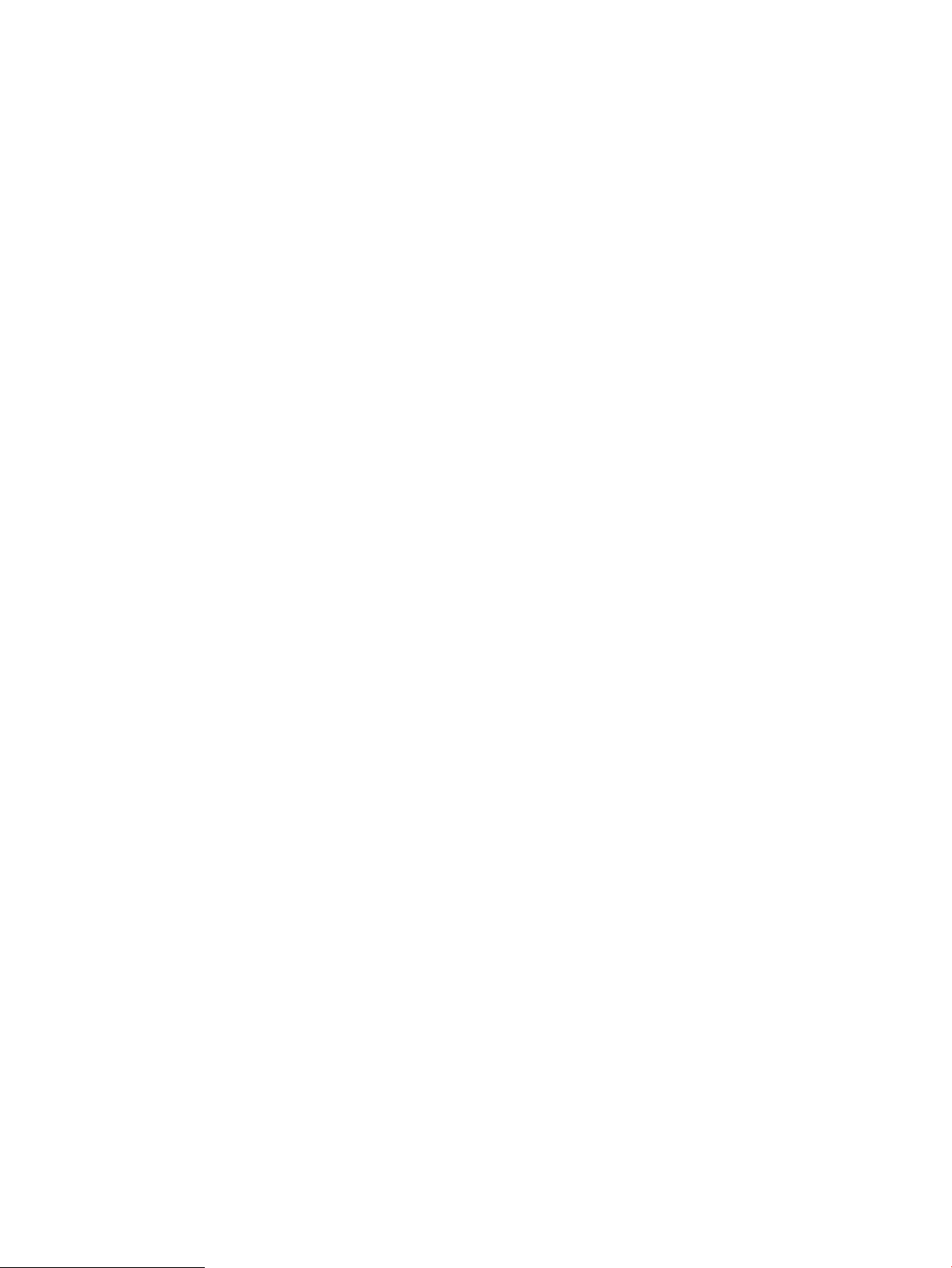
Page 3
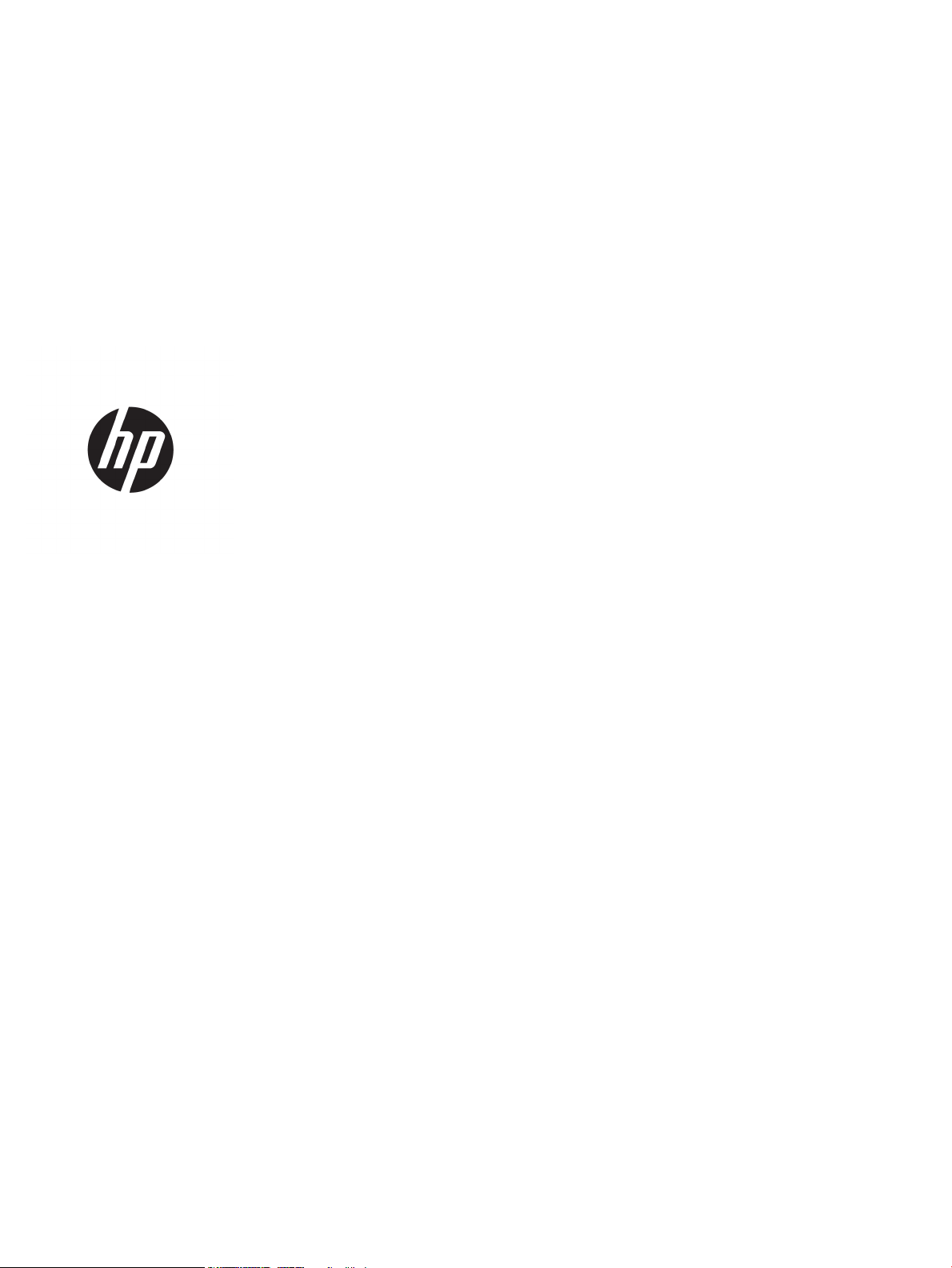
HP Color LaserJet Managed E65150, E65160
Руководство пользователя
Page 4
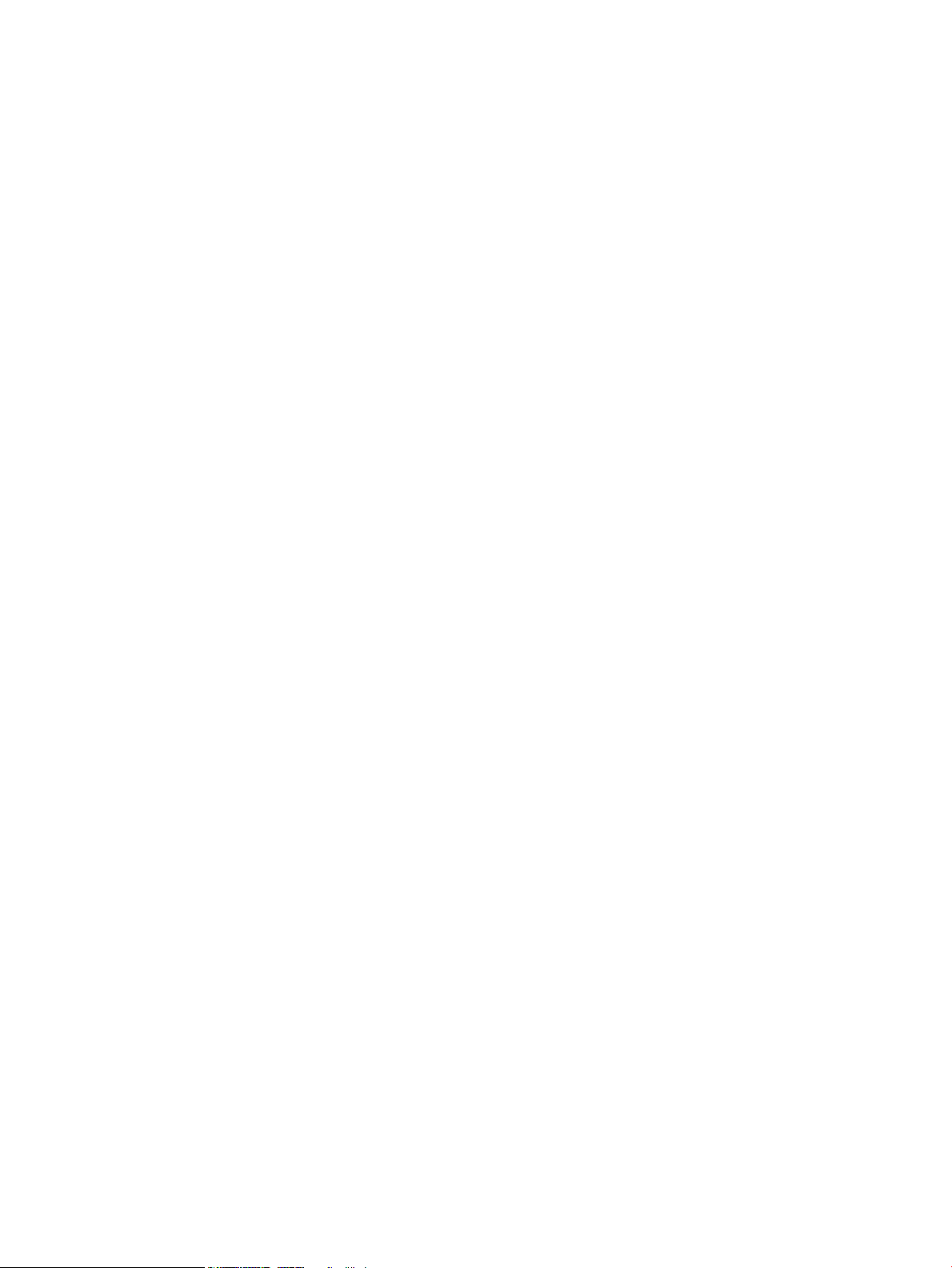
Авторские права и лицензия
Информация о товарных знаках
© Copyright 2019 HP Development Company,
L.P.
Копирование, адаптация или перевод без
предварительного письменного разрешения
запрещены, за исключением случаев,
разрешенных законом об авторских правах.
Информация, содержащаяся в этом
документе, может быть изменена без
предварительного уведомления.
Гарантии на изделия и услуги HP
устанавливаются в специальных гарантийных
положениях, прилагаемых к таким изделиям и
услугам. Ничто из сказанного в настоящем
документе не должно истолковываться как
дополнительная гарантия. HP не несет
ответственности за технические или
редакторские ошибки или упущения,
содержащиеся в настоящем документе.
Edition 1, 04/2019
Adobe®, Adobe Photoshop®, Acrobat® и
PostScript® являются зарегистрированными
товарными знаками Adobe Systems
Incorporated.
Название Apple и логотип Apple являются
товарными знаками компании Apple Inc.,
зарегистрированными в США и других
странах/регионах.
macOS является зарегистрированным
товарным знаком Apple Inc. в США и других
странах/регионах.
AirPrint является зарегистрированным
товарным знаком Apple Inc. в США и в других
странах/регионах.
Google™ является товарным знаком Google
Inc.
Microsoft®, Windows®, Windows XP® и Windows
Vista® являются зарегистрированными в США
товарными знаками Microsoft Corporation.
UNIX® является зарегистрированным
товарным знаком Open Group.
Page 5
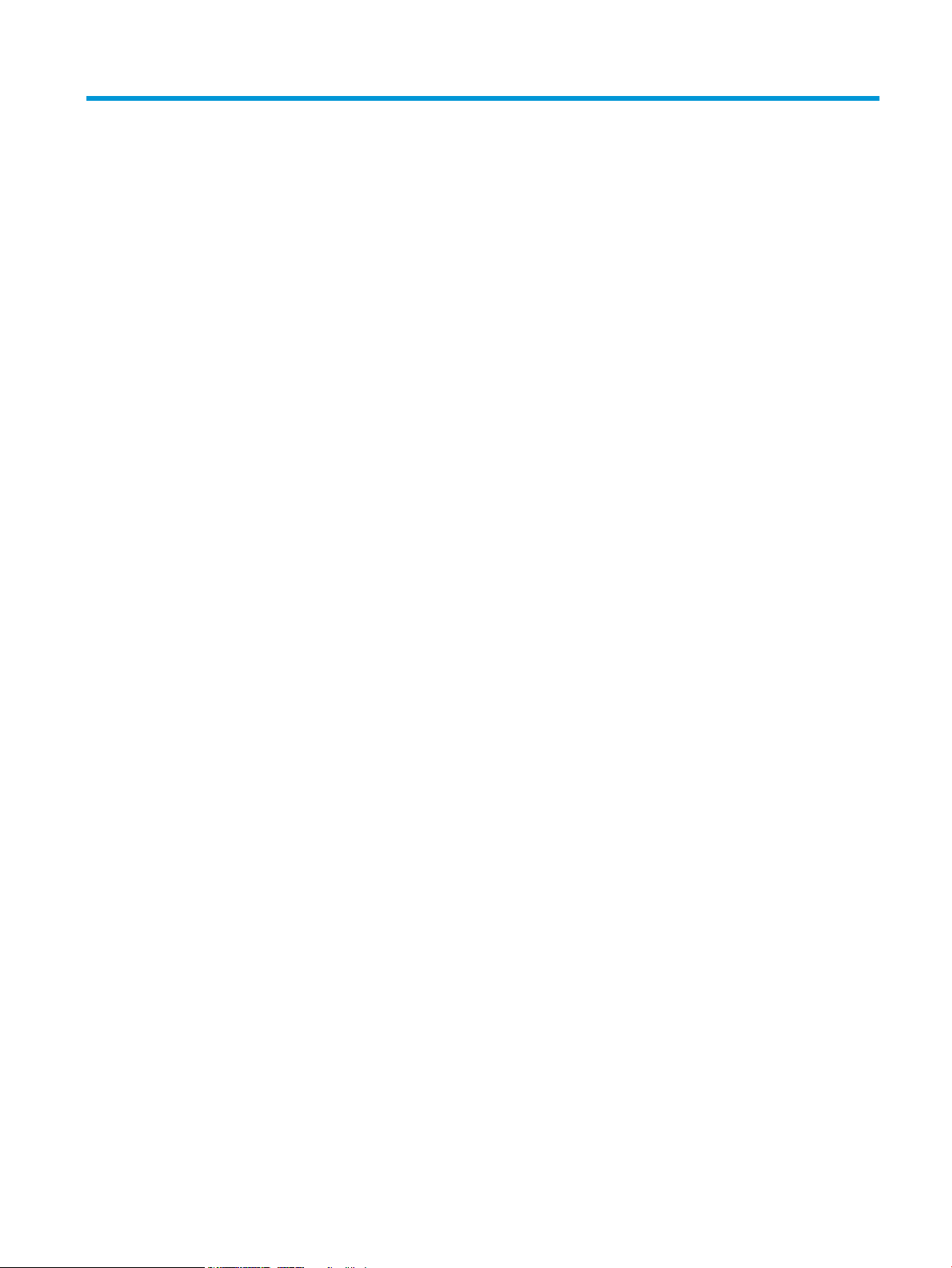
Содержание
1 Общие сведения о принтере ................................................................................................................................................................ 1
Значки предупреждений ...................................................................................................................................................... 2
Опасность поражения электрическим током ................................................................................................................... 3
Изображения принтера ......................................................................................................................................................... 4
Вид принтера спереди ...................................................................................................................................... 4
Вид принтера сзади ........................................................................................................................................... 5
Интерфейсные порты ........................................................................................................................................ 6
Внешний вид панели управления ................................................................................................................. 6
Как использовать сенсорную панель управления ................................................................ 8
Технические характеристики принтера ............................................................................................................................ 9
Технические характеристики .......................................................................................................................... 9
Поддерживаемые ОС ...................................................................................................................................... 11
Размеры принтера ........................................................................................................................................... 12
Потребляемая мощность, электрические характеристики и акустическая эмиссия ...................... 15
Допустимые условия эксплуатации ............................................................................................................ 15
Аппаратная настройка принтера и установка ПО ........................................................................................................ 16
2 Лотки для бумаги .................................................................................................................................................................................. 17
Введение ................................................................................................................................................................................ 18
Загрузка бумаги в лоток 1 .................................................................................................................................................. 19
Введение ............................................................................................................................................................ 19
Ориентация бумаги в лотке 1 ........................................................................................................................ 20
Использование альтернативного режима бланков ................................................................................ 22
Включите альтернативный режим бланков на панели управления принтера ........... 22
Загрузка бумаги в лоток 2 и лотки на 550 листов ........................................................................................................ 23
Введение ............................................................................................................................................................ 23
Ориентация бумаги в лотке 2 и лотке на 550 листов .............................................................................. 25
Использование альтернативного режима бланков ................................................................................ 26
Включите альтернативный режим бланков на панели управления принтера ........... 26
Загрузка бумаги во входной лоток большой емкости на 2000 листов ................................................................... 28
Введение ............................................................................................................................................................ 28
Входной лоток повышенной емкости: ориентация бумаги ................................................................... 30
RUWW iii
Page 6

Использование альтернативного режима бланков ................................................................................ 31
Включите альтернативный режим бланков на панели управления принтера ........... 31
Загрузка бумаги и печать конвертов ............................................................................................................................... 33
Введение ............................................................................................................................................................ 33
Печать конвертов ............................................................................................................................................ 33
Ориентация конверта ..................................................................................................................................... 33
Загрузка бумаги и печать на этикетках ........................................................................................................................... 34
Введение ............................................................................................................................................................ 34
Ручная подача этикеток ................................................................................................................................. 34
Ориентация этикетки ...................................................................................................................................... 35
3 Расходные материалы, аксессуары и запасные части ................................................................................................................ 37
Заказ расходных материалов, дополнительных принадлежностей и запасных частей .................................... 38
Заказ .................................................................................................................................................................... 38
Замена картриджа с тонером ............................................................................................................................................ 39
Сведения о картридже с тонером ................................................................................................................ 39
Извлечение и замена картриджей ............................................................................................................... 40
Замена модуля сбора тонера ............................................................................................................................................. 42
4 Печать ...................................................................................................................................................................................................... 45
Задания печати (Windows) ................................................................................................................................................. 46
Как выполнять печать (Windows) ................................................................................................................ 46
Автоматическая печать на обеих сторонах (Windows) ........................................................................... 47
Двусторонняя печать в ручном режиме (Windows) ................................................................................. 47
Печатать несколько страниц на листе (Windows) .................................................................................... 49
Выбор типа бумаги (Windows) ...................................................................................................................... 49
Дополнительные задания на печать .......................................................................................................... 50
Задания печати (macOS) ..................................................................................................................................................... 51
Как выполнять печать (macOS) .................................................................................................................... 51
Автоматическая двусторонняя печать (macOS) ....................................................................................... 51
Двусторонняя печать в ручном режиме (macOS) ..................................................................................... 51
Печатать несколько страниц на листе (macOS) ........................................................................................ 52
Выбор типа бумаги (macOS) .......................................................................................................................... 52
Дополнительные задания на печать .......................................................................................................... 52
Хранение заданий печати в памяти принтера, чтобы распечатать позднее или конфиденциально ............. 54
Введение ............................................................................................................................................................ 54
Создание сохраненного задания (Windows) .............................................................................................. 54
Создание сохраненного задания (macOS) .................................................................................................. 55
Печать сохраненного задания ...................................................................................................................... 56
Удаление сохраненного задания ................................................................................................................. 56
Удаление задания, сохраненного в принтере ...................................................................... 56
iv RUWW
Page 7
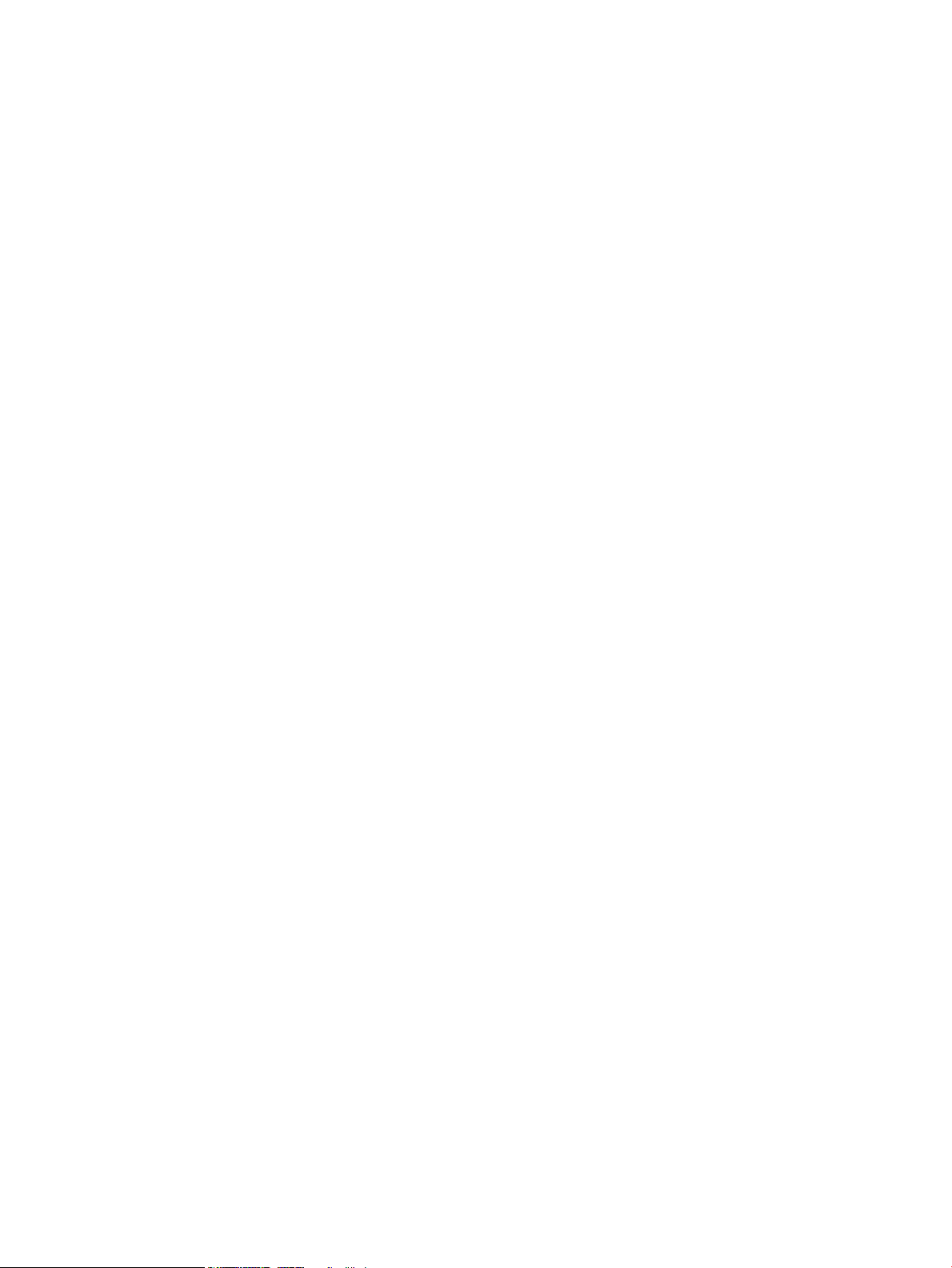
Изменение ограничений хранения заданий ......................................................................... 56
Информация, передаваемая в принтер в целях учета заданий ........................................................... 57
Решения для мобильной печати ...................................................................................................................................... 58
Введение ............................................................................................................................................................ 58
Wi-Fi Direct (только для беспроводных моделей с установленным дополнительным
устройством HP JetDirect 3100w с поддержкой BLE/NFC/беспроводной связи) .............................. 58
HP ePrint по электронной почте ................................................................................................................... 59
AirPrint ................................................................................................................................................................. 60
Встроенное решение для печати в Android .............................................................................................. 60
Печать с флэш-накопителя USB ....................................................................................................................................... 61
Введение ............................................................................................................................................................ 61
Активация порта USB для печати ................................................................................................................ 61
Печать документов с USB-накопителя ....................................................................................................... 62
Печать с использованием высокоскоростного порта USB 2.0 (проводная) ........................................................... 63
Активация высокоскоростного порта USB для печати ........................................................................... 63
5 Управление принтером ....................................................................................................................................................................... 65
Расширенная конфигурация встроенного веб-сервера HP (EWS) ........................................................................... 66
Введение ............................................................................................................................................................ 66
Доступ к встроенному веб-серверу HP (EWS) ........................................................................................... 67
Функции встроенного веб-сервера HP ...................................................................................................... 67
Вкладка Сведения ....................................................................................................................... 67
Вкладка Общее ........................................................................................................................... 68
Вкладка Печать ........................................................................................................................... 69
Вкладка Расходные материалы .............................................................................................. 69
Вкладка Устранение неполадок .............................................................................................. 69
Вкладка Безопасность ............................................................................................................... 70
Вкладка Веб-службы HP ........................................................................................................... 70
Вкладка Сеть ................................................................................................................................ 71
Список Прочие ссылки ............................................................................................................... 72
Настройка параметров IP-сети ......................................................................................................................................... 74
Ограничения по совместному использованию ......................................................................................... 74
Просмотр и изменение сетевых параметров ............................................................................................ 74
Изменение сетевого имени принтера ......................................................................................................... 74
Настройка параметров TCP/IP IPv4 вручную с панели управления .................................................... 75
Настройка параметров TCP/IP IPv6 вручную с панели управления .................................................... 75
Скорость подключения и параметры двусторонней печати ................................................................ 76
Функции безопасности принтера ..................................................................................................................................... 77
Введение ............................................................................................................................................................ 77
Сведения о безопасности .............................................................................................................................. 77
Безопасность IP ................................................................................................................................................ 77
RUWW v
Page 8

Установка или изменение пароля системы с помощью встроенного веб-сервера HP .................. 77
Поддержка шифрования. Высокопроизводительные зашифрованные жесткие диски HP ........ 78
Блокировка форматтера ................................................................................................................................ 78
Параметры энергопотребления ........................................................................................................................................ 79
Введение ............................................................................................................................................................ 79
Установка параметров режима бездействия ............................................................................................ 79
Настройка таймера режима ожидания и параметров принтера на потребление не более
1 Вт ...................................................................................................................................................................... 79
Настройка расписания режима ожидания ................................................................................................ 80
HP Web Jetadmin ................................................................................................................................................................... 81
Обновления ПО и микропрограммы ................................................................................................................................ 82
6 Решение проблем ................................................................................................................................................................................. 83
Поддержка клиентов ........................................................................................................................................................... 84
Справочная система панели управления ....................................................................................................................... 85
Восстановление заводских настроек .............................................................................................................................. 86
Введение ............................................................................................................................................................ 86
Способ 1. Восстановление заводских настроек с помощью панели управления принтера ........ 86
Способ 2. Восстановление заводских настроек с помощью встроенного веб-сервера HP
(только для подключенных к сети принтеров) ........................................................................................ 86
На панели управления принтера отображается сообщение об ошибке "Низкий уровень тонера в
картридже" или "Очень низкий уровень тонера в картридже" ................................................................................. 87
Принтер не захватывает или пропускает захват бумаги ............................................................................................ 88
Введение ............................................................................................................................................................ 88
Принтер не захватывает бумагу ................................................................................................................... 88
Принтером захватывается несколько листов бумаги ............................................................................. 90
Устранение замятий бумаги ............................................................................................................................................... 94
Введение ............................................................................................................................................................ 94
Места замятия бумаги ..................................................................................................................................... 94
Автоматическая навигация по устранению замятий бумаги ................................................................. 95
Замятие бумаги случается часто или периодически? ............................................................................. 95
Устранение замятия бумаги в выходном лотке (13.E1) ........................................................................... 95
Устранение замятия бумаги в лотке 1 (13.A1) ........................................................................................... 96
Устранение замятия бумаги в лотке 2 (13.A2) ........................................................................................... 98
Устранение замятия бумаги в лотке 3, лотке 4, лотке 5 (13.A3, 13.A4, 13.A5) ................................ 102
Устранение замятия в лотке для бумаги на 2000 листов (13.A) ......................................................... 107
Устранение замятия бумаги в блоке термического закрепления (13.B9, 13.B2, 13.FF) ............... 111
Устранение замятия бумаги со стороны правой дверцы (13.B2) ....................................................... 114
Устранение проблем с качеством печати ..................................................................................................................... 115
Введение ......................................................................................................................................................... 115
Устранение проблем с качеством печати ................................................................................................ 115
vi RUWW
Page 9

Обновление микропрограммного обеспечения принтера ............................................. 115
Печать из другой программы ................................................................................................. 115
Проверка параметра типа бумаги для задания печати ................................................... 115
Проверка параметров типа бумаги в принтере ............................................ 116
Проверка параметра типа бумаги (Windows) ................................................ 116
Проверка параметра типа бумаги (macOS) .................................................... 116
Проверка статуса картриджа с тонером ............................................................................. 116
Печать страницы очистки ....................................................................................................... 117
Визуально проверьте тонер-картридж или картриджи ................................................. 117
Проверка бумаги и условий печати ...................................................................................... 118
Этап 1. Используйте бумагу, которая соответствует требованиям HP .... 118
Этап 2. Проверьте условия эксплуатации ...................................................... 118
Этап 3. Настройка лотка для бумаги ............................................................... 118
Попробуйте другой драйвер печати .................................................................................... 119
Указатель .................................................................................................................................................................................................. 121
RUWW vii
Page 10
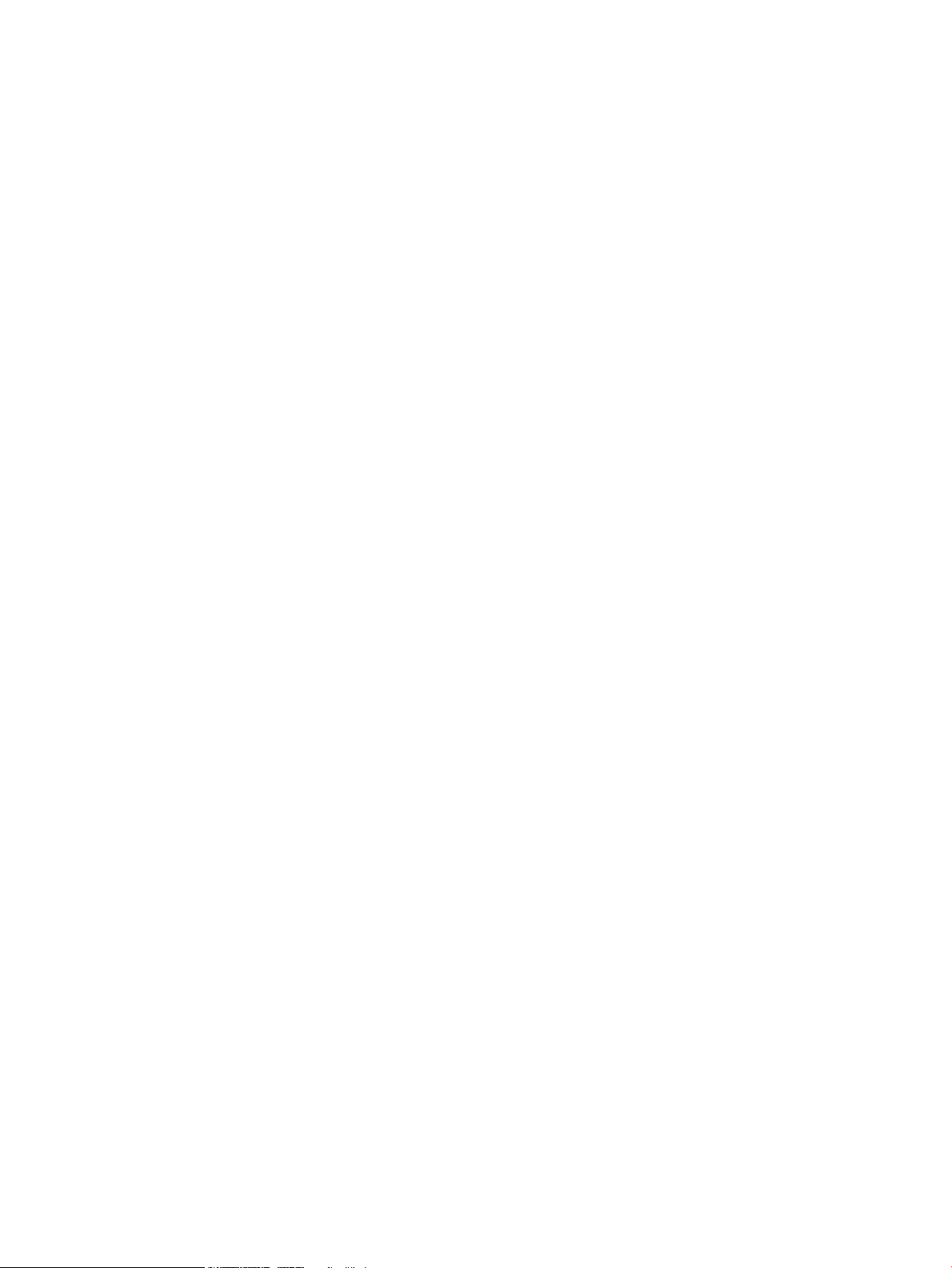
viii RUWW
Page 11
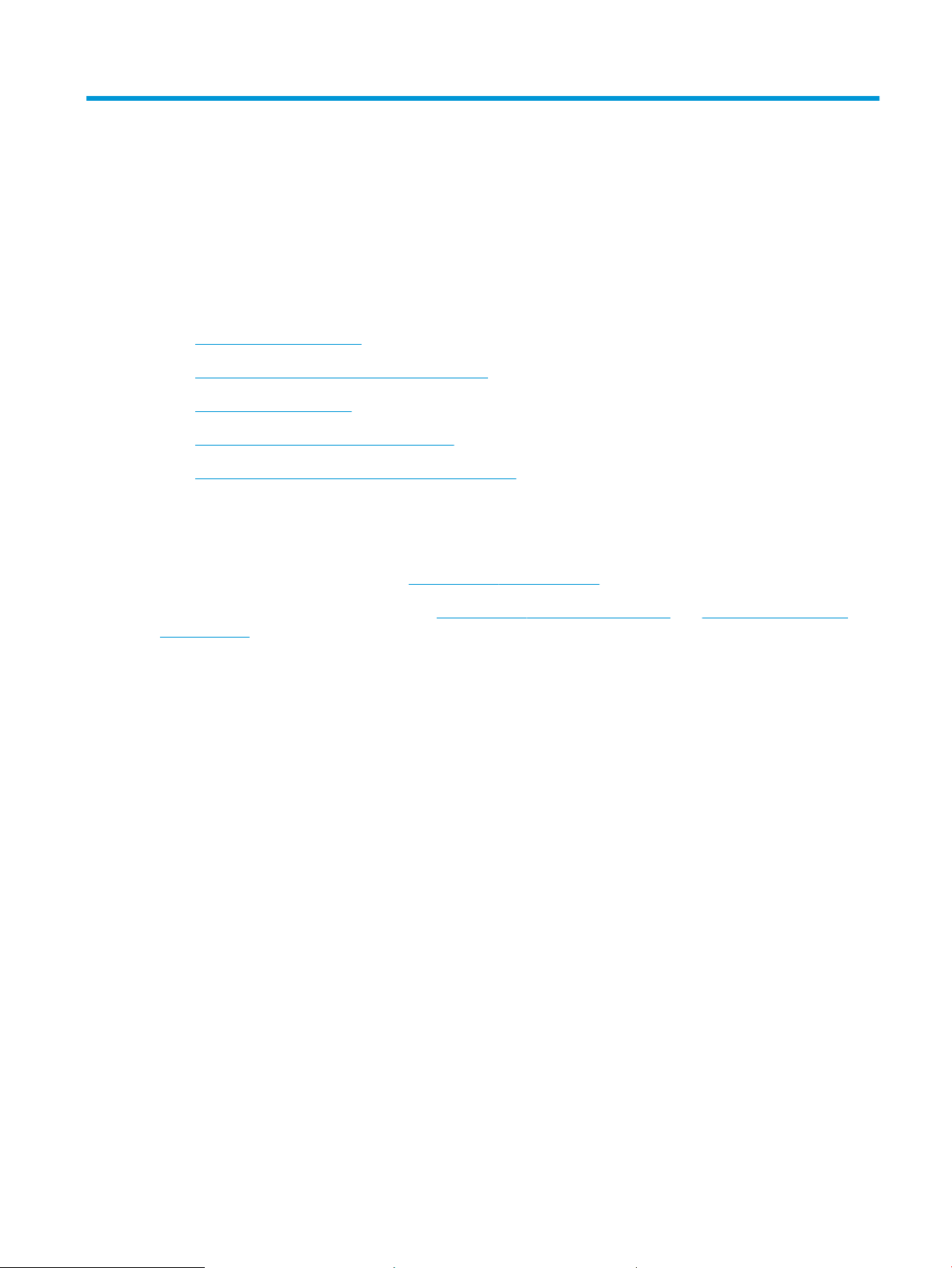
1 Общие сведения о принтере
●
Значки предупреждений
●
Опасность поражения электрическим током
●
Изображения принтера
●
Технические характеристики принтера
●
Аппаратная настройка принтера и установка ПО
Дополнительные сведения
Следующая информация является верной на момент публикации.
Для получения помощи по видео см. www.hp.com/videos/LaserJet.
Дополнительные сведения см. в разделе www.hp.com/support/colorljE65150 или www.hp.com/support/
colorljE65160.
В полной справке от HP для этого принтера представлена следующая информация:
● Установка и настройка
● Обучение и использование
● Решение проблем
● Загрузка обновлений ПО и микропрограммы
● Участие в форумах технической поддержки
● Поиск информации по гарантии и нормативной информации
RUWW 1
Page 12
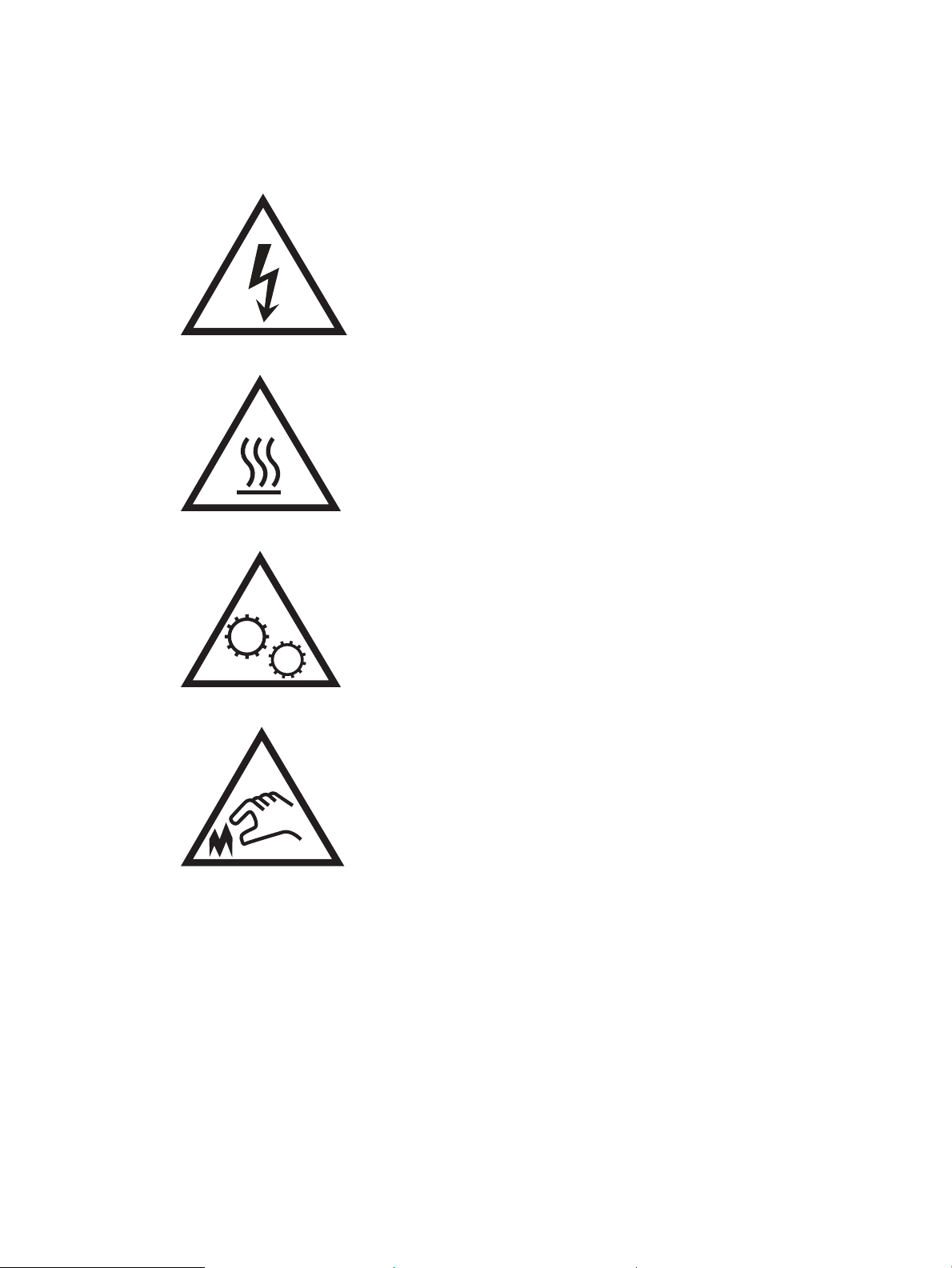
Значки предупреждений
Описание значков предупреждений: На устройствах HP могут отображаться следующие значки
предупреждений. В случае необходимости соблюдать соответствующие меры предосторожности.
●
Внимание! Удар электрическим током
●
Внимание! Горячая поверхность
●
Внимание! Держите части тела подальше от движущихся частей.
●
Внимание! Острый край в непосредственной близости
2 Глава 1 Общие сведения о принтере RUWW
Page 13
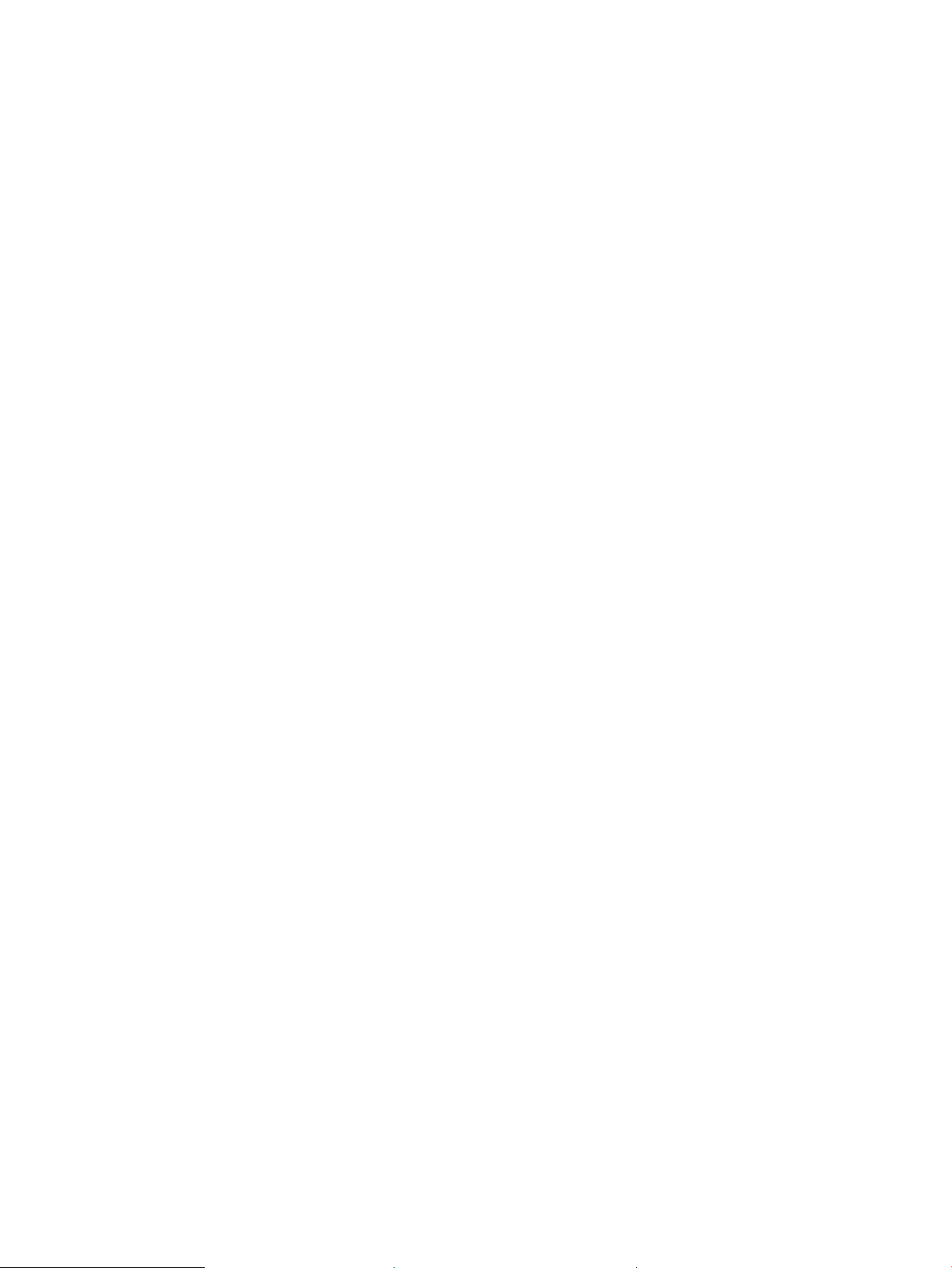
Опасность поражения электрическим током
При использовании данного устройства всегда соблюдайте базовые меры безопасности, чтобы уменьшить
риск получения травмы из-за возгорания или удара электрическим током.
● Внимательно ознакомьтесь со всеми инструкциями в данном руководстве пользователя.
● Обращайте внимание на все предупреждения и инструкции, указанные на устройстве.
● Для подключения устройства к источнику питания используйте только заземленную электрическую
розетку. Если вы не знаете, заземлена ли розетка, обратитесь к квалифицированному электрику.
● Не прикасайтесь к контактам разъемов на устройстве. Немедленно заменяйте поврежденные кабели.
● Перед очисткой отключайте устройство от электрической розетки.
● Не устанавливайте и не используйте данное устройство вблизи воды и не трогайте его влажными
руками.
● Надежно установите устройство на устойчивую поверхность.
● Установите устройство в защищенном месте, где никто не наступит на шнур питания и не споткнется
об него.
RUWW Опасность поражения электрическим током 3
Page 14
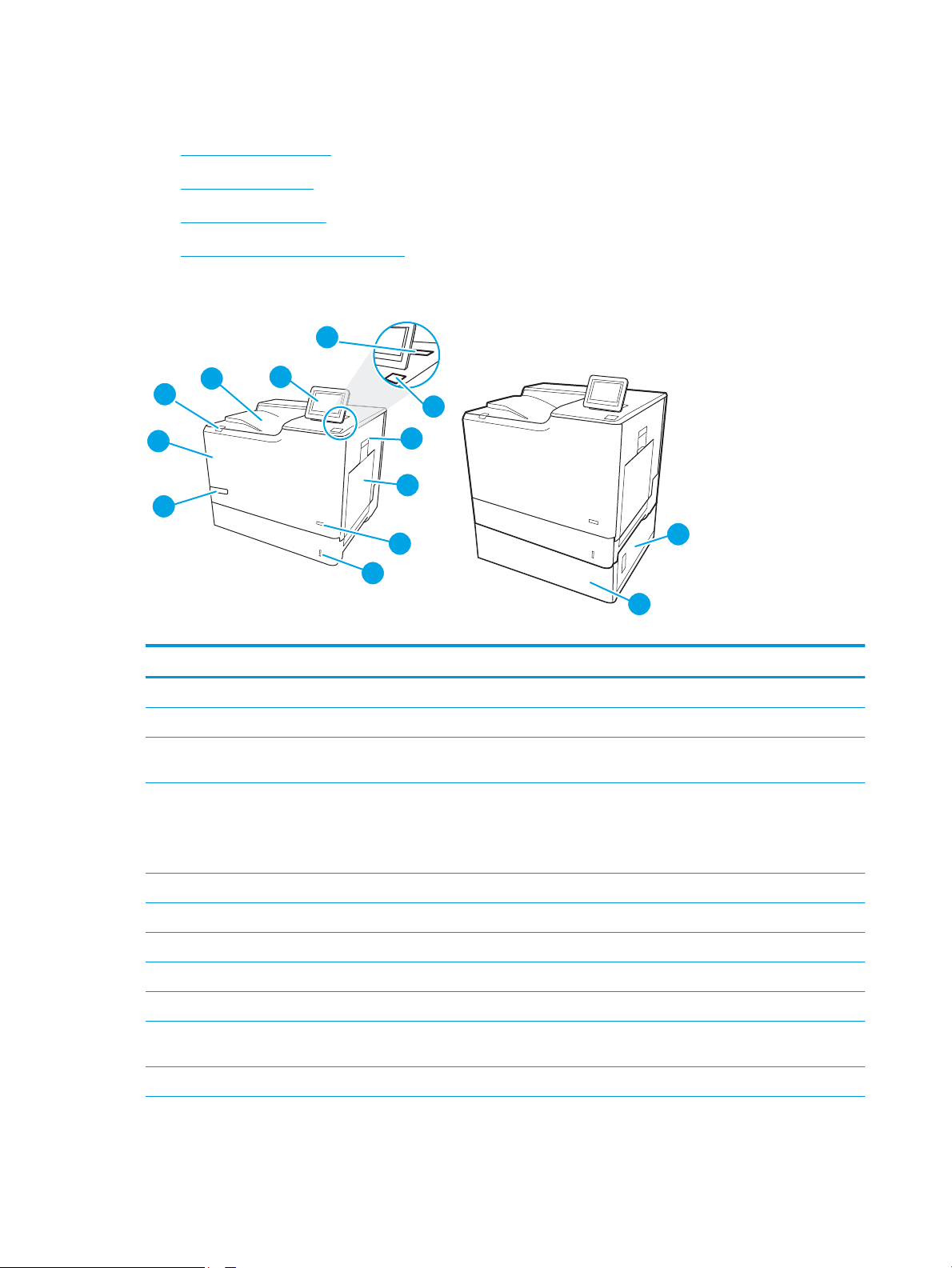
Изображения принтера
4
5
6
7
3
1
2
10
9
8
11
13
12
●
Вид принтера спереди
●
Вид принтера сзади
●
Интерфейсные порты
●
Внешний вид панели управления
Вид принтера спереди
Таблица 1-1 Условные обозначения на иллюстрации с видом принтера спереди
Выноска Компонент принтера
1 Выходной лоток
2 Панель управления с цветным графическим дисплеем
3 Гнездо аппаратной интеграции для подключения дополнительных принадлежностей и устройств сторонних
производителей
4 USB-порт для непосредственной печати
Вставьте USB-накопитель для печати и сканирования без компьютера или чтобы обновить микропрограмму принтера.
ПРИМЕЧАНИЕ. Администратор должен активировать данный порт перед использованием.
5 Правая дверца (для доступа к термоблоку или устранения замятий)
6 Лоток 1
7 Выключатель
8 Лоток 2
9 Название модели
10 Передняя дверца (доступ к картриджам с тонером). Дверца автоматически разблокируется при очень низком уровне
тонера в картридже.
11 Кнопка фиксатора дверцы для доступа к картриджам (для открытия передней дверцы)
4 Глава 1 Общие сведения о принтере RUWW
Page 15

Таблица 1-1 Условные обозначения на иллюстрации с видом принтера спереди (продолжение)
6
1
3
5
2
4
Выноска Компонент принтера
12 Правая нижняя дверца (доступ для устранения замятий)
13 Устройство подачи бумаги на 1 x 550 листов, лоток 3 (дополнительный компонент)
Вид принтера сзади
Таблица 1-2 Условные обозначения на иллюстрации с видом принтера сзади
Выноска Компонент принтера
1 Крышка форматера
2 Разъем замка блокировки кабельного типа
3 Форматер (содержит интерфейсные порты)
4 Левая дверца (доступ к модулю сбора тонера)
5 Разъем питания
6 Этикетка с серийным номером и кодом продукта
RUWW Изображения принтера 5
Page 16
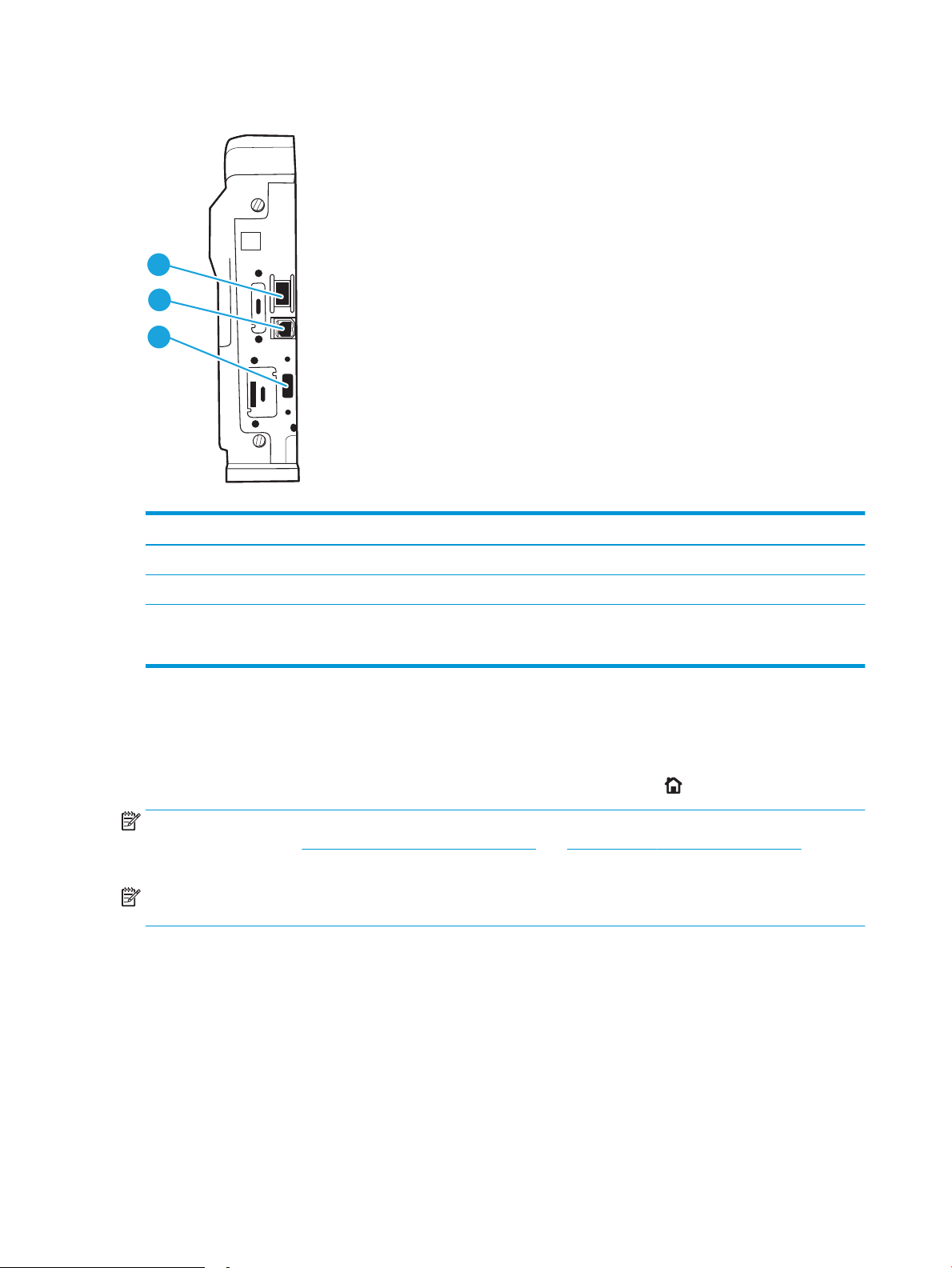
Интерфейсные порты
3
2
1
Таблица 1-3 Условные обозначения на иллюстрации с интерфейсными портами принтера
Выноска Компонент принтера
1 Разъем подключения к локальной сети (LAN) Ethernet 10/100/1000
2 Порт печати Hi-Speed USB 2.0
3 USB-порт для внешних USB-устройств (порт может быть прикрыт)
ПРИМЕЧАНИЕ. Для печати по USB используйте USB-порт, расположенный рядом с панелью управления.
Внешний вид панели управления
На начальном экране есть доступ к функциям принтера, и отображается его текущее состояние.
Вернуться на главный экран можно в любой момент, выбрав кнопку «Домой» .
ПРИМЕЧАНИЕ. Для получения дополнительной информации о функциях панели управления принтера
перейдите на веб-сайт www.hp.com/support/colorljE65150 или www.hp.com/support/colorljE65160,
выберите «Руководства», затем выберите «Общее справочное руководство».
ПРИМЕЧАНИЕ. Функции, доступные на главном экране, могут различаться, в зависимости от
конфигурации принтера.
6 Глава 1 Общие сведения о принтере RUWW
Page 17
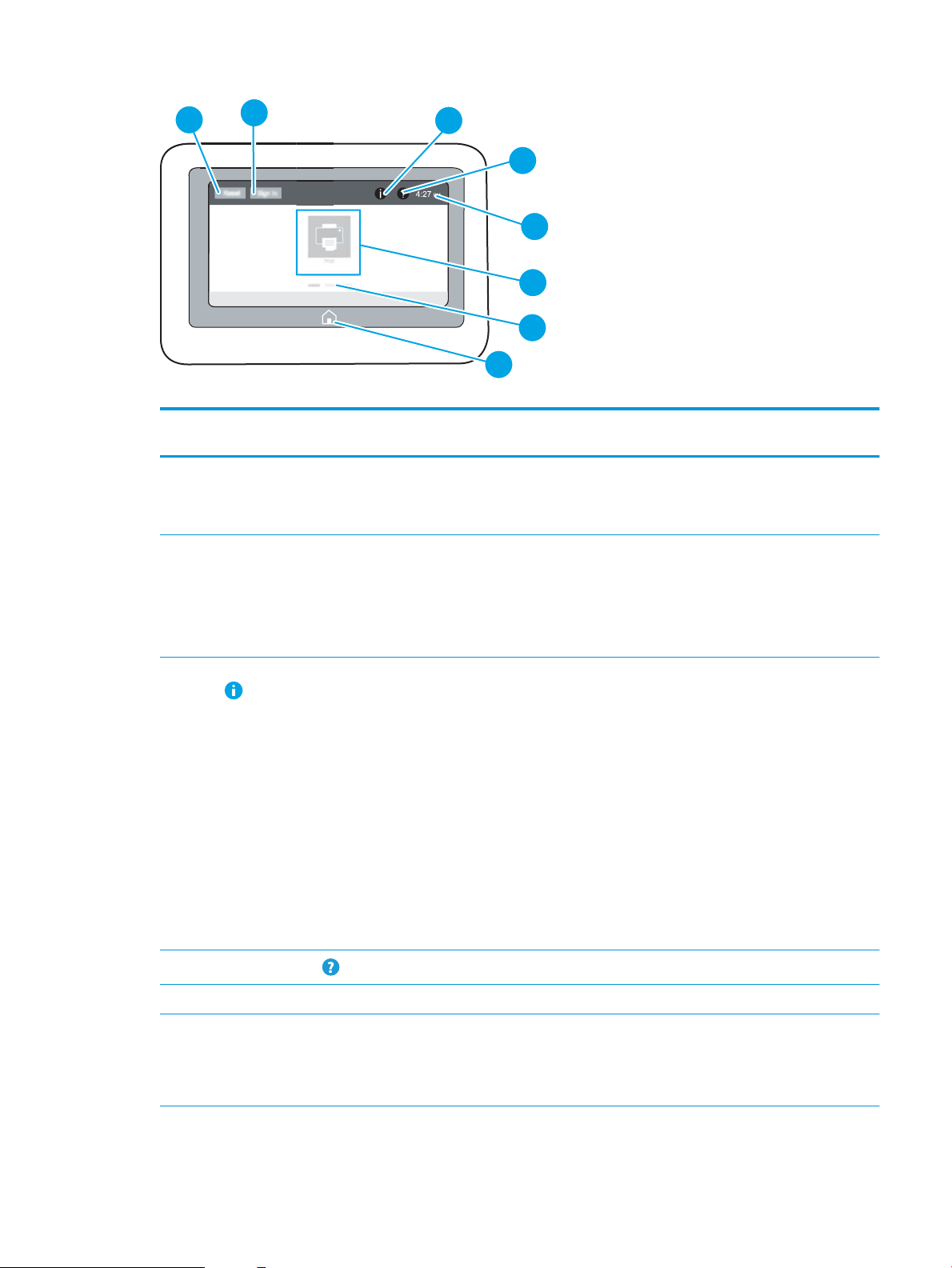
4
6
7
5
8
2
3
1
Таблица 1-4 Условные обозначения на иллюстрации с внешним видом панели управления принтера
ВыноскаКомпонент Описание
1 Кнопка Сброс Коснитесь кнопки Сброс для отмены изменений, чтобы продолжить работу после
приостановки, для сброса поля счетчика копий, для отображения скрытых ошибок и для
восстановления значений по умолчанию (включая языковые настройки и раскладку
клавиатуры).
2 Кнопка Вход или
Выход
3 Кнопка «Информация» При нажатии на кнопку информации открывается экран, с которого доступны различные
4
5 Текущее время Отображается текущее время.
6 Область приложений Коснитесь любого значка, чтобы открыть соответствующее приложение. Проведите по
Кнопка «Справка»
Чтобы получить доступ к защищенным функциям, нажмите кнопку Регистрация в устройстве.
Чтобы выполнить выход на принтере, нажмите Выход. На принтере восстанавливаются все
настройки по умолчанию.
ПРИМЕЧАНИЕ. Эта кнопка отображается только в том случае, если принтер настроен
администратором на запрос разрешения для доступа к функциям.
сведения о принтере. Расположенными в нижней части кнопками можно выбрать следующие
сведения:
● Язык дисплея: изменение параметра язык для текущего сеанса пользователя.
● Режим ожидания: перевод принтера в режим ожидания.
● Wi-Fi Direct: инструкции по подключению к принтеру напрямую с телефона, планшета
или других устройств с поддержкой Wi-Fi.
● Беспроводная связь: просмотр или изменение параметров беспроводного подключения
(только при установленном дополнительном модуле беспроводной связи).
● Ethernet: просмотр или изменение параметров Ethernet-подключения.
● Веб-службы HP: просмотр сведений по подключению и печати на принтере через веб-
службы HP (ePrint).
Нажмите кнопку справки для вызова встроенной справочной системы.
экрану, чтобы получить доступ к другим приложениям.
ПРИМЕЧАНИЕ. Подборка приложений зависит от принтера. Администратор может выбирать
отображаемые приложения и порядок их появления.
RUWW Изображения принтера 7
Page 18
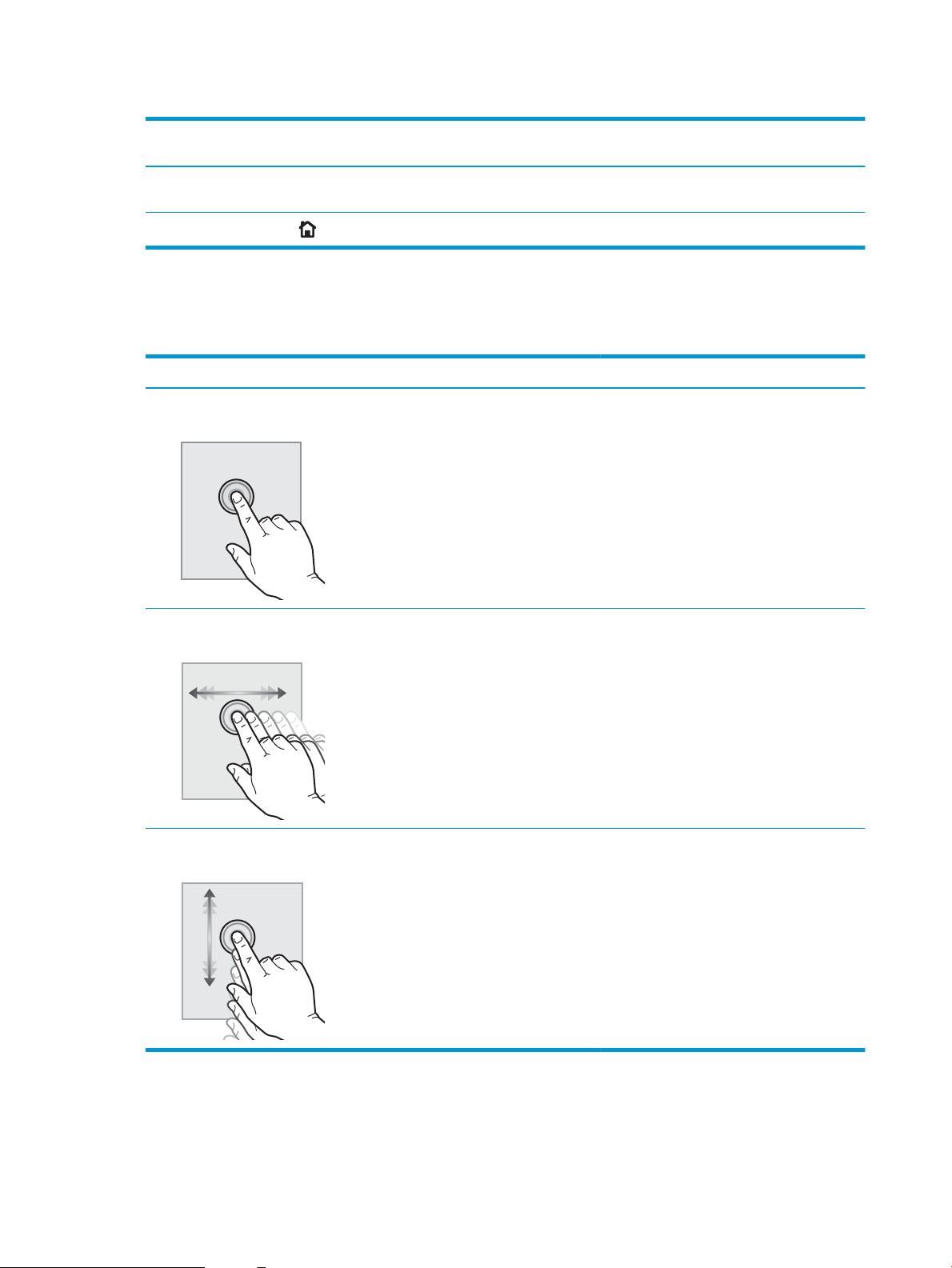
Таблица 1-4 Условные обозначения на иллюстрации с внешним видом панели управления принтера (продолжение)
ВыноскаКомпонент Описание
7 Указатель страницы
главного экрана
8
Кнопка «Домой»
Указывается количество страниц на главном экране или в приложении. Текущая страница
выделена. Проведите по экрану для перехода между страницами.
Нажмите кнопку главного экрана, чтобы вернуться на главный экран.
Как использовать сенсорную панель управления
Выполните следующие действия для использования сенсорной панели управления принтера.
Действие Описание Пример
Коснитесь Коснитесь объекта на экране, чтобы выбрать
этот элемент или открыть меню. Также, при
прокрутке меню быстро коснитесь экрана,
чтобы остановить прокрутку.
Скольжение Коснитесь экрана и переместите палец
горизонтально по экрану, чтобы прокрутить
экран в сторону.
Коснитесь значка Параметры, чтобы открыть
приложение Параметры.
Проведите по экрану до появления
приложения Параметры.
Прокрутка Коснитесь экрана и переместите палец
вертикально по экрану для прокрутки экрана.
При прокрутке меню быстро коснитесь экрана,
чтобы остановить прокрутку.
Просмотрите с помощью прокрутки
приложение Параметры.
8 Глава 1 Общие сведения о принтере RUWW
Page 19
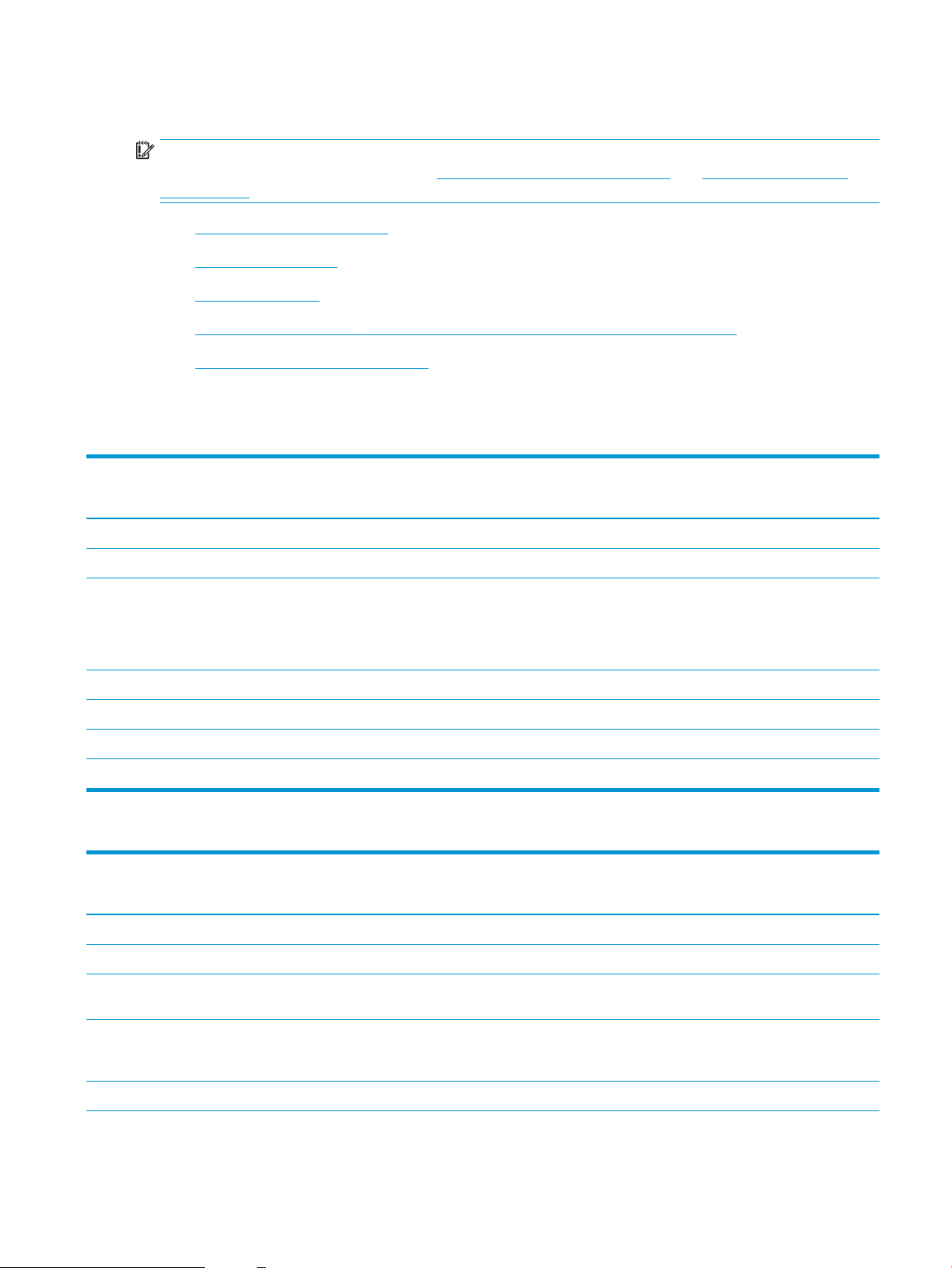
Технические характеристики принтера
ВАЖНО! Следующие характеристики верны на момент публикации, но могут измениться.
Дополнительные сведения см. в разделе www.hp.com/support/colorljE65150 или www.hp.com/support/
colorljE65160.
●
Технические характеристики
●
Поддерживаемые ОС
●
Размеры принтера
●
Потребляемая мощность, электрические характеристики и акустическая эмиссия
●
Допустимые условия эксплуатации
Технические характеристики
Таблица 1-5 Характеристики средств подачи и укладки бумаги
Модель E65150dn
Средства подачи и укладки бумаги
Лоток 1 (вместимость 100 листов) В комплекте В комплекте
Лоток 2 (вместимость 550 листов) В комплекте В комплекте
Устройство подачи бумаги на 1 x 550 листов
ПРИМЕЧАНИЕ. Модели E65150dn и E65160dn
поддерживают установку до двух дополнительных
устройств подачи бумаги на 1 x 550 листов.
Устройство подачи бумаги на 1 x 550 листов с подставкой Опционально Дополнительный компонент
Устройство подачи бумаги на 3 x 550 листов с подставкой Опционально Дополнительный компонент
Устройство подачи повышенной емкости (HCI) Опционально Дополнительный компонент
Автоматическая двусторонняя печать В комплекте В комплекте
(Код продукта: 3GY03A)
Опционально Дополнительный компонент
Модель E65160dn
(Код продукта: 3GY04A)
Таблица 1-6 Возможности подключения
Модель E65150dn
Функции подключения
ЛВС-соединение 10/100/1000 Ethernet с IPv4 и IPv6 В комплекте В комплекте
(Код продукта: 3GY03A)
Модель E65160dn
(Код продукта: 3GY04A)
Высокоскоростное подключение USB 2.0 В комплекте В комплекте
Легкодоступный порт USB для печати без компьютера, а
также обновления микропрограммы
Гнездо аппаратной интеграции для подключения
дополнительных принадлежностей и устройств сторонних
производителей
Внутренние порты HP USB. Дополнительный компонент Дополнительный компонент
В комплекте В комплекте
В комплекте В комплекте
RUWW Технические характеристики принтера 9
Page 20
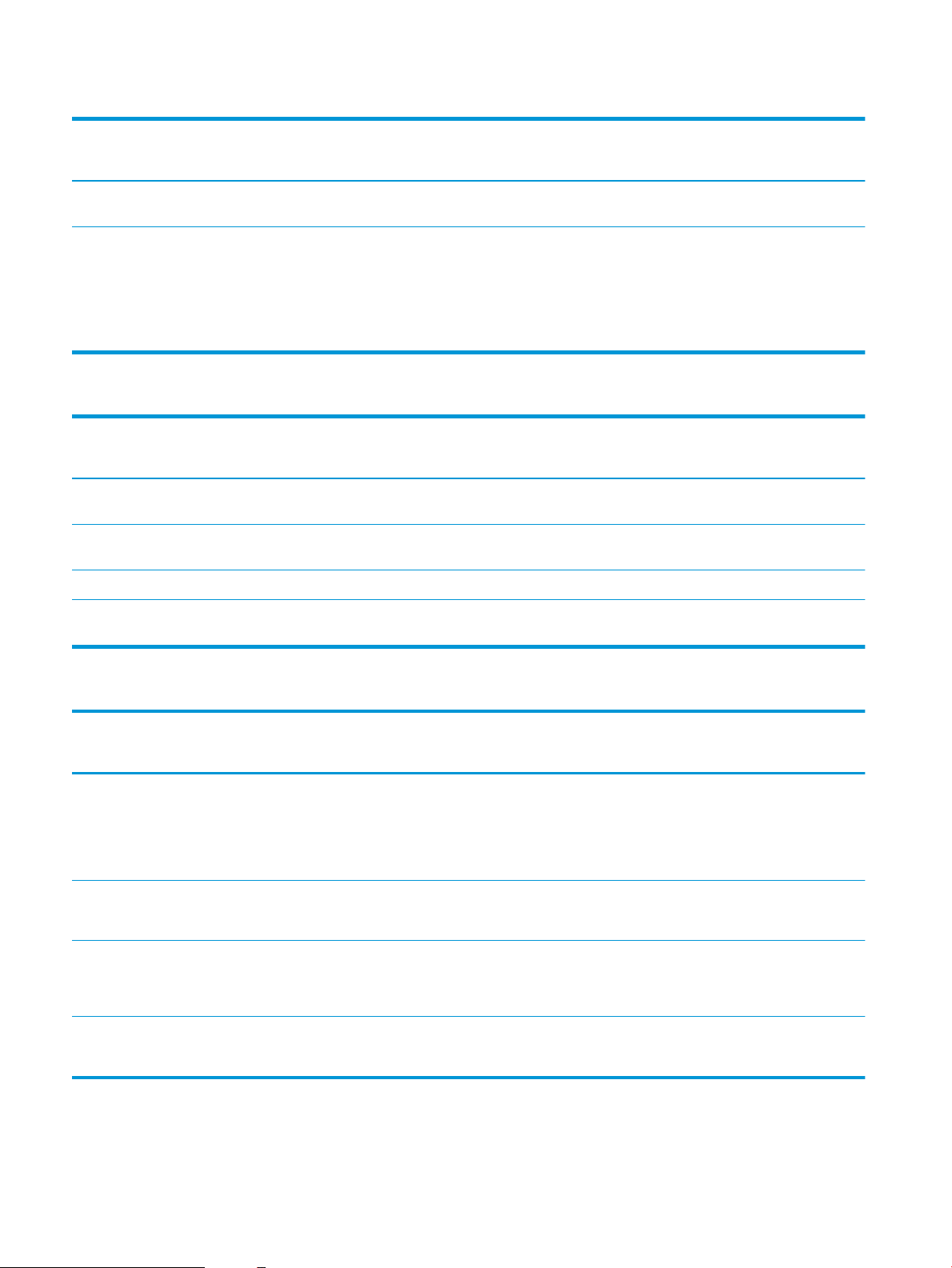
Таблица 1-6 Возможности подключения (продолжение)
Функции подключения
Устройство сервера печати HP Jetdirect 2900nw для
беспроводной связи
Дополнительное устройство BLE/NFC/Wireless для
HP Jetdirect 3100w для печати с мобильных устройств
ПРИМЕЧАНИЕ. Подключается через слот для интеграции
аппаратных средств или порт USB хоста на задней панели.
Для дополнительного устройства BLE/NFC/Wireless для
HP Jetdirect 3100w требуются внутренние порты USB HP.
Модель E65150dn
(Код продукта: 3GY03A)
Дополнительный компонент Дополнительный компонент
Дополнительный компонент Дополнительный компонент
Модель E65160dn
(Код продукта: 3GY04A)
Таблица 1-7 Технические характеристики печати
Модель E65150dn
Функции печати
Печать 50 стр./мин на бумаге формата Letter и 47 стр./мин
на бумаге формата A4
Печать 60 стр./мин на бумаге формата Letter и 56 стр./мин
на бумаге формата A4
Быстрая печать с USB-накопителей (без компьютера) В комплекте В комплекте
(Код продукта: 3GY03A)
В комплекте В комплекте
Не поддерживается В комплекте
Модель E65160dn
(Код продукта: 3GY04A)
Хранение заданий в памяти принтера для печати позднее
или конфиденциально
Таблица 1-8 Прочие технические характеристики
Прочие функции
Память
Базовая память на 1 ГБ
ПРИМЕЧАНИЕ. Объем базовой памяти может быть
увеличен до 2 ГБ добавлением модуля памяти DIMM.
Накопители
Сертифицированный жесткий диск FIPS140 500 ГБ
Защита
Модуль HP Trusted Platform Module для шифрования всех
данных, проходящих через принтер
Дисплей и клавиатура панели управления
Цветной сенсорный дисплей.
В комплекте В комплекте
Модель E65150dn
(Код продукта: 3GY03A)
В комплекте В комплекте
Дополнительный компонент Дополнительный компонент
Дополнительный компонент Дополнительный компонент
В комплекте В комплекте
Модель E65160dn
(Код продукта: 3GY04A)
10 Глава 1 Общие сведения о принтере RUWW
Page 21

Поддерживаемые ОС
Linux: Для получения информации и драйверов печати для ОС Linux перейдите по адресуwww.hp.com/go/
linuxprinting.
UNIX: Для получения информации и драйверов печати для UNIX® перейдите по адресу www.hp.com/go/
unixmodelscripts.
Следующая информация относится к драйверам печати HP PCL 6 для конкретных принтеров для Windows,
драйверам печати HP для macOS и к программе установки ПО.
Windows. Загрузите HP Easy Start с веб-сайта 123.hp.com/LaserJet, чтобы установить драйвер печати HP.
Или перейдите на веб-сайт поддержки для данного принтера: www.hp.com/support/colorljE65150 или
www.hp.com/support/colorljE65160, чтобы загрузить драйвер печати или программу установки ПО для
установки драйвера печати HP.
macOS. В данном принтере есть поддержка для компьютеров Mac. Загрузите HP Easy Start с 123.hp.com/
LaserJet или со страницы службы поддержки принтера, а затем с помощью HP Easy Start установите
драйвер печати HP.
1. Перейдите на сайт 123.hp.com/LaserJet.
2. Выполните указанные действия для загрузки программного обеспечения принтера.
Таблица 1-9 Поддерживаемые драйверы печати и операционные системы
Операционная система Драйвер печати (для Windows или программы установки из
Интернета для macOS)
Windows 7, 32- и 64-разрядные версии Драйвер печати HP PCL 6 для конкретного принтера
устанавливается для данной ОС в процессе установки ПО.
Windows 8, 32- и 64-разрядные версии Драйвер печати HP PCL 6 для конкретного принтера
устанавливается для данной ОС в процессе установки ПО.
Windows 8.1, 32- и 64-разрядные версии Драйвер печати HP PCL -6 V4 для конкретного принтера
устанавливается для данной ОС в процессе установки ПО.
Windows 10, 32- и 64-разрядные версии Драйвер печати HP PCL -6 V4 для конкретного принтера
устанавливается для данной ОС в процессе установки ПО.
Windows Server 2008 R2, SP 1, 64-разрядная версия Драйвер печати PCL 6, предназначенный для определенного
принтера, доступен для загрузки на веб-сайте поддержки
принтера. Загрузите драйвер и используйте функцию Microsoft
«Добавить принтер» для его установки.
Windows Server 2012, 64-разрядн. Драйвер печати PCL 6 для конкретного принтера доступен для
загрузки с веб-сайта поддержки принтера. Загрузите драйвер и
используйте функцию Microsoft "Добавить принтер" для его
установки.
Windows Server 2012 R2, 64-разрядн. Драйвер печати PCL 6 для конкретного принтера доступен для
загрузки с веб-сайта поддержки принтера. Загрузите драйвер и
используйте функцию Microsoft "Добавить принтер" для его
установки.
Windows Server 2016, 64-разрядная версия Драйвер печати PCL 6 для конкретного принтера доступен для
загрузки с веб-сайта поддержки принтера. Загрузите драйвер и
используйте функцию Microsoft «Добавить принтер» для его
установки.
macOS 10.12 Sierra, macOS 10.13 High Sierra Скачайте приложение HP Easy Start с сайта 123.hp.com/LaserJet,
затем установите с его помощью драйвер печати.
RUWW Технические характеристики принтера 11
Page 22

ПРИМЕЧАНИЕ. Поддерживаемые операционные системы могут быть изменены.
ПРИМЕЧАНИЕ. Для поддерживаемых в настоящее время ОС на сайте www.hp.com/support/colorljE65150
или www.hp.com/support/colorljE65160 можно получить исчерпывающие сведения по принтеру.
ПРИМЕЧАНИЕ. Подробнее о клиентских и серверных ОС и поддержке драйверов HP UPD для данного
принтера см. на сайте www.hp.com/go/upd. В разделе Дополнительная информация перейдите по ссылкам.
Таблица 1-10 Минимальные системные требования
Windows macOS
● Интернетом-подключение
● Выделенное подключение USB 1.1, 2.0 или сетевое
подключение
● 2 ГБ свободного места на жестком диске
● ОЗУ 1 ГБ (для 32-разрядной версии) или ОЗУ 2 ГБ (для 64-
разрядной версии)
ПРИМЕЧАНИЕ. Установщик ПО Windows устанавливает службу HP Smart Device Agent Base. Размер файла
составляет приблизительно 100 КБ. Ее единственной функцией является ежечасная проверка наличия
принтеров, подключенных через USB. Данные не собираются. Если USB-принтер будет найден, она затем
пытается найти в сети экземпляр JetAdvantage Management Connector (JAMc). Если ПО JAMc найдено,
служба HP Smart Device Agent Base будет безопасно обновлена до полной версии Smart Device Agent из
JAMc, которая затем позволит учитывать напечатанные страницы в учетной записи служб управляемой
печати. Веб-пакеты только с драйвером, скачиваемые с сайта hp.com для принтера и устанавливаемые с
помощью мастера добавления принтера, не устанавливают эту службу.
Для удаления службы откройте Панель управления, выберите Программы или Программы и компоненты,
затем выберите Установка и удаление программ или Удаление программы, чтобы удалить службу. Имя
файла — HPSmartDeviceAgentBase.
Размеры принтера
● Интернет-подключение
● Выделенное подключение USB 1.1, 2.0 или сетевое
подключение
● 1,5 ГБ свободного места на жестком диске
Таблица
Таблица 1-12 Размеры устройства подачи бумаги на 1 x 550 листов
1-11 Габариты для моделей dn
Размеры Принтер полностью закрыт Принтер в открытом состоянии
Высота 482 мм 482 мм
Глубина 458 мм 770 мм
Ширина 510 мм 963 мм
Вес 26,8 кг
Размеры Оценка
Высота 130 мм
12 Глава 1 Общие сведения о принтере RUWW
Page 23
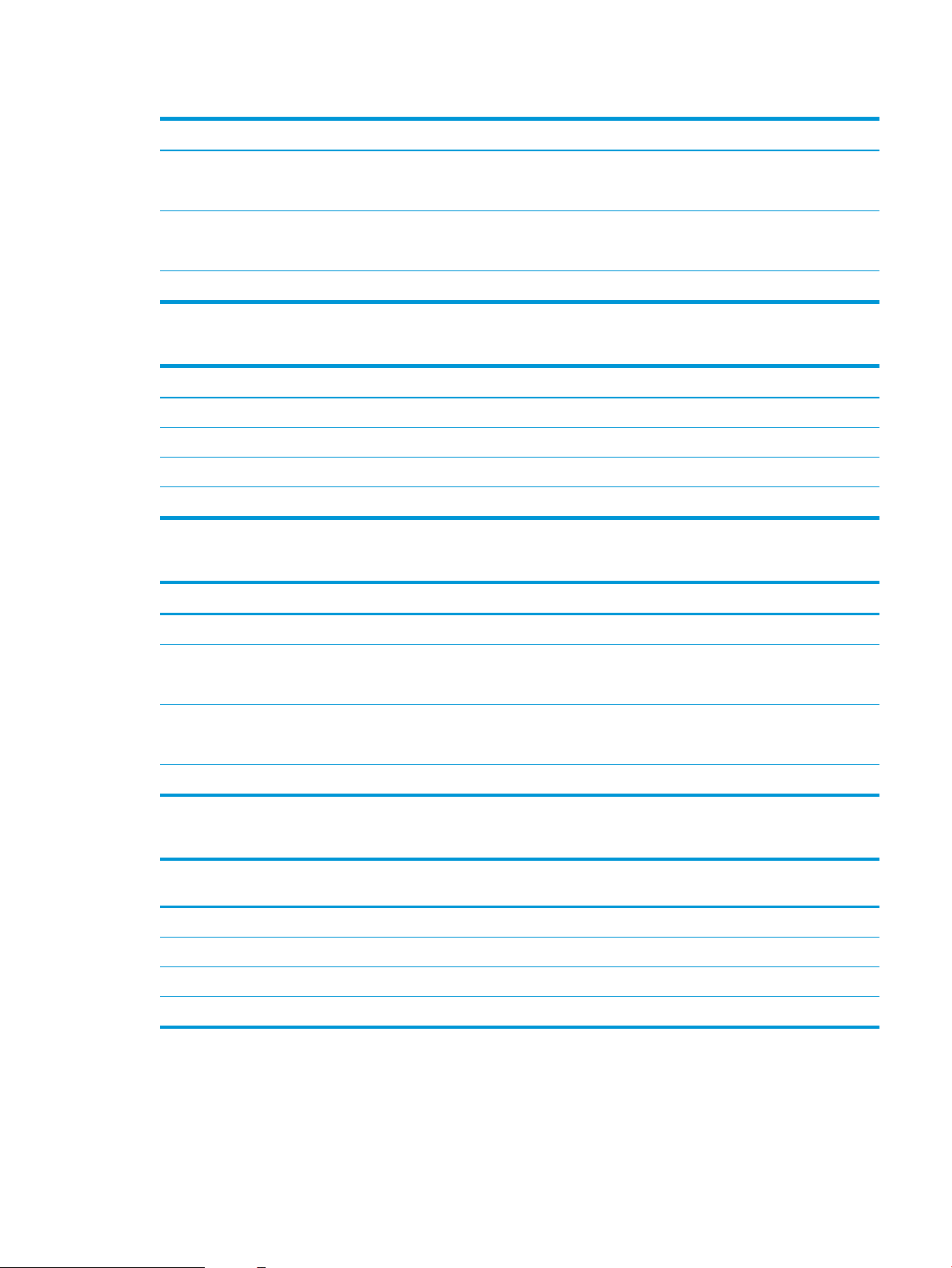
Таблица 1-12 Размеры устройства подачи бумаги на 1 x 550 листов (продолжение)
Размеры Оценка
Глубина Лоток закрыт: 458 мм
Лоток открыт: 770 мм
Ширина Дверца закрыта: 510 мм
Дверца открыта: 510 мм
Вес 6,3 кг
Таблица 1-13 Размеры для принтера с устройством подачи бумаги на 1 x 550 листов
Размеры Принтер полностью закрыт Принтер в открытом состоянии
Высота Модели dn: 640 мм Модели dn: 640 мм
Глубина 458 мм 770 мм
Ширина 510 мм 963 мм
Вес 33,1 кг
Таблица 1-14 Размеры для устройства подачи бумаги на 1 x 550 листов с подставкой
Размеры Оценка
Высота 450 мм
Глубина Лоток закрыт: 657 мм
Лоток открыт: 948 мм
Ширина Дверца закрыта: 657 мм
Дверца открыта: 992 мм
Вес 18,6 кг
Таблица 1-15 Размеры для принтера с устройством подачи бумаги на 1 x 550 листов и подставкой
Размеры Принтер и дополнительные принадлежности полностью
закрыты
Высота 932 мм 932 мм
Глубина 657 мм 948 мм
Ширина 657 мм 992 мм
Вес 45,4 кг
Принтер и дополнительные принадлежности полностью
открыты
RUWW Технические характеристики принтера 13
Page 24
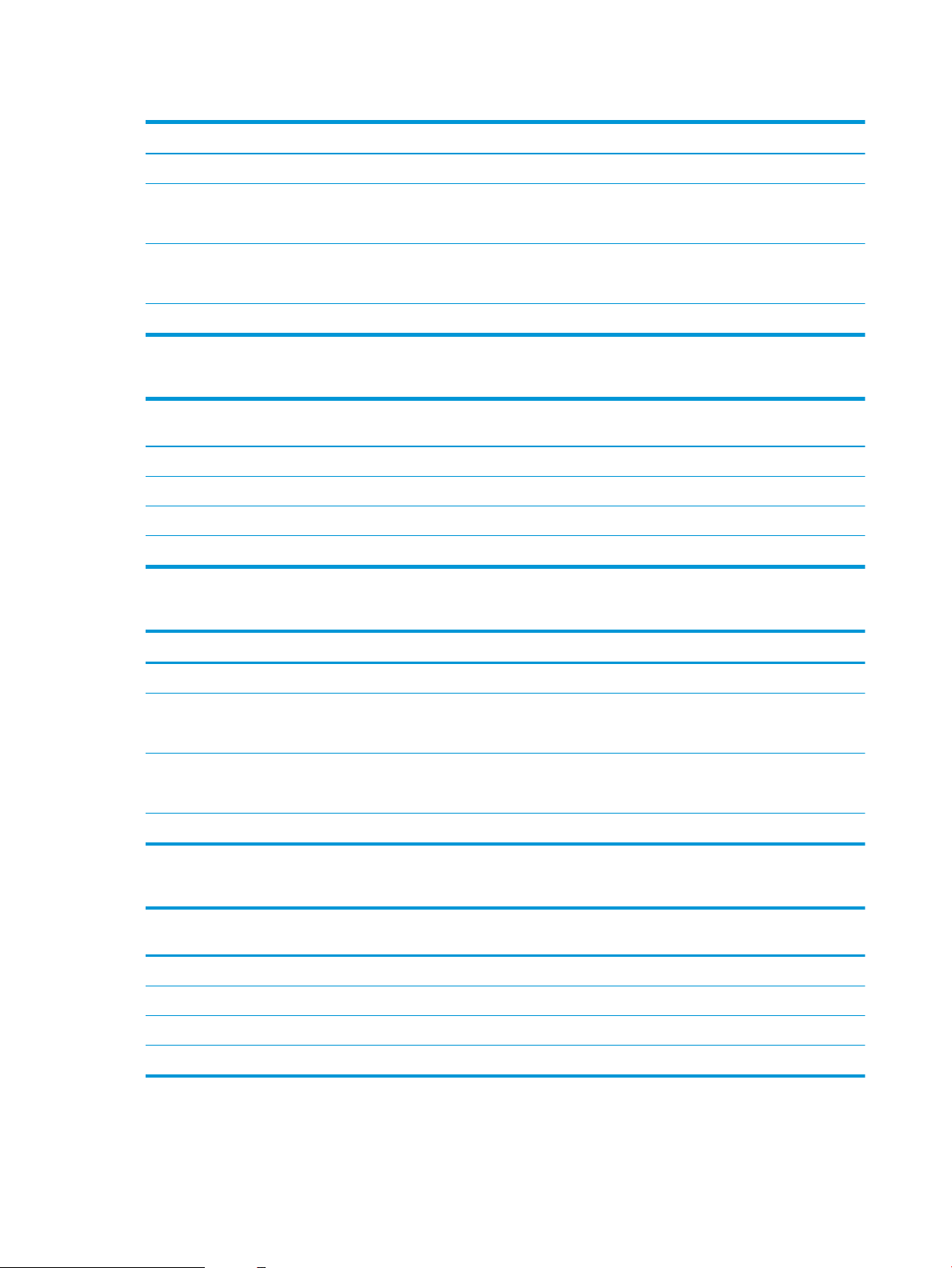
Таблица 1-16 Размеры для устройства подачи бумаги на 3 x 550 листов с подставкой
Размеры Оценка
Высота 450 мм
Глубина Лоток закрыт: 657 мм
Лоток открыт: 984 мм
Ширина Дверца закрыта: 657 мм
Дверца открыта: 992 мм
Вес 22,7 кг
Таблица 1-17 Размеры для принтера с устройством подачи бумаги на 3 x 550 листов и подставкой
Размеры Принтер и дополнительные принадлежности полностью
закрыты
Высота 932 мм 932 мм
Глубина 657 мм 984 мм
Ширина 657 мм 992 мм
Вес 49,5 кг
Принтер и дополнительные принадлежности полностью
открыты
Таблица 1-18 Размеры устройства подачи большой емкости (HCI) с подставкой
Размеры Оценка
Высота 450 мм
Глубина Лоток закрыт: 657 мм
Лоток открыт: 967 мм
Ширина Дверца закрыта: 657 мм
Дверца открыта: 992 мм
Вес 25,2 кг
Таблица 1-19 Размеры принтера с устройством подачи большой емкости (HCI) и подставкой
Размеры Принтер и дополнительные принадлежности полностью
закрыты
Высота 932 мм 932 мм
Глубина 657 мм 967 мм
Ширина 657 мм 992 мм
Вес 52 кг
Принтер и дополнительные принадлежности полностью
открыты
14 Глава 1 Общие сведения о принтере RUWW
Page 25
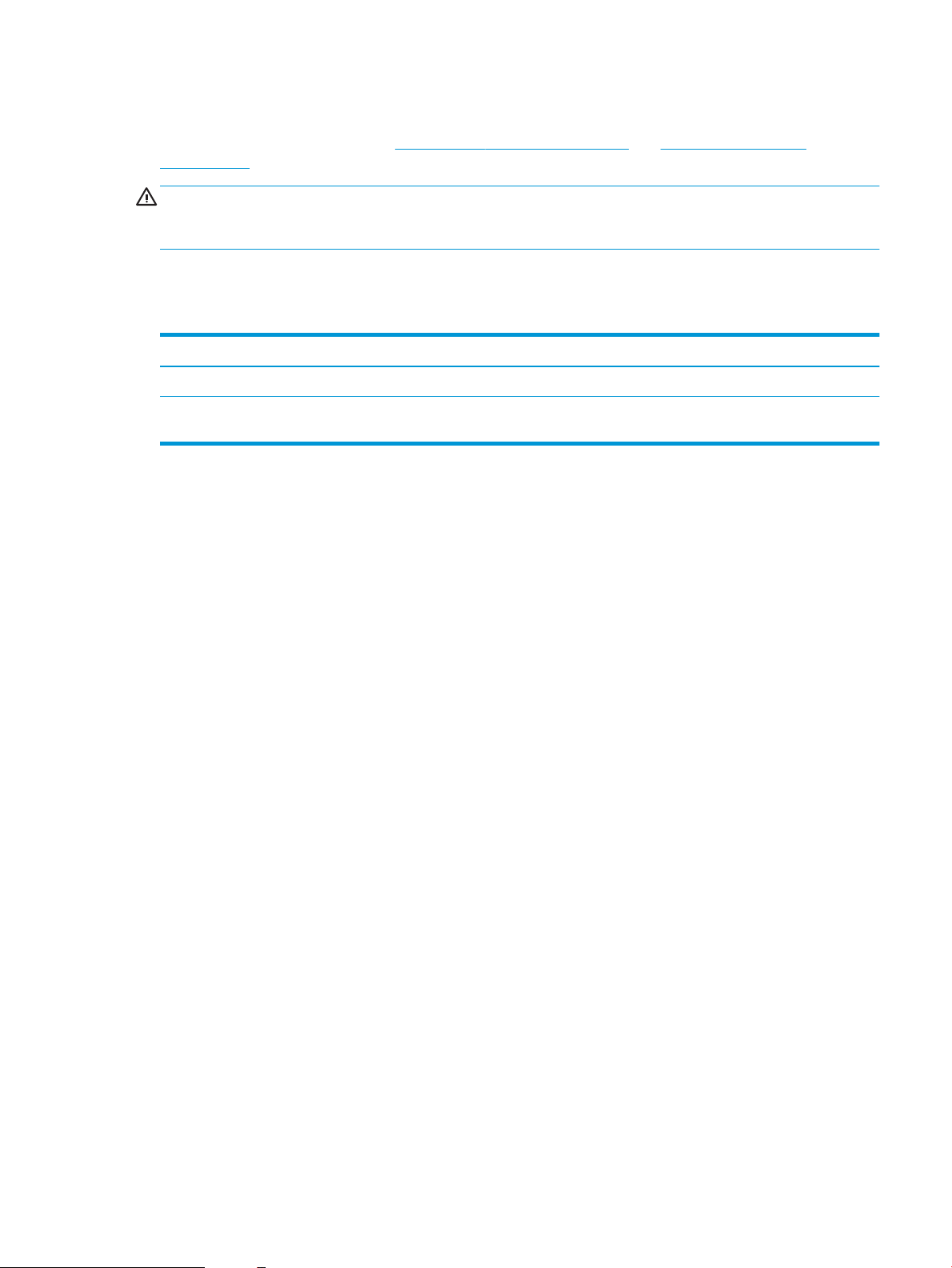
Потребляемая мощность, электрические характеристики и акустическая эмиссия
Последние сведения см. по адресу www.hp.com/support/colorljE65150 или www.hp.com/support/
colorljE65160.
ПРЕДУПРЕЖДЕНИЕ. Требования к электропитанию зависят от страны/региона, где продается данный
принтер. Не изменяйте рабочее напряжение. Это может вывести принтер из строя и послужить причиной
аннулирования гарантийных обязательств.
Допустимые условия эксплуатации
Таблица 1-20 Характеристики рабочей среды
Среда Рекомендуемая Допустимая
Температура 15° – 27°C от 10° до 32,5°C
Относительная влажность От 30% до 70% относительной влажности
(RH)
10% - 80% отн. влажности
RUWW Технические характеристики принтера 15
Page 26
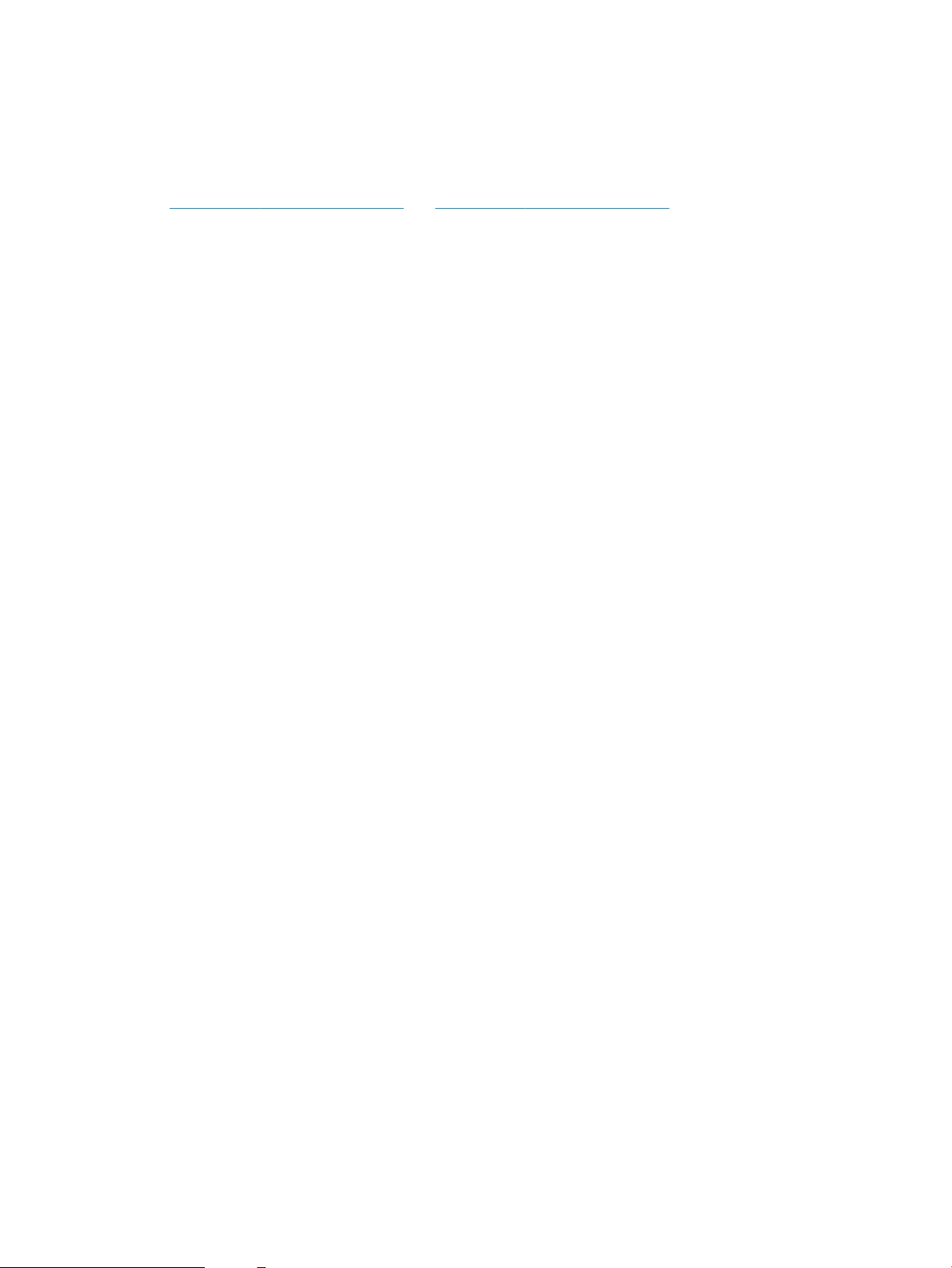
Аппаратная настройка принтера и установка ПО
Основные инструкции по настройке см. в Руководстве по установке оборудования из комплекта поставки
принтера. Дополнительные инструкции см. на веб-сайте поддержки HP.
См. www.hp.com/support/colorljE65150 или www.hp.com/support/colorljE65160 для получения полной
справки от HP для этого принтера. Выполните поиск следующей записи:
● Установка и настройка
● Обучение и использование
● Решение проблем
● Загрузка обновлений ПО и микропрограммы
● Участие в форумах технической поддержки
● Поиск информации по гарантии и нормативной информации
16 Глава 1 Общие сведения о принтере RUWW
Page 27
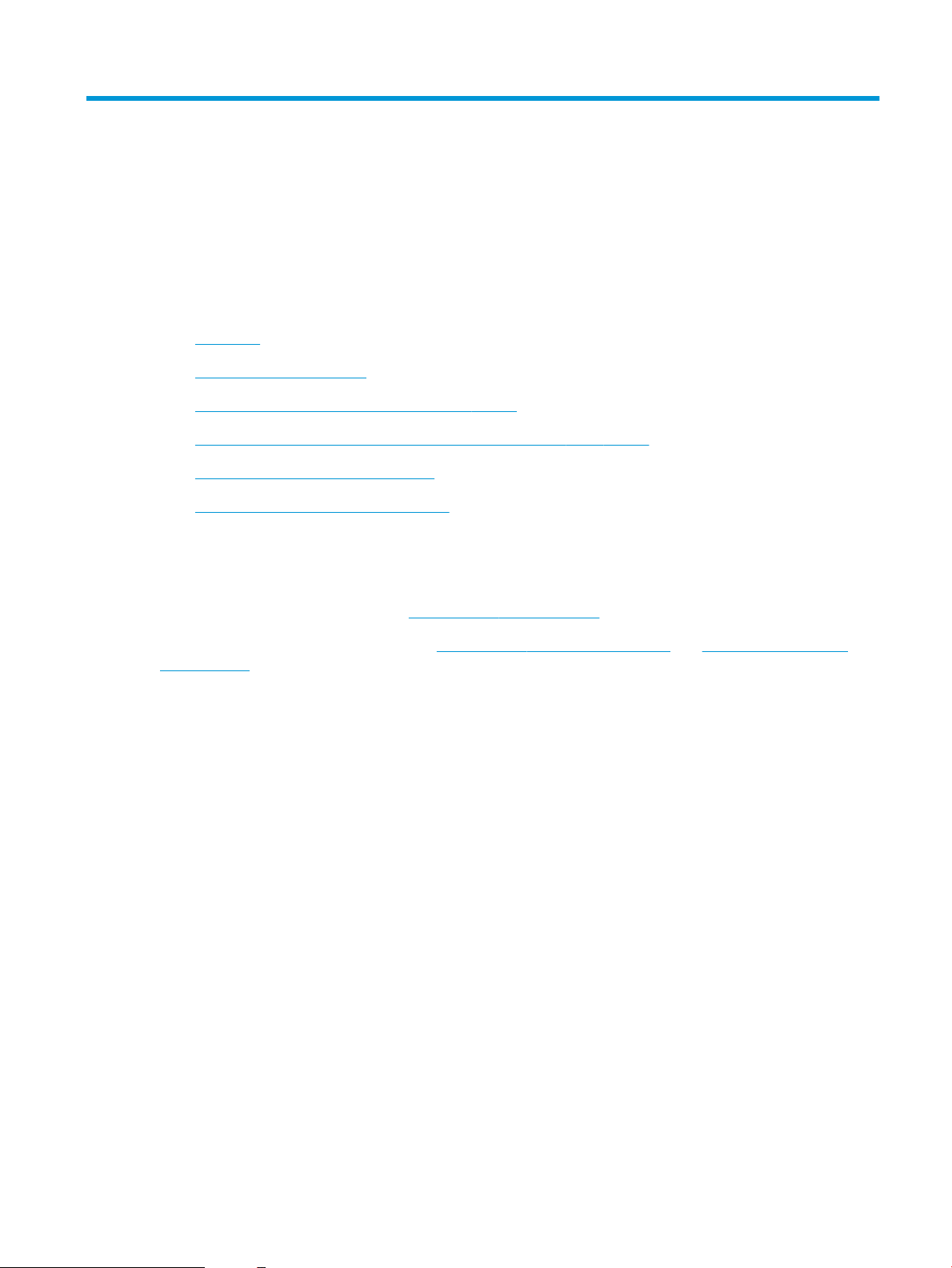
2 Лотки для бумаги
●
Введение
●
Загрузка бумаги в лоток 1
●
Загрузка бумаги в лоток 2 и лотки на 550 листов
●
Загрузка бумаги во входной лоток большой емкости на 2000 листов
●
Загрузка бумаги и печать конвертов
●
Загрузка бумаги и печать на этикетках
Дополнительные сведения
Следующая информация является верной на момент публикации.
Для получения помощи по видео см. www.hp.com/videos/LaserJet.
Дополнительные сведения см. в разделе www.hp.com/support/colorljE65150 или www.hp.com/support/
colorljE65160.
В полной справке от HP для этого принтера представлена следующая информация:
● Установка и настройка
● Обучение и использование
● Решение проблем
● Загрузка обновлений ПО и микропрограммы
● Участие в форумах технической поддержки
● Поиск информации по гарантии и нормативной информации
RUWW 17
Page 28
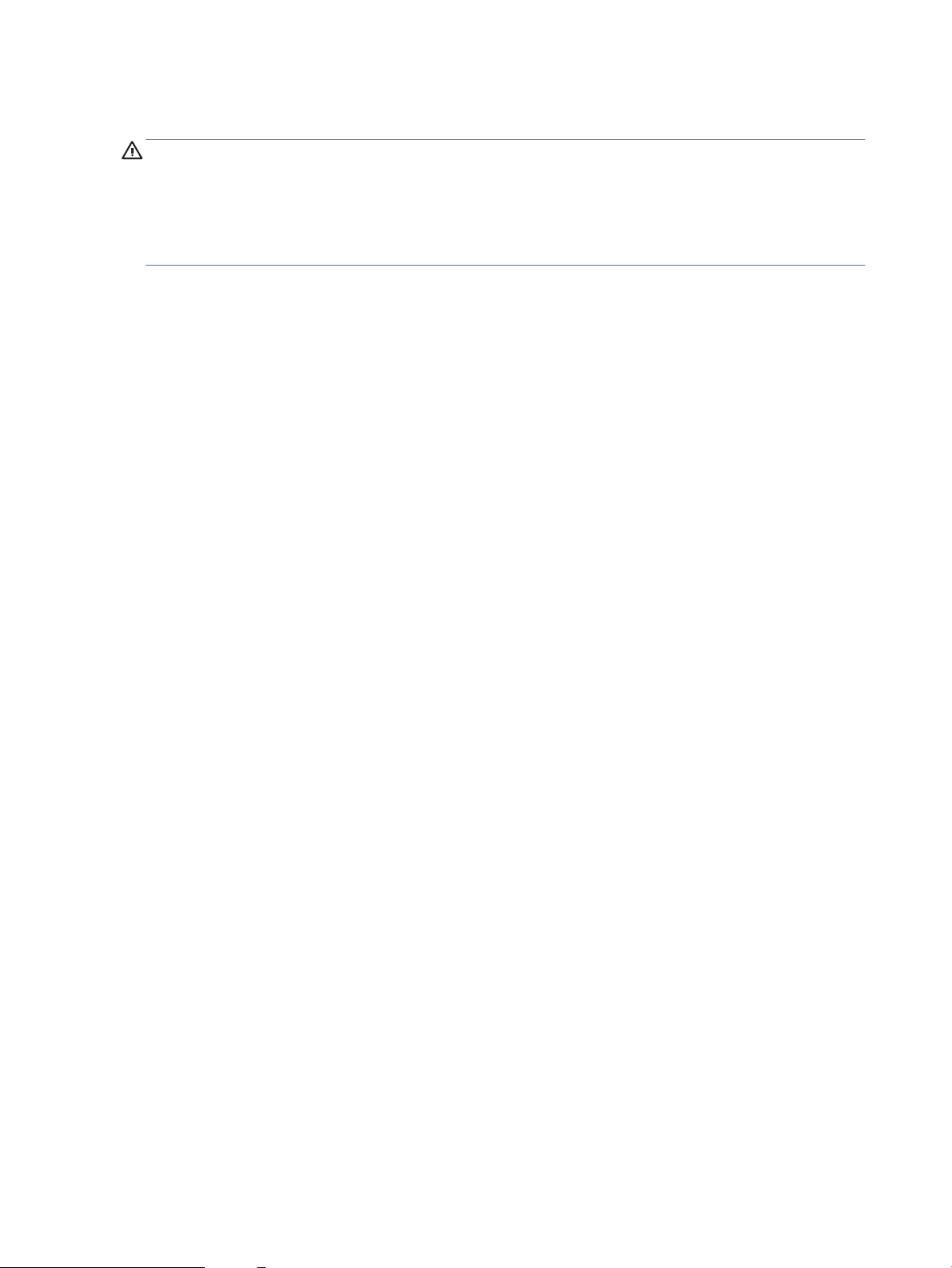
Введение
ПРЕДУПРЕЖДЕНИЕ. Не выдвигайте одновременно более одного лотка.
Не используйте лоток для бумаги в качестве ступеньки.
Убирайте руки при закрытии лотков для бумаги.
При перемещении принтера все лотки должны быть закрыты.
18 Глава 2 Лотки для бумаги RUWW
Page 29
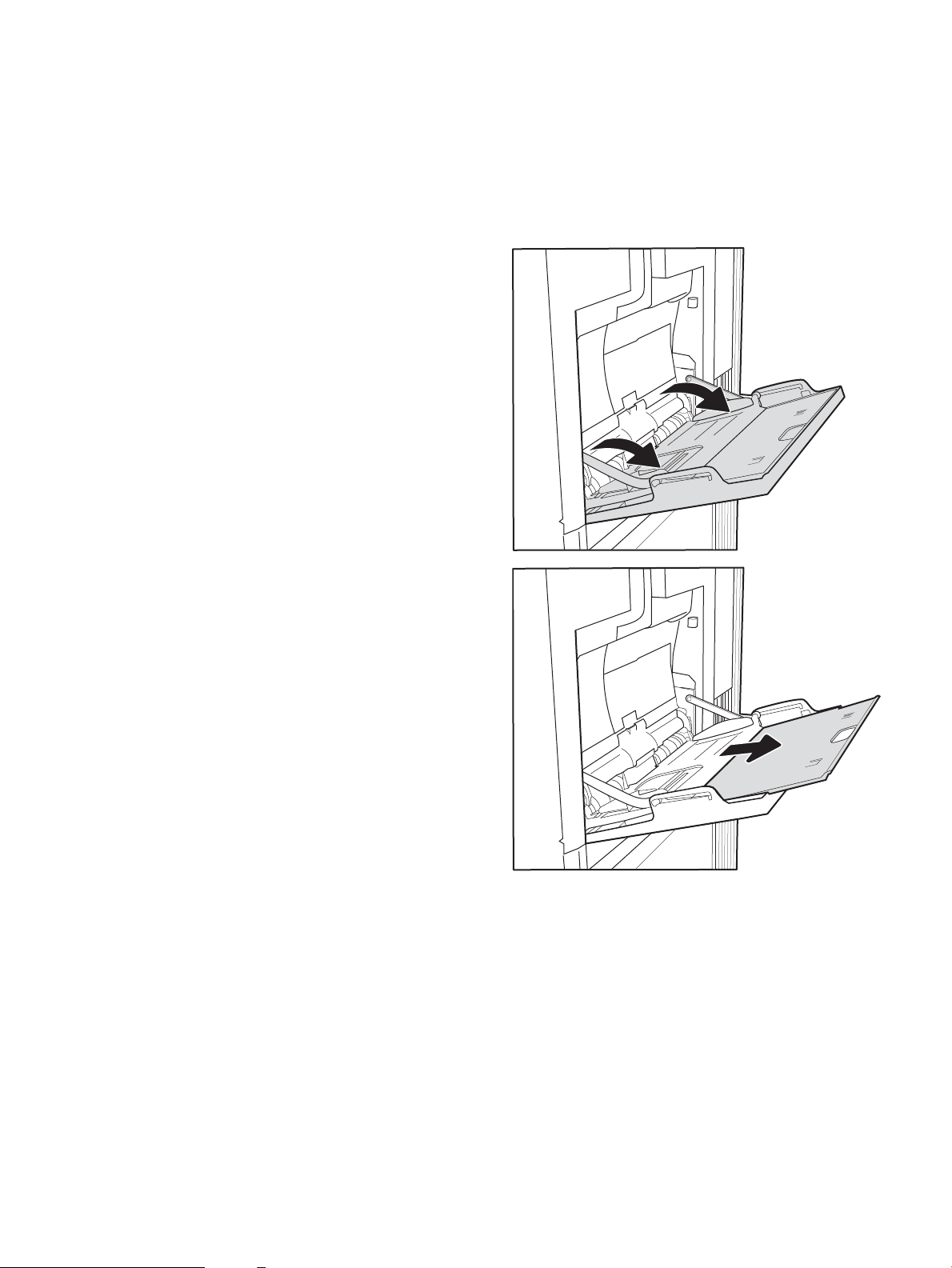
Загрузка бумаги в лоток 1
Введение
Далее приводится описание загрузки бумаги в лоток 1. Этот лоток вмещает до 100 листов бумаги
плотностью 75 г/м2 или 10 конвертов.
1. Откройте лоток 1.
2. Вытяните расширение лотка, используемое для
поддержки бумаги.
RUWW Загрузка бумаги в лоток 1 19
Page 30
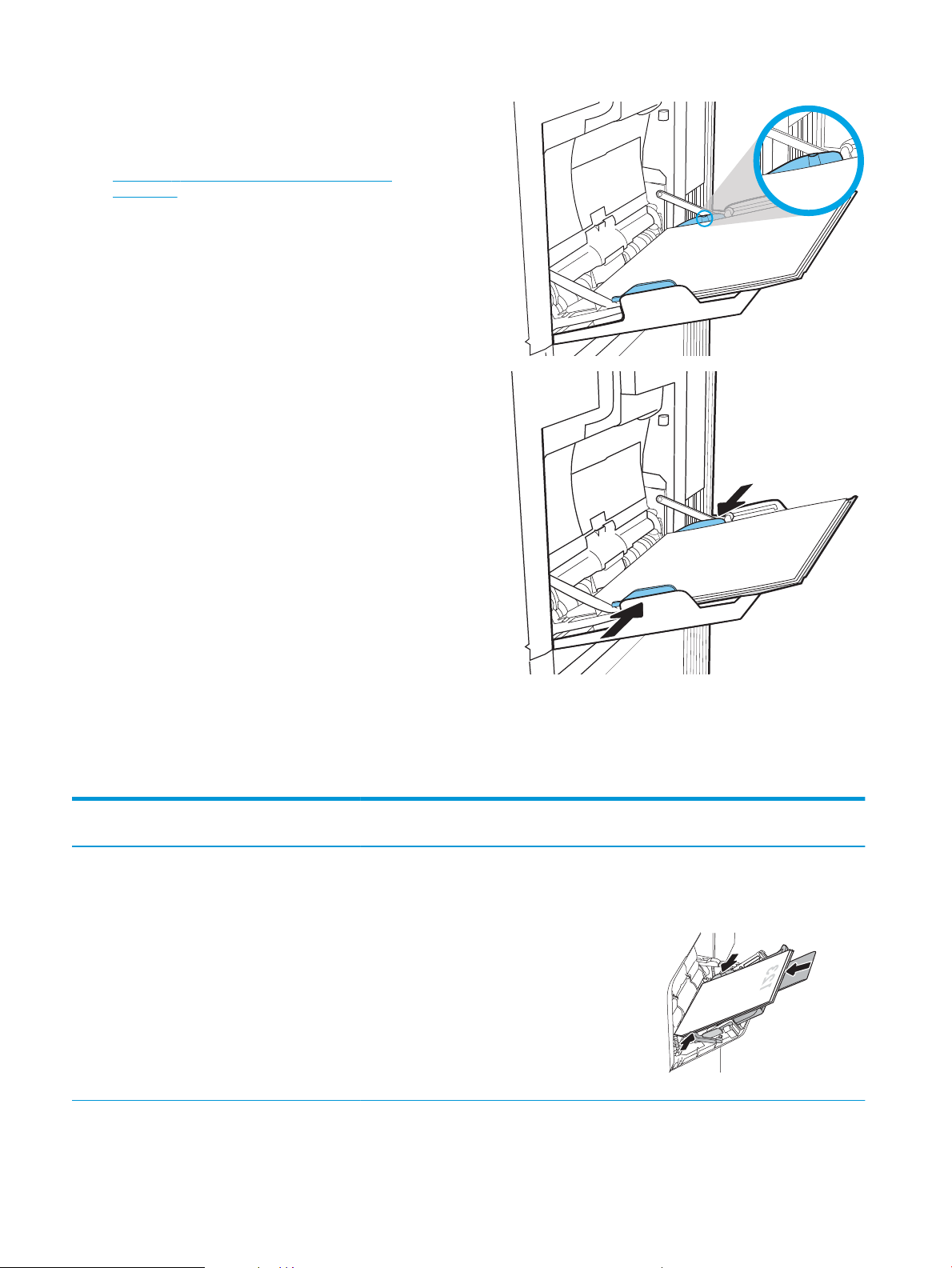
3. С помощью синих регулировочных фиксаторов
разведите в стороны направляющие бумаги до
нужного формата, а затем загрузите бумагу в
лоток. Подробнее об ориентации бумаги см.
Таблица 2-1 Ориентация бумаги в лотке 1
на стр. 20.
Стопка бумаги не должна превышать
ограничительную линию на направляющих
бумаги.
ПРИМЕЧАНИЕ. Максимальная высота стопки —
10 мм , или приблизительно 100 листов бумаги
плотностью 75 г/м2 .
4. С помощью синих регулировочных фиксаторов
установите боковые направляющие так, чтобы
они слегка касались бумаги, но не сгибали ее.
Ориентация бумаги в лотке 1
Таблица
2-1 Ориентация бумаги в лотке 1
Тип бумаги Ориентация
изображения
Режим двусторонней
печати
Формат бумаги Как загрузить бумагу
Фирменные или
предварительно
отпечатанные бланки
Книжная 1-сторонняя печать Letter, Legal, Executive,
Statement, Ocio
(8,5 x 13), 3 x 5, 4 x 6, 5 x
7, 5 x 8, A4, A5, A6, RA4,
B5 (JIS), B6 (JIS), L
(90 x 130 мм),
10 x 15 см, Ocio
(216 x 340), 16K
195 x 270 мм, 16K
184 x 260 мм, 16K
197 x 273 мм, японская
открытка (Открытка
(JIS)), двойная японская
открытка с поворотом
(двойная открытка (JIS))
Лицевой стороной вниз
Нижним краем по направлению к
принтеру
20 Глава 2 Лотки для бумаги RUWW
Page 31

Таблица 2-1 Ориентация бумаги в лотке 1 (продолжение)
Тип бумаги Ориентация
изображения
Фирменные или
предварительно
отпечатанные бланки
Фирменные или
предварительно
отпечатанные бланки
Книжная Автоматическая
Альбомная 1-сторонняя печать Letter, Legal, Executive,
Режим двусторонней
печати
двусторонняя печать
или печать с
включенным
параметром
"Альтернативный
режим фирменных
бланков"
Формат бумаги Как загрузить бумагу
Letter, Legal, Executive,
Ocio (8,5 x 13), A4, A5,
RA4, B5 (JIS), Ocio (216
x 340),
16K 195 x 270 мм,
16K 184 x 260 мм,
16K 197 x 273 мм
Statement, Ocio
(8,5 x 13), 3 x 5, 4 x 6, 5 x
7, 5 x 8, A4, A5, A6, RA4,
B5 (JIS), B6 (JIS), L
(90 x 130 мм),
10 x 15 см, Ocio
(216 x 340), 16K
195 x 270 мм, 16K
184 x 260 мм, 16K
197 x 273 мм, японская
открытка (Открытка
(JIS)), двойная японская
открытка с поворотом
(двойная открытка (JIS))
Лицевой стороной вверх
Нижним краем по направлению к
принтеру
Лицевой стороной вниз
Верхним краем к задней стороне
принтера
Фирменные или
предварительно
отпечатанные бланки
Альбомная Автоматическая
двусторонняя печать
или печать с
включенным
параметром
"Альтернативный
режим фирменных
бланков"
Letter, Legal, Executive,
Ocio (8,5 x 13), A4, A5,
RA4, B5 (JIS), Ocio (216
x 340),
16K 195 x 270 мм,
16K 184 x 260 мм,
16K 197 x 273 мм
Лицевой стороной вверх
Верхним краем к задней стороне
принтера
RUWW Загрузка бумаги в лоток 1 21
Page 32

Таблица 2-1 Ориентация бумаги в лотке 1 (продолжение)
Тип бумаги Ориентация
изображения
Перфорированная Книжная и альбомная 1-сторонняя печать Letter, Legal, Executive,
Перфорированная Книжная и альбомная Автоматическая
Режим двусторонней
печати
двусторонняя печать
или печать с
включенным
параметром
"Альтернативный
режим фирменных
бланков"
Формат бумаги Как загрузить бумагу
Statement, Ocio
(8,5 x 13), 3 x 5, 4 x 6, 5 x
7, 5 x 8, A4, A5, A6, RA4,
B5 (JIS), B6 (JIS), L
(90 x 130 мм),
10 x 15 см, Ocio
(216 x 340), 16K
195 x 270 мм, 16K
184 x 260 мм, 16K
197 x 273 мм, японская
открытка (Открытка
(JIS)), двойная японская
открытка с поворотом
(двойная открытка (JIS))
Letter, Legal, Executive,
Ocio (8,5 x 13), A4, A5,
RA4, B5 (JIS), Ocio (216
x 340),
16K 195 x 270 мм,
16K 184 x 260 мм,
16K 197 x 273 мм
Отверстиями к тыльной стороне
принтера
Отверстиями к тыльной стороне
принтера
Использование альтернативного режима бланков
При использовании функции альтернативного режима бланков можно загружать фирменные бланки в
лоток одним и тем же способом для всех заданий, независимо от того, будет печать или копирование
производиться на одну сторону листа или на обе. При работе в этом режиме загрузите бумагу так же, как
для автоматической двусторонней печати.
Чтобы воспользоваться этой функцией, включите ее на панели управления принтера.
Включите альтернативный режим бланков на панели управления принтера
1. На главном экране панели управления принтера перейдите к приложению Параметры, затем
выберите значок Параметры.
2. Откройте следующие меню:
а. Копирование/Печать или Печать
б. Управление лотками
в. Альтернативный режим фирменных бланков
3. Выберите Включить, а затем коснитесь кнопки Сохранить или нажмите кнопку OK.
22 Глава 2 Лотки для бумаги RUWW
Page 33

Загрузка бумаги в лоток 2 и лотки на 550 листов
Введение
В настоящем документе приводится описание загрузки бумаги в лоток 2, а также дополнительные лотки на
550 листов. Этот лоток вмещает до 550 листов бумаги плотностью 75 г/м2.
ПРИМЕЧАНИЕ. Процедура загрузки бумаги в лоток на 550 листов та же, что и для лотка 2. Здесь показан
только лоток 2.
ПРИМЕЧАНИЕ. Направляющие бумаги могут быть предварительно заблокированы, и их регулировка
может оказаться невозможной.
ПРЕДУПРЕЖДЕНИЕ. Не выдвигайте одновременно более одного лотка.
1. Откройте лоток.
ПРИМЕЧАНИЕ. Не открывайте этот лоток во
время использования.
2. Перед загрузкой бумаги отрегулируйте
направляющие ширины бумаги: нажмите на
синие регулировочные фиксаторы и
переместите ограничители согласно формату
используемой бумаги.
RUWW Загрузка бумаги в лоток 2 и лотки на 550 листов 23
Page 34

3. Отрегулируйте направляющие длины бумаги:
нажмите на регулировочные фиксаторы и
переместите ограничители согласно формату
используемой бумаги.
4. Загрузите бумагу в лоток. Убедитесь, что
ограничители слегка касаются стопки, но не
сгибают ее. Подробнее об ориентации бумаги
см. Таблица 2-2 Ориентация бумаги в лотке 2 и
лотке на 550 листов на стр. 25.
ПРИМЕЧАНИЕ. Не сдвигайте направляющие
слишком плотно по стопке бумаги. Сдвиньте их
по указателям или по меткам лотка.
ПРИМЕЧАНИЕ. Для предотвращения замятий
отрегулируйте направляющие бумаги на
правильный формат и не загружайте в лоток
слишком много бумаги. Верх стопки должен
располагаться ниже индикатора заполнения
лотка.
5. Закройте лоток.
6. На панели управления принтера отображается
сообщение о конфигурации лотка.
24 Глава 2 Лотки для бумаги RUWW
Page 35

7. Нажмите кнопку OK, чтобы принять
X
Y
обнаруженный формат и тип, или нажмите
кнопку Изменить, чтобы выбрать другой формат
и тип бумаги.
Для бумаги произвольного формата необходимо
указать размеры по осям X и Y при отображении
запроса на панели управления принтера.
8. Выберите правильный размер и тип, затем
нажмите кнопку OK.
Ориентация бумаги в лотке 2 и лотке на 550 листов
Таблица 2-2 Ориентация бумаги в лотке 2 и лотке на 550 листов
Тип бумаги Ориентация
изображения
Фирменные или
предварительно
отпечатанные бланки
Фирменные или
предварительно
отпечатанные бланки
Книжная 1-сторонняя печать Letter, Legal, Executive,
Альбомная 1-сторонняя печать Letter, Legal, Executive,
Режим двусторонней
печати
Формат бумаги Как загрузить бумагу
Statement, Ocio (8,5 x
13), 4 x 6, 5 x 7, 5 x 8, A4,
A5, A6, RA4, B5 (JIS), B6
(JIS), L (90 x 130 мм), 10
x 15 см, Ocio (216 x
340), 16K 195 x 270 мм,
16K 184 x 260 мм, 16K
197 x 273 мм, двойная
японская открытка с
поворотом (двойная
открытка (JIS))
Statement, Ocio (8,5 x
13), 4 x 6, 5 x 7, 5 x 8, A4,
A5, A6, RA4, B5 (JIS), B6
(JIS), L (90 x 130 мм), 10
x 15 см, Ocio (216 x
340), 16K 195 x 270 мм,
16K 184 x 260 мм, 16K
197 x 273 мм, двойная
японская открытка с
поворотом (двойная
открытка (JIS))
Лицевой стороной вверх
Верхним краем с левой стороны
лотка
Лицевой стороной вверх
Верхним краем к задней стороне
лотка
RUWW Загрузка бумаги в лоток 2 и лотки на 550 листов 25
Page 36

Таблица 2-2 Ориентация бумаги в лотке 2 и лотке на 550 листов (продолжение)
Тип бумаги Ориентация
изображения
Фирменные или
предварительно
отпечатанные бланки
Перфорированная Книжная или альбомная 1-сторонняя печать Letter, Legal, Executive,
Альбомная Автоматическая
Режим двусторонней
печати
двусторонняя печать
или печать с
включенным
параметром
"Альтернативный
режим фирменных
бланков"
Формат бумаги Как загрузить бумагу
Letter, Legal, Executive,
Ocio (8,5 x 13), A4, A5,
RA4, Ocio (216 x 340),
16K 195 x 270 мм,
16K 184 x 260 мм,
16K 197 x 273 мм
Statement, Ocio (8,5 x
13), 4 x 6, 5 x 7, 5 x 8, A4,
A5, A6, RA4, B5 (JIS), B6
(JIS), L (90 x 130 мм), 10
x 15 см, Ocio (216 x
340), 16K 195 x 270 мм,
16K 184 x 260 мм, 16K
197 x 273 мм, двойная
японская открытка с
поворотом (двойная
открытка (JIS))
Лицевой стороной вниз
Верхним краем к задней стороне
лотка
Отверстиями к тыльной стороне
лотка
Перфорированная Книжная или альбомная Автоматическая
двусторонняя печать
или печать с
включенным
параметром
"Альтернативный
режим фирменных
бланков"
Letter, Legal, Executive,
Ocio (8,5 x 13), A4, A5,
RA4, Ocio (216 x 340),
16K 195 x 270 мм,
16K 184 x 260 мм,
16K 197 x 273 мм
Отверстиями к тыльной стороне
лотка
Использование альтернативного режима бланков
При использовании функции альтернативного режима бланков можно загружать фирменные бланки в
лоток одним и тем же способом для всех заданий, независимо от того, будет печать или копирование
производиться на одну сторону листа или на обе. При работе в этом режиме загрузите бумагу так же, как
для автоматической двусторонней печати.
Чтобы воспользоваться этой функцией, включите ее на панели управления принтера.
Включите альтернативный режим бланков на панели управления принтера
1. На главном экране панели управления принтера перейдите к приложению Параметры, затем
выберите значок Параметры.
2. Откройте следующие меню:
26 Глава 2 Лотки для бумаги RUWW
Page 37

а. Копирование/Печать или Печать
б. Управление лотками
в. Альтернативный режим фирменных бланков
3. Выберите Включить, а затем коснитесь кнопки Сохранить или нажмите кнопку OK.
RUWW Загрузка бумаги в лоток 2 и лотки на 550 листов 27
Page 38

Загрузка бумаги во входной лоток большой емкости на 2000 листов
Введение
Далее приводится описание загрузки бумаги во входной лоток повышенной емкости. Этот лоток вмещает
до 2000 листов бумаги плотностью 75 г/м2.
1. Откройте лоток.
ПРИМЕЧАНИЕ. Не открывайте этот лоток во
время использования.
2. Перед загрузкой бумаги отрегулируйте
направляющую ширины бумаги: нажмите на
синий регулировочный фиксатор и переместите
его согласно формату используемой бумаги.
28 Глава 2 Лотки для бумаги RUWW
Page 39

3. Передвиньте рычаг блокировки бумаги в
положение, соответствующее используемой
бумаге.
4. Загрузите бумагу в лоток. Убедитесь, что
ограничители слегка касаются стопки, но не
сгибают ее. Подробнее об ориентации бумаги
см. Таблица 2-3 Входной лоток повышенной
емкости: ориентация бумаги на стр. 30.
ПРИМЕЧАНИЕ. Для предотвращения замятий
отрегулируйте направляющие бумаги на
правильный формат и не загружайте в лоток
слишком много бумаги. Верх стопки должен
располагаться ниже индикатора заполнения
лотка.
5. Закройте лоток.
RUWW Загрузка бумаги во входной лоток большой емкости на 2000 листов 29
Page 40

6. На панели управления принтера отображается
сообщение о конфигурации лотка.
7. Нажмите кнопку OK, чтобы принять
обнаруженный формат и тип, или нажмите
кнопку Изменить, чтобы выбрать другой формат
и тип бумаги.
Входной лоток повышенной емкости: ориентация бумаги
Таблица 2-3 Входной лоток повышенной емкости: ориентация бумаги
Тип бумаги Ориентация
изображения
Фирменные или
предварительно
отпечатанные бланки
Книжная 1-сторонняя печать Letter, Legal, A4 Лицевой стороной вверх
Режим двусторонней
печати
Формат бумаги Как загрузить бумагу
Верхним краем с левой стороны
лотка
Фирменные или
предварительно
отпечатанные бланки
Фирменные или
предварительно
отпечатанные бланки
Книжная Автоматическая
двусторонняя печать
или печать с
включенным
параметром
"Альтернативный
режим фирменных
бланков"
Альбомная 1-сторонняя печать Letter, Legal, A4 Лицевой стороной вверх
Letter, Legal, A4 Лицевой стороной вниз
Верхним краем с левой стороны
лотка
Верхним краем к задней стороне
лотка
30 Глава 2 Лотки для бумаги RUWW
Page 41

Таблица 2-3 Входной лоток повышенной емкости: ориентация бумаги (продолжение)
Тип бумаги Ориентация
изображения
Фирменные или
предварительно
отпечатанные бланки
Перфорированная Книжная или альбомная 1-сторонняя печать Letter, Legal, A4 Отверстиями к тыльной стороне
Альбомная Автоматическая
Режим двусторонней
печати
двусторонняя печать
или печать с
включенным
параметром
"Альтернативный
режим фирменных
бланков"
Формат бумаги Как загрузить бумагу
Letter, Legal, A4 Лицевой стороной вниз
Верхним краем к задней стороне
лотка
лотка
Перфорированная Книжная или альбомная Автоматическая
двусторонняя печать
или печать с
включенным
параметром
"Альтернативный
режим фирменных
бланков"
Letter, Legal, A4 Отверстиями к тыльной стороне
лотка
Использование альтернативного режима бланков
При использовании функции альтернативного режима бланков можно загружать фирменные бланки в
лоток одним и тем же способом для всех заданий, независимо от того, будет печать или копирование
производиться на одну сторону листа или на обе. При работе в этом режиме загрузите бумагу так же, как
для автоматической двусторонней печати.
Чтобы воспользоваться этой функцией, включите ее на панели управления принтера.
Включите альтернативный режим бланков на панели управления принтера
1. На главном экране панели управления принтера перейдите к приложению Параметры, затем
выберите значок Параметры.
2. Откройте следующие меню:
RUWW Загрузка бумаги во входной лоток большой емкости на 2000 листов 31
Page 42

а. Копирование/Печать или Печать
б. Управление лотками
в. Альтернативный режим фирменных бланков
3. Выберите Включить, а затем коснитесь кнопки Сохранить или нажмите кнопку OK.
32 Глава 2 Лотки для бумаги RUWW
Page 43

Загрузка бумаги и печать конвертов
Введение
В следующем разделе приводится описание печати и загрузки конвертов. Для печати на конвертах
используйте только лоток 1. Лоток 1 вмещает до 10 конвертов.
Для печати на конвертах с ручной подачей следуйте следующим инструкциям, чтобы выбрать
соответствующие параметры в драйвере печати, затем загрузите конверты в лоток после отправки
задания печати на принтер.
Печать конвертов
1. Из окна программы выберите параметр Печать.
2. Выберите принтер из списка принтеров, а затем нажмите или коснитесь пункта Свойства или
Параметры, чтобы открыть драйвер печати.
ПРИМЕЧАНИЕ. Название кнопки различается в зависимости от программного обеспечения.
ПРИМЕЧАНИЕ. Чтобы получить доступ к данным функциям с начального экрана Windows 8 или 8.1,
выберите Устройства, Печать, затем выберите принтер.
3. Выберите вкладку Бумага/качество.
4. В раскрывающемся списке Формат бумаги выберите соответствующий формат для конвертов.
5. В раскрывающемся списке Тип бумаги выберите Конверты.
6. В раскрывающемся списке Источник бумаги выберите Подача вручную.
7. Нажмите кнопку ОК, чтобы закрыть диалоговое окно Свойства документа.
8. В диалоговом окне Печать нажмите кнопку ОК, чтобы отправить задание на печать.
Ориентация конверта
Лоток Размер конверта Как загружать
Лоток 1 Конверт #9, конверт #10, конверт
Monarch, конверт B5, конверт C5, конверт
C6, конверт DL
Лицевой стороной вниз
Верхним краем к передней стороне
принтера
RUWW Загрузка бумаги и печать конвертов 33
Page 44

Загрузка бумаги и печать на этикетках
Введение
В следующем разделе приводится описание печати и загрузки этикеток.
Для печати на листе с этикетками используется лоток 2 или один из лотков на 550 листов. Лоток 1 не
поддерживает печать на этикетках.
Для печати на этикетках с ручной подачей выполните следующие инструкции, чтобы выбрать
соответствующие параметры в драйвере печати
печати на принтер. При ручной подаче принтер начинает печать задания после открытия лотка.
Ручная подача этикеток
1. Из окна программы выберите параметр Печать.
2. Выберите принтер из списка принтеров, а затем нажмите или коснитесь пункта Свойства или
Параметры, чтобы открыть драйвер печати.
ПРИМЕЧАНИЕ. Название кнопки различается в зависимости от программного обеспечения.
ПРИМЕЧАНИЕ. Чтобы получить доступ к данным функциям с начального экрана Windows 8 или 8.1,
выберите Устройства, Печать, затем выберите принтер.
3. Выберите вкладку Бумага/качество.
, затем загрузите этикетки в лоток после отправки задания
4. В раскрывающемся списке Формат бумаги выберите соответствующий формат для листов с
этикетками.
5. В раскрывающемся списке Тип бумаги выберите Этикетки.
6. В раскрывающемся списке Источник бумаги выберите Подача вручную.
ПРИМЕЧАНИЕ. При ручной печати печать осуществляется из лотка с наименьшим номером, который
настроен для соответствующего формата бумаги, поэтому нет необходимости указывать конкретный
лоток. Например, если лоток 2 настроен для этикеток, печать будет выполняться из лотка 2. Если
лоток 3 установлен и настроен для этикеток, а лоток 2 не настроен для этикеток, печать выполняется
из лотка 3.
7. Нажмите кнопку ОК, чтобы закрыть диалоговое окно Свойства документа.
8. В диалоговом окне Печать нажмите кнопку Печать, чтобы отправить задание на печать.
34 Глава 2 Лотки для бумаги RUWW
Page 45

Ориентация этикетки
Лоток Загрузка этикеток
Лоток 2 и лотки на
550 листов
Лицевой стороной вверх
Верхним краем к правой стороне принтера
RUWW Загрузка бумаги и печать на этикетках 35
Page 46

36 Глава 2 Лотки для бумаги RUWW
Page 47

3 Расходные материалы, аксессуары и
запасные части
●
Заказ расходных материалов, дополнительных принадлежностей и запасных частей
●
Замена картриджа с тонером
●
Замена модуля сбора тонера
Дополнительные сведения
Следующая информация является верной на момент публикации.
Для получения помощи по видео см. www.hp.com/videos/LaserJet.
Дополнительные сведения см. в разделе www.hp.com/support/colorljE65150 или www.hp.com/support/
colorljE65160.
В полной справке от HP для этого принтера представлена следующая информация:
● Установка и настройка
● Обучение и использование
● Решение проблем
● Загрузка обновлений ПО и микропрограммы
● Участие в форумах технической поддержки
● Поиск информации по гарантии и нормативной информации
RUWW 37
Page 48

Заказ расходных материалов, дополнительных принадлежностей и запасных частей
Заказ
Обратитесь в авторизованный сервисный центр или к поставщику услуг поддержки HP.
38 Глава 3 Расходные материалы, аксессуары и запасные части RUWW
Page 49

Замена картриджа с тонером
Сведения о картридже с тонером
В данном принтере есть индикация об очень низком уровне ресурса картриджа. Фактический оставшийся
срок службы картриджа может отличаться. Если качество печати становится неприемлемым, приготовьте
запасной картридж для замены.
В принтере используется четыре цвета, для печати которых необходимы картриджи с тонером
соответствующего цвета: желтый (Y), пурпурный (M), голубой (C) и черный (K). Картриджи с тонером
располагаются внутри передней дверцы
ПРИМЕЧАНИЕ. Высокопродуктивные картриджи содержат больше тонера, чем стандартные картриджи
для высокоточной передачи цвета в отпечатках. Дополнительные сведения см. по адресу www.hp.com/go/
learnaboutsupplies.
Не извлекайте картридж с тонером из упаковки, пока не возникнет необходимость его использования.
ПРЕДУПРЕЖДЕНИЕ. Чтобы предотвратить повреждение картриджа с тонером, не подвергайте его
воздействию света дольше, чем на несколько минут. Закройте зеленый барабан переноса изображения,
если необходимо извлечь картридж с тонером из принтера на продолжительное время.
На следующей иллюстрации изображены компоненты картриджа с тонером.
.
Таблица
ПРЕДУПРЕЖДЕНИЕ. Попавший на одежду тонер следует стряхнуть куском сухой ткани, а затем промыть
загрязненный участок холодной водой. Горячая вода закрепляет пятна тонера на ткани.
RUWW Замена картриджа с тонером 39
3-1 Условные обозначения на иллюстрации с картриджем с тонером
Выноска Компонент картриджа с тонером
1 Ручка
2 Барабан передачи изображения
3 Защитная упаковка
4 Микросхема памяти
Page 50

ПРИМЕЧАНИЕ. Сведения об утилизации использованных картриджей с тонером указаны на коробке
картриджа.
Извлечение и замена картриджей
При значительном снижении уровня тонера в картридже на панели управления отображается сообщение
и кнопка фиксатора дверцы для доступа к картриджам разблокируется.
1. Нажмите кнопку фиксатора дверцы картриджа,
чтобы открыть дверцу.
2. Откройте переднюю дверцу устройства.
3. Возьмитесь за ручку использованного
картриджа и потяните, чтобы вытащить.
40 Глава 3 Расходные материалы, аксессуары и запасные части RUWW
Page 51

4. Извлеките новый картридж с тонером из
2
1
3
4
упаковки, снимите пластиковые крышки,
извлеките картридж из пластиковой упаковки, а
затем снимите оранжевую защитную упаковку.
Сохраните все упаковочные материалы для
вторичной переработки использованного
картриджа.
ПРИМЕЧАНИЕ. Не прикасайтесь к зеленому
барабану передачи изображения. Отпечатки
пальцев на барабане могут вызвать ухудшение
качества печати.
5. Поддерживая картридж снизу одной рукой,
держите другой рукой его за ручку. Совместите
картридж с его гнездом и вдвиньте картридж в
принтер.
ПРИМЕЧАНИЕ. Не прикасайтесь к зеленому
барабану передачи изображения. Отпечатки
пальцев на барабане могут вызвать ухудшение
качества печати.
6. Закройте переднюю дверцу.
RUWW Замена картриджа с тонером 41
Page 52

Замена модуля сбора тонера
Если модуль сбора тонера заполнен и требуется его замена, на панели управления отображается
сообщение и передняя дверца разблокируется, чтобы обеспечить возможность доступа к модулю.
ПРИМЕЧАНИЕ. Модуль сбора тонера рассчитан только на однократное использование. Не пытайтесь
самостоятельно опорожнить модуль сбора тонера и использовать его повторно. Это может привести к
просыпанию тонера внутри принтера и к ухудшению качества печати. После того, как модуль сбора
тонера выработал свой ресурс, отправьте его на утилизацию партнерам HP , участвующим в программе
HP Planet Partners.
ПРЕДУПРЕЖДЕНИЕ. Попавший на одежду тонер следует стряхнуть куском сухой ткани, а затем промыть
загрязненный участок холодной водой. Горячая вода закрепляет пятна тонера на ткани.
1. Нажмите кнопку фиксатора дверцы для доступа
к картриджам, чтобы открыть дверцу.
2. Откройте переднюю дверцу.
42 Глава 3 Расходные материалы, аксессуары и запасные части RUWW
Page 53

3. Откройте левую дверцу.
4. Возьмитесь за верхнюю часть модуля сбора
тонера и извлеките его из принтера.
5. Извлеките новый модуль сбора тонера из
упаковки.
RUWW Замена модуля сбора тонера 43
Page 54

6. Установите новый модуль в принтер. Убедитесь,
что модуль сбора тонера надежно установлен
на место.
7. Закройте левую дверцу.
ПРИМЕЧАНИЕ. Если модуль сбора тонера
установлен неправильно, левая дверца будет
закрыта неплотно.
Для утилизации отработанного модуля сбора
тонера следуйте инструкциям, прилагаемым к
новому модулю.
8. Закройте переднюю дверцу.
44 Глава 3 Расходные материалы, аксессуары и запасные части RUWW
Page 55

4 Печать
●
Задания печати (Windows)
●
Задания печати (macOS)
●
Хранение заданий печати в памяти принтера, чтобы распечатать позднее или конфиденциально
●
Решения для мобильной печати
●
Печать с флэш-накопителя USB
●
Печать с использованием высокоскоростного порта USB 2.0 (проводная)
Дополнительные сведения
Следующая информация является верной на момент публикации.
Для получения помощи по видео см. www.hp.com/videos/LaserJet.
Дополнительные сведения см. в разделе www.hp.com/support/colorljE65150 или www.hp.com/support/
colorljE65160.
В полной справке от HP для этого принтера представлена следующая информация:
● Установка и настройка
● Обучение и использование
● Решение проблем
● Загрузка обновлений ПО и микропрограммы
● Участие в форумах технической поддержки
● Поиск информации по гарантии и нормативной информации
RUWW 45
Page 56

Задания печати (Windows)
Как выполнять печать (Windows)
Ниже приведено описание процесса печати для Windows.
1. Из окна программы выберите параметр Печать.
2. Выберите принтер из списка. Чтобы изменить настройки щелкните кнопки Свойства или
Предпочтения и откройте драйвер печати.
ПРИМЕЧАНИЕ. Название кнопки различается в зависимости от программного обеспечения.
ПРИМЕЧАНИЕ. В ОС Windows 10, 8.1 и 8 эти приложения выглядят по-другому, их функции немного
отличаются от описанных ниже для классических приложений. Для доступа к функциям печати с
начального экрана выполните следующие действия:
● Windows 10. Выберите Печать, затем выберите принтер.
● Windows 8.1 или 8. Выберите Устройства, выберите Печать, затем выберите принтер.
ПРИМЕЧАНИЕ. Для получения дополнительных сведений нажмите кнопку справки (?) в окне
драйвера печати.
3. Откройте вкладки в окне драйвера печати, чтобы настроить доступные функции. К примеру,
установите ориентацию бумаги во вкладке Окончательная обработка и установите источник бумаги,
тип бумаги, формат бумаги и настройки качество во вкладке Бумага/Качество.
4. Нажмите кнопку ОК, чтобы вернуться в диалоговое окно Печать. Выберите количество печатаемых
копий с данного экрана.
5. Нажмите кнопку OK для печати задания.
46 Глава 4 Печать RUWW
Page 57

Автоматическая печать на обеих сторонах (Windows)
Данная процедура предназначена для принтеров, которые оснащены устройством автоматической
двусторонней печати. Если принтер не оснащен устройством автоматической двусторонней печати или не
печатает на бумаге, тип которой не поддерживается дуплексером, можно выполнять печать на обеих
сторонах листа бумаги вручную.
1. Из окна программы выберите параметр Печать.
2. Выберите принтер из списка принтеров, а затем нажмите или коснитесь пункта Свойства или
Параметры, чтобы открыть драйвер печати.
ПРИМЕЧАНИЕ. Название кнопки различается в зависимости от программного обеспечения.
ПРИМЕЧАНИЕ. В ОС Windows 10, 8.1 и 8 эти приложения выглядят по-другому, их функции немного
отличаются от описанных ниже для классических приложений. Для доступа к функциям печати с
начального экрана выполните следующие действия:
● Windows 10. Выберите Печать, затем выберите принтер.
● Windows 8.1 или 8. Выберите Устройства, выберите Печать, затем выберите принтер.
3. Перейдите на вкладку Окончательная обработка.
4. Выберите Печатать на обеих сторонах. Нажмите ОК, чтобы закрыть диалоговое окно Свойства
документа.
5. В диалоговом окне Печать нажмите кнопку Печать, чтобы распечатать задание.
Двусторонняя печать в ручном режиме (Windows)
Используйте данную процедуру для принтеров, в которых устройство автоматической двусторонней
печати не установлено или для печати на бумаге, которая не поддерживается устройством двусторонней
печати.
1. Из окна программы выберите параметр Печать.
2. Выберите принтер из списка принтеров, а затем нажмите или коснитесь пункта Свойства или
Параметры, чтобы открыть драйвер печати.
ПРИМЕЧАНИЕ. Название кнопки различается в зависимости от программного обеспечения.
ПРИМЕЧАНИЕ. В ОС Windows 10, 8.1 и 8 эти приложения выглядят по-другому, их функции немного
отличаются от описанных ниже для классических приложений. Для доступа к функциям печати с
начального экрана выполните следующие действия:
● Windows 10. Выберите Печать, затем выберите принтер.
● Windows 8.1 или 8: Выберите Устройства, выберите Печать, затем выберите принтер.
3. Перейдите на вкладку Окончательная обработка.
4. Выберите Двусторонняя печать (вручную) и нажмите OK, чтобы закрыть диалоговое окно Свойства
документа.
5. В диалоговом окне Печать нажмите кнопку Печать, чтобы распечатать первую сторону задания.
RUWW Задания печати (Windows) 47
Page 58

6. Заберите распечатанное задание из выходного отсека и поместите его в Лоток 1.
7. При появлении сообщения выберите соответствующую кнопку на панели управления, чтобы
продолжить работу.
48 Глава 4 Печать RUWW
Page 59

Печатать несколько страниц на листе (Windows)
1. Из окна программы выберите параметр Печать.
2. Выберите принтер из списка принтеров, а затем нажмите или коснитесь пункта Свойства или
Параметры, чтобы открыть драйвер печати.
ПРИМЕЧАНИЕ. Название кнопки различается в зависимости от программного обеспечения.
ПРИМЕЧАНИЕ. В ОС Windows 10, 8.1 и 8 эти приложения выглядят по-другому, их функции немного
отличаются от описанных ниже для классических приложений. Для доступа к функциям печати с
начального экрана выполните следующие действия:
● Windows 10. Выберите Печать, затем выберите принтер.
● Windows 8.1 или 8. Выберите Устройства, выберите Печать, затем выберите принтер.
3. Перейдите на вкладку Окончательная обработка.
4. Выберите число страниц на листе в раскрывающемся списке Страниц на листе.
5. Выберите значения параметров Печать рамки страницы, Порядок страниц и Ориентация. Нажмите
ОК, чтобы закрыть диалоговое окно Свойства документа.
6. В диалоговом окне Печать нажмите кнопку Печать, чтобы распечатать задание.
Выбор типа бумаги (Windows)
1. Из окна программы выберите параметр Печать.
2. Выберите принтер из списка принтеров, а затем нажмите или коснитесь пункта Свойства или
Параметры, чтобы открыть драйвер печати.
ПРИМЕЧАНИЕ. Название кнопки различается в зависимости от программного обеспечения.
ПРИМЕЧАНИЕ. В ОС Windows 10, 8.1 и 8 эти приложения выглядят по-другому, их функции немного
отличаются от описанных ниже для классических приложений. Для доступа к функциям печати с
начального экрана выполните следующие действия:
● Windows 10. Выберите Печать, затем выберите принтер.
● Windows 8.1 или 8. Выберите Устройства, выберите Печать, затем выберите принтер.
3. Выберите вкладку Бумага/качество.
4. Выберите тип из списка раскрывающегося меню Тип бумаги.
5. Нажмите ОК, чтобы закрыть диалоговое окно Свойства документа. В диалоговом окне Печать
нажмите кнопку Печать, чтобы распечатать задание.
Если необходимо настроить лоток, на панели управления принтера появляется сообщение о
настройке лотка.
6. Загрузите в лоток бумагу указанного типа и формата, а затем закройте его.
7. Нажмите кнопку OK, чтобы принять обнаруженный формат и тип, или нажмите кнопку Изменить,
чтобы выбрать другой формат и тип бумаги.
8. Выберите правильный размер и тип, затем нажмите кнопку OK.
RUWW Задания печати (Windows) 49
Page 60

Дополнительные задания на печать
Перейдите на веб-страницу www.hp.com/support/colorljE65150 или www.hp.com/support/colorljE65160.
Доступны указания для выполнения особых заданий печати, к примеру?
● Создание и использование ярлыков печати и готовых наборов
● Выберите размер бумаги или используйте произвольный размер бумаги
● Выбор ориентации страницы
● Создание буклета
● Масштабирование документа по определенному формату бумаги
● Печать первой или последней страницы документа на бумаге другого типа
● Печать водяных знаков на документе
50 Глава 4 Печать RUWW
Page 61

Задания печати (macOS)
Как выполнять печать (macOS)
Ниже приведено описание процесса печати для macOS.
1. Выберите меню Файл, затем нажмите Печать.
2. Выберите принтер.
3. Нажмите Показать подробнее или Копии и страницы, а затем выберите другие меню, чтобы
настроить параметры печати
ПРИМЕЧАНИЕ. Пункт может называться по-разному в зависимости от программного обеспечения.
4. Нажмите кнопку Печать.
Автоматическая двусторонняя печать (macOS)
ПРИМЕЧАНИЕ. Эта информация относится к принтерам, которые оснащены устройством автоматической
двусторонней печати.
ПРИМЕЧАНИЕ. Эта функция доступна при установке драйвера печати HP. Возможно, она не будет
доступна в том случае, если выполняется печать при помощи AirPrint.
1. Выберите меню Файл, затем нажмите Печать.
.
2. Выберите принтер.
3. Нажмите Показать подробнее или Копии и страницы, а затем нажмите на меню Макет.
ПРИМЕЧАНИЕ. Пункт может называться по-разному в зависимости от программного обеспечения.
4. Выберите вариант переплета в раскрывающемся списке Двусторонняя.
5. Нажмите кнопку Печать.
Двусторонняя печать в ручном режиме (macOS)
ПРИМЕЧАНИЕ. Эта функция доступна при установке драйвера печати HP. Возможно, она не будет
доступна в том случае, если выполняется печать при помощи AirPrint.
1. Выберите меню Файл, затем нажмите Печать.
2. Выберите принтер.
3. Нажмите Показать подробнее или Копии и страницы, а затем нажмите на меню Двусторонняя печать
в ручном режиме.
ПРИМЕЧАНИЕ. Пункт может называться по-разному в зависимости от программного обеспечения.
4. Выберите поле Двусторонняя печать в ручном режиме, затем выберите параметр переплета.
5. Нажмите кнопку Печать.
6. Извлеките из лотка 1 принтера все чистые листы бумаги.
RUWW Задания печати (macOS) 51
Page 62

7. Извлеките стопку напечатанных листов из выходного лотка и поместите ее во входной лоток
напечатанной стороной вниз.
8. При появлении сообщения выберите соответствующую кнопку на панели управления, чтобы
продолжить работу.
Печатать несколько страниц на листе (macOS)
1. Выберите меню Файл, затем нажмите Печать.
2. Выберите принтер.
3. Нажмите Показать подробнее или Копии и страницы, а затем нажмите на меню Макет.
ПРИМЕЧАНИЕ. Пункт может называться по-разному в зависимости от программного обеспечения.
4. В раскрывающемся списке Страниц на листе выберите количество станиц, которое вы хотите
напечатать на каждом листе.
5. В области Порядок страниц выберите порядок и размещение страниц на листе.
6. Находясь в меню Рамки выберите тип рамки для печати вокруг каждой страницы на листе.
7. Нажмите кнопку Печать.
Выбор типа бумаги (macOS)
1. Выберите меню Файл, затем нажмите Печать.
2. Выберите принтер.
3. Нажмите Показать подробнее или Копии и страницы, а затем выберите меню Носители и качество
или Бумага/качество.
ПРИМЕЧАНИЕ. Пункт может называться по-разному в зависимости от программного обеспечения.
4. Выберите из вариантов Носители и качество или Бумага/Качество.
ПРИМЕЧАНИЕ. В этом списке представлены основные доступные параметры. Некоторые параметры
доступны не для всех принтеров.
● Тип носителя: Выберите используемый тип бумаги для задания печати.
● Качество печати: Выберите уровень разрешения для задания печати.
● Печать "От края до края": Выберите этот параметр для печати близко к краям бумаги.
5. Нажмите кнопку Печать.
Дополнительные задания на печать
Перейдите на веб-страницу www.hp.com/support/colorljE65150 или www.hp.com/support/colorljE65160.
Доступны указания для выполнения особых заданий печати, к примеру?
● Создание и использование ярлыков печати и готовых наборов
● Выберите размер бумаги или используйте произвольный размер бумаги
52 Глава 4 Печать RUWW
Page 63

● Выбор ориентации страницы
● Создание буклета
● Масштабирование документа по определенному формату бумаги
Печать первой или последней страницы документа на бумаге другого типа
●
● Печать водяных знаков на документе
RUWW Задания печати (macOS) 53
Page 64

Хранение заданий печати в памяти принтера, чтобы распечатать позднее или конфиденциально
Введение
В данном разделе описаны процедуры по созданию и печати документов, хранящихся на принтере. Эти
задания могут быть распечатаны позднее или конфиденциально.
●
Создание сохраненного задания (Windows)
●
Создание сохраненного задания (macOS)
●
Печать сохраненного задания
●
Удаление сохраненного задания
●
Информация, передаваемая в принтер в целях учета заданий
Создание сохраненного задания (Windows)
Можно сохранять задания на принтере для печати отложенных или личных заданий.
1. Из окна программы выберите параметр Печать.
2. Выберите принтер из списка принтеров, затем – Свойства или Параметры (в зависимости от
конкретной программы).
ПРИМЕЧАНИЕ. Название кнопки различается в зависимости от программного обеспечения.
ПРИМЕЧАНИЕ. В ОС Windows 10, 8.1 и 8 эти приложения выглядят по-другому, их функции немного
отличаются от описанных ниже для классических приложений. Для доступа к функциям печати с
начального экрана выполните следующие действия:
● Windows 10. Выберите Печать, затем выберите принтер.
● Windows 8.1 или 8. Выберите Устройства, выберите Печать, затем выберите принтер.
3. Откройте вкладку Хранение заданий.
4. Выберите Режим хранения задания.
● Корректура и хранение. Распечатайте и проверьте один экземпляр задания,а затем приступайте
к печати остальных экземпляров.
● Личное задание: Задание не будет распечатано до тех пор, пока его печать не будет
затребована с панели управления принтера. В режиме сохраненного задания можно выбрать
одну из опций Сделать задание личным/защищенным. При назначении заданию личного
идентификационного кода (PIN), необходимо ввести его с панели управления устройства. Если
вы шифруете задание, необходимо ввести требуемый пароль с панели управления устройства.
Задание печати удаляется из памяти после печати и будет утеряно в случае отключения питания
принтера.
● Быстрое копирование: Можно распечатать запрошенное количество копий задания, а затем
сохранить копию задания в памяти принтера для дальнейшей печати.
● Хранимое задание: Можно сохранить задание на принтере и дать возможность другим
пользователям печатать его в любое время. В режиме сохраненного задания можно выбрать
54 Глава 4 Печать RUWW
Page 65

одну из опций Сделать задание личным/защищенным. При назначении заданию персонального
идентификационного номера (PIN) необходимо ввести его с панели управления устройства. Если
вы шифруете задание, тому, кто будет его печатать, необходимо ввести пароль с панели
управления устройства.
5. Чтобы использовать другое определенное имя пользователя или имя задания на печать,выберите
пункт Нестандартный и введите имя пользователя или задания.
Выберите,что делать,если уже существует другое сохраненное задание с таким именем.
● Имя задания + (1-99): Добавьте уникальный номер в конце имени задания.
● Заменить существующий файл: Перезапишите существующее сохраненное задание новым.
6. Нажмите кнопку ОК, чтобы закрыть диалоговое окно Свойства документа. В диалоговом окне Печать
нажмите кнопку Печать, чтобы отправить задание на печать.
Создание сохраненного задания (macOS)
Можно сохранять задания на принтере для печати отложенных или личных заданий.
1. Выберите меню Файл,затем нажмите Печать.
2. В меню Принтер выберите принтер.
3. По умолчанию драйвер печати показывает меню Копий и страниц. Откройте раскрывающийся список
и выберите меню Хранение заданий.
4. В раскрывающемся списке Режим выберите тип сохраненного задания.
● Корректура и хранение. Распечатайте и проверьте один экземпляр задания,а затем приступайте
к печати остальных экземпляров.
● Личное задание: Задание не будет распечатано до тех пор, пока его печать не будет
затребована с панели управления принтера. При назначении заданию личного
идентификационного кода (PIN), необходимо ввести его с панели управления устройства.
Задание печати удаляется из памяти после печати и будет утеряно в случае отключения питания
принтера.
● Быстрое копирование: Можно распечатать запрошенное количество копий задания, а затем
сохранить копию задания в памяти принтера для дальнейшей печати.
● Хранимое задание: Можно сохранить задание на принтере и дать возможность другим
пользователям печатать его в любое время. При назначении заданию персонального
идентификационного номера (PIN), человек, который выполняет печать, должен этот номер с
панели управления принтера.
5. Чтобы использовать другое определенное имя пользователя или имя задания на печать,выберите
пункт Нестандартный и введите имя пользователя или задания.
Выберите, какой параметр использовать,если уже существует другое сохраненное задание с таким
именем.
● Имя задания + (1-99): Добавьте уникальный номер в конце имени задания.
● Заменить существующий файл: Перезапишите существующее сохраненное задание новым.
RUWW Хранение заданий печати в памяти принтера, чтобы распечатать позднее или конфиденциально 55
Page 66

6. Если в шаге 4 выбран параметр Хранимое задание или Личное задание, можно защитить задание
PIN-кодом. Введите 4-значный номер в поле Использовать PIN-код для печати. Когда другие
пользователи попытаются напечатать это задание, принтер предложит им ввести этот PIN-код.
7. Нажмите кнопку Печать для печати задания.
Печать сохраненного задания
С помощью данной процедуры можно распечатать документы из папки хранения заданий на принтере.
1. На главном экране панели управления принтером выберите Печать, а затем выберите Печать из
.
памяти
2. В разделе Сохраненные задания на печать нажмите Выбрать, затем выберите папку, где сохранен
документ.
3. Выберите документ, затем коснитесь Выберать.
Если документ личный, введите 4-значный PIN-код в поле Пароль:, а затем нажмите OK.
4. Чтобы изменить количество копий, выберите текстовое поле слева от кнопки Печать, затем выберите
количество копий с помощью открывшейся клавиатуры. Нажмите кнопку "Закрыть" , чтобы
закрыть клавиатуру.
5. Нажмите кнопку Печать, чтобы напечатать документ.
Удаление сохраненного задания
Можно удалить документы, которые были сохранены в принтере, если они больше не нужны. Также
можно настроить максимальное количество заданий для хранения в принтере.
●
Удаление задания, сохраненного в принтере
●
Изменение ограничений хранения заданий
Удаление задания, сохраненного в принтере
Для удаления задания, которое хранится в памяти принтера, выполните следующие действия.
1. На главном экране панели управления принтером выберите Печать, а затем выберите Печать из
памяти.
2. Нажмите Выбрать, а затем выберите имя папки, в которой хранится задание.
3. Введите имя задания.
4. Нажмите кнопку «Корзина» , чтобы удалить задание.
Если задание является закрытым или зашифрованным, введите PIN-код или пароль, затем выберите
OK.
5. Выберите Удалить задания на предложение подтвердить запрос.
Изменение ограничений хранения заданий
При сохранении задания в памяти принтера, ранее сохраненные задания с аналогичным именем для этого
пользователя перезаписываются. Если задание с тем же самым именем пользователя и именем задания
отсутствует и принтеру требуется дополнительное место на диске, принтер может удалить другие
56 Глава 4 Печать RUWW
Page 67

сохраненные задания, начиная с самого старого. Чтобы изменить количество заданий, которое может
хранить принтер, выполните следующие действия:
1. На главном экране панели управления принтера перейдите к приложению Параметры, затем
выберите значок Параметры.
2. Откройте следующие меню:
а. Копирование/Печать или Печать
б. Управление сохраненными заданиями
в. Ограничения по хранению временных заданий
3. Чтобы изменить количество заданий, которое может хранить принтер, используйте цифровую
клавиатуру.
4. Нажмите Готово, чтобы сохранить настройку.
Информация, передаваемая в принтер в целях учета заданий
Задания печати, отправленные из драйверов на клиенте (например, ПК), могут отправлять личную
информацию на устройства печати и формирования изображений HP. Эта информация может включать,
но, не ограничиваясь, имя пользователя и имя клиента, от которого пришла работа, и использоваться для
учета заданий, как определено администратором печатающего устройства. Такая же информация может
также храниться с заданием на устройстве хранения данных (например, жестком диске) печатающего
устройства при использовании функции сохранения заданий.
RUWW Хранение заданий печати в памяти принтера, чтобы распечатать позднее или конфиденциально 57
Page 68

Решения для мобильной печати
Введение
У компании HP есть несколько решений для удобной мобильной печати на любом принтере HP с ноутбука,
планшетного ПК, смартфона или другого мобильного устройства. Ознакомиться с полным списком и
определиться с выбором можно на сайте www.hp.com/go/MobilePrinting.
ПРИМЕЧАНИЕ. Обновите микропрограмму принтера, чтобы обеспечить поддержку всех возможностей
мобильной печати и ePrint.
●
Wi-Fi Direct (только для беспроводных моделей с установленным дополнительным устройством
HP JetDirect 3100w с поддержкой BLE/NFC/беспроводной связи)
●
HP ePrint по электронной почте
●
AirPrint
●
Встроенное решение для печати в Android
Wi-Fi Direct (только для беспроводных моделей с установленным дополнительным
устройством
HP JetDirect 3100w с поддержкой BLE/NFC/беспроводной связи)
HP позволяет выполнять печать через Wi-Fi, Wi-Fi Direct Print, Near Field Communication (NFC) и Bluetooth
Low Energy (BLE) на принтерах с поддерживаемым дополнительным устройством HP JetDirect 3100w
BLE/NFC/Wireless. Устройство доступно в качестве дополнительного компонента для принтеров
HP LaserJet со слотом для интеграции аппаратных средств (HIP).
Печать через Wi-Fi, Wi-Fi Direct Print, NFC и BLE позволяет (мобильным) устройствам с поддержкой Wi-Fi
подключаться по беспроводной сети напрямую к принтеру, не используя беспроводной маршрутизатор.
Чтобы принтер работал, его не обязательно подключать к этой сети для выполнения непосредственной
печати.
Функция печати на базе стандарта Wi-Fi Direct позволяет выполнять беспроводную печать с помощью
следующих устройств или служб:
● iPhone, iPad или iPod Touch с использованием службы Apple AirPrint или приложения HP Smart;
● мобильные устройства под управлением ОС Android с приложением HP Smart или встроенным
решением для печати Android;
● печать с ПК и устройств Mac с помощью HP ePrint через электронную почту (требуется подключение
к веб-службам HP и регистрация принтера в HP Connected);
● HP Roam;
● Виртуальный принтер Google.
Подробнее о беспроводной печати см. на сайте www.hp.com/go/wirelessprinting.
Возможности печати по протоколу NFC и Wi-Fi Direct можно включать или выключать на панели
управления принтером.
1. На главном экране панели управления принтера перейдите к приложению Параметры, затем
выберите значок Параметры.
2. Откройте следующие меню:
58 Глава 4 Печать RUWW
Page 69

а. Сеть
б. Wi-Fi Direct
в. Статус
3. Выберите Вкл. и нажмите ОК, чтобы включить беспроводную печать.
ПРИМЕЧАНИЕ. Если установлено более одной модели одинаковых принтеров, лучше присвоить каждому
принтеру уникальное имя Wi-Fi Direct для облегчения идентификации при печати Wi-Fi Direct. Имена
беспроводных сетей, например Wi-Fi, Wi-Fi Direct и т.д., доступны на информационном экране при нажатии
или касании кнопки информации на панели управления принтера и последующем выборе значка сети
или значка беспроводного соединения .
Выполните следующие действия, чтобы изменить имя Wi-Fi Direct принтера:
1. На главном экране панели управления принтера перейдите к приложению Параметры, затем
выберите значок Параметры.
2. Откройте следующие меню:
а. Сеть
б. Wi-Fi Direct
в. Имя Wi-Fi Direct
3. С помощью клавиатуры измените имя в текстовом поле Имя Wi-Fi Direct. Выберите OK.
HP ePrint по электронной почте
Чтобы выполнить печать с использованием функции HP ePrint, просто отправьте сообщение электронной
почты с вложенным документом на электронный адрес принтера с любого устройства, в котором есть
поддержка работы с электронной почтой.
Для использования HP ePrint, принтер должен соответствовать следующим требованиям:
● Принтер должен быть подключен к беспроводной или проводной сети и иметь доступ к сети
Интернет.
● Веб-службы HP должны быть включены, а принтер должен быть зарегистрирован в системе HP
Connected.
Чтобы включить веб-службы HP и зарегистрироваться в службе HP Connected, выполните следующую
процедуру.
1. Откройте встроенный веб-сервер HP (EWS) следующим образом.
а. Найдите IP-адрес принтера. На панели управления принтера, нажмите кнопку , а затем
используйте клавиши со стрелками для выбора меню Ethernet . Нажмите кнопку OK, чтобы
открыть меню и отобразить адрес
IP или имя хоста.
RUWW Решения для мобильной печати 59
Page 70

AirPrint
б. На компьютере, подключенного к той же сети, что и принтер, откройте веб-браузер. В адресной
строке введите IP-адрес или имя хоста точно в том виде, в котором они отображаются на панели
управления принтера. Нажмите клавишу ввода на клавиатуре компьютера. Откроется EWS.
ПРИМЕЧАНИЕ. Если в веб-браузере отображается сообщение о том, что доступ к веб-сайту
может быть небезопасным, выберите следующий параметр, чтобы перейти на веб-сайт. Доступ
к этому веб-сайту не нанесет вреда компьютеру.
2. Откройте вкладку Веб-службы HP.
3. Включите веб-службы, выбрав соответствующий пункт.
ПРИМЕЧАНИЕ. Включение веб-служб может занять несколько минут.
4. Перейдите на сайт www.hpconnected.com для создания учетной записи HP ePrint и завершения
процесса настройки.
Непосредственная печать с помощью функции AirPrint Apple поддерживается для iOS и компьютеров Mac
под управлением macOS 10.7 Lion или более поздней версии. AirPrint позволяет выполнять печать на
принтере напрямую с iPad, iPhone (3GS или более поздней версии) и iPod touch (начиная с третьего
поколения) в следующих мобильных приложениях:
● Электронная почта
● Фотографии
● Safari
● iBooks
● В некоторых сторонних приложениях
Для использования AirPrint принтер должен быть подключен к той же беспроводной сети, что и устройство
Apple. Дополнительные сведения об использовании AirPrint и список принтеров HP, совместимых с AirPrint,
см. на сайте www.hp.com/go/MobilePrinting.
ПРИМЕЧАНИЕ. Перед тем как использовать AirPrint с USB-соединением, проверьте номер версии. USB-
соединение не поддерживается AirPrint версии 1.3 и более ранних версий.
Встроенное решение для печати в Android
Встроенное решение печати HP для Android и Kindle позволяет мобильным устройствам автоматически
находить и печатать на принтерах HP в сети или находящихся в зоне покрытия беспроводной связи для
печати Wireless Direct.
Решение печати встроено во многие версии ОС.
ПРИМЕЧАНИЕ. Если печать на вашем устройстве невозможна, зайдите на сайт Google Play > Приложения
Android и установите плагин HP Print Service.
Подробную информацию об использовании встроенных решений для печати в ОС Android, а также о
поддерживаемых устройствах Android см. на сайте www.hp.com/go/MobilePrinting.
60 Глава 4 Печать RUWW
Page 71

Печать с флэш-накопителя USB
Введение
Этот принтер поддерживает быструю печать файлов через порт USB без их отправки с компьютера.
Принтер работает со стандартными флэш-накопителями USB, которые подключаются через порт USB,
расположенный рядом с панелью управления. Для печати через порт USB панели управления
поддерживаются следующие типы файлов:
– .pdf
– .prn
– .pcl
– .ps
– .cht
●
Активация порта USB для печати
●
Печать документов с USB-накопителя
Активация порта USB для печати
USB-порт по умолчанию отключен. Перед использованием этой функции включите порт USB. Используйте
один из указанных ниже способов для включения порта:
Способ 1. Активация порта USB с помощью меню панели управления принтера
1. На главном экране панели управления принтера перейдите к приложению Параметры, затем
выберите значок Параметры.
2. Откройте следующие меню:
а. Копирование/печать или Печать
б. Включение печати с накопителя USB
3. Выберите Включить.
Способ 2. Включите USB-порт с помощью встроенного веб-сервера HP (только для подключенных к сети принтеров)
1. Найдите IP-адрес принтера. На главном экране панели управления принтера выберите значок
«Информация» , затем выберите значок «Сеть» для просмотра IP-адреса или имени хоста.
RUWW Печать с флэш-накопителя USB 61
Page 72

2. Откройте веб-браузер и в адресной строке введите IP-адрес точно в том виде, в котором оно
отображается на панели управления принтера. Нажмите клавишу ввода на клавиатуре компьютера.
Откроется EWS.
ПРИМЕЧАНИЕ. Если в веб-браузере появляется сообщение Возникла проблема с сертификатом
безопасности этого веб-сайта при открытии EWS, выберите Продолжить открытие этого веб-узла (не
рекомендуется).
Выбор Продолжить открытие этого веб-узла (не рекомендуется) не нанесет вреда компьютеру при
работе с EWS для принтера HP.
3. Выберите вкладку Копирование/печать на моделях многофункциональных принтеров или вкладку
Печать на моделях однофункциональных принтеров.
4. В левом меню выберите Параметры печати с USB-накопителя.
5. Выберите Разрешить печать с USB-накопителя.
6. Нажмите Применить.
Печать документов с USB-накопителя
1. Вставьте USB-накопитель в легкодоступный порт USB.
ПРИМЕЧАНИЕ. Порт может быть закрыт. Некоторые принтеры оборудованы откидывающейся
крышкой. На других принтерах необходимо потянуть крышку, чтобы ее извлечь.
2. На главном экране панели управления принтером выберите Печать, а затем выберите Печать из USB-
накопителя.
3. Нажмите Выбрать, выберите имя документа для печати, затем нажмите Выбрать.
ПРИМЕЧАНИЕ. Документ может находиться в папке. При необходимости перейдите в нее.
4. Чтобы изменить количество копий, выберите поле для указания количества копий. Чтобы изменить
количество копий, используйте цифровую клавиатуру.
5. Нажмите кнопку Печать, чтобы напечатать документ.
62 Глава 4 Печать RUWW
Page 73

Печать с использованием высокоскоростного порта USB 2.0 (проводная)
Активация высокоскоростного порта USB для печати
Этот принтер оснащен высокоскоростным портом USB 2.0 для проводной печати через USB. Порт
расположен в области интерфейсных портов на задней панели принтера и отключен по умолчанию.
Используйте один из указанных ниже способов для активации порта. После активации порта установите
программное обеспечение устройства для печати с использованием этого порта.
Способ 1. Активация высокоскоростного порта USB 2.0 с помощью меню панели управления принтера
1. На главном экране панели управления принтера перейдите к приложению Параметры, затем
выберите значок Параметры.
2. Откройте следующие меню:
а. Общие
б. Включить устройство USB
3. Выберите Включить.
Способ 2. Активация высокоскоростного порта USB 2.0 с помощью встроенного веб-сервера HP (только для
подключенных к сети принтеров)
1. Найдите IP-адрес принтера. На главном экране панели управления принтера выберите значок
«Информация» , затем выберите значок «Сеть» для просмотра IP-адреса или имени хоста.
2. Откройте веб-браузер и в адресной строке введите IP-адрес точно в том виде, в котором оно
отображается на панели управления принтера. Нажмите клавишу ввода на клавиатуре компьютера.
Откроется встроенный веб-сервер (EWS).
ПРИМЕЧАНИЕ. Если в веб-браузере появляется сообщение Возникла проблема с сертификатом
безопасности этого веб-сайта при открытии EWS, выберите Продолжить открытие этого веб-узла (не
рекомендуется).
Выбор Продолжить открытие этого веб-узла (не рекомендуется) не нанесет вреда компьютеру при
работе с EWS для принтера HP.
3. Перейдите на вкладку Безопасность.
4. На левой части экрана выберите Общая безопасность.
5. Прокрутите вниз до пункта Аппаратные порты и установите флажок для активации обоих элементов:
● Включить устройство USB
● Включить Plug and Play для узла USB
6. Нажмите Применить.
RUWW Печать с использованием высокоскоростного порта USB 2.0 (проводная) 63
Page 74

64 Глава 4 Печать RUWW
Page 75

5 Управление принтером
●
Расширенная конфигурация встроенного веб-сервера HP (EWS)
●
Настройка параметров IP-сети
●
Функции безопасности принтера
●
Параметры энергопотребления
●
HP Web Jetadmin
●
Обновления ПО и микропрограммы
Дополнительные сведения
Следующая информация является верной на момент публикации.
Для получения помощи по видео см. www.hp.com/videos/LaserJet.
Дополнительные сведения см. в разделе www.hp.com/support/colorljE65150 или www.hp.com/support/
colorljE65160.
В полной справке от HP для этого принтера представлена следующая информация:
● Установка и настройка
● Обучение и использование
● Решение проблем
● Загрузка обновлений ПО и микропрограммы
● Участие в форумах технической поддержки
● Поиск информации по гарантии и нормативной информации
RUWW 65
Page 76

Расширенная конфигурация встроенного веб-сервера HP (EWS)
●
Введение
●
Доступ к встроенному веб-серверу HP (EWS)
●
Функции встроенного веб-сервера HP
Введение
Встроенный веб-сервер HP позволяет управлять функциями печати с компьютера без необходимости в
использовании панели управления принтера
● Просмотр информации о состоянии принтера
● Определение оставшихся ресурсов всех расходных материалов и заказ новых
● Просмотр и изменение конфигурации лотков.
● Просмотр и изменение меню панели управления принтера
● Просмотр и печать внутренних страниц.
● Получение уведомлений о событиях принтера и расходных материалах
● Просматривать и изменять настройку сети
.
Встроенный веб-сервер HP функционирует при подключении принтера к IP-сети. Для встроенного вебсервера не поддерживаются подключения по протоколам на базе IPX. Для открытия и использования
встроенного веб-сервера HP доступ в Интернет не требуется.
При подключении принтера к сети доступ к встроенному веб-серверу HP обеспечивается автоматически.
ПРИМЕЧАНИЕ. Встроенный веб-сервер HP недоступен за пределами сетевого брандмауэра.
Для использования встроенного веб-сервера HP браузер должен соответствовать следующим
требованиям:
Таблица
5-1 Требования к браузеру
Операционная система Браузер
Windows® 7 Internet Explorer (8.х или более поздней версии)
Google Chrome (34.x или более поздней версии)
Firefox (20.x или более поздней версии)
Windows® 8 или более
поздней версии
macOS Safari (5.x или более поздней версии)
Internet Explorer (9.х или более поздней версии)
Google Chrome (34.x или более поздней версии)
Firefox (20.x или более поздней версии)
Google Chrome (34.x или более поздней версии)
Linux Google Chrome (34.x или более поздней версии)
Firefox (20.x или более поздней версии)
66 Глава 5 Управление принтером RUWW
Page 77

Доступ к встроенному веб-серверу HP (EWS)
1. Найдите IP-адрес принтера. На главном экране панели управления принтера выберите значок
«Информация» , затем выберите значок «Сеть» для просмотра IP-адреса или имени хоста.
2. Откройте веб-браузер и в адресной строке введите IP-адрес или имя хоста точно в том виде, в
котором они отображаются на панели управления принтера. Нажмите клавишу ввода на клавиатуре
компьютера. Откроется EWS.
ПРИМЕЧАНИЕ. Если в веб-браузере отображается сообщение о том, что доступ к веб-сайту может
быть небезопасным, выберите следующий параметр, чтобы перейти на веб-сайт. Доступ к этому вебсайту не нанесет вреда компьютеру.
Функции встроенного веб-сервера HP
Вкладка Сведения
Таблица 5-2 Встроенный веб-сервер HP: вкладка Сведения
Меню Описание
Состояние устройства Отображает состояние принтера и остаток расходных материалов HP. На этой
странице также отображается тип и формат бумаги для каждого лотка. Чтобы
изменить заданные по умолчанию настройки, перейдите по ссылке Изменить
настройки.
Страница конфигурации Отображает информацию, находящуюся на странице конфигурации.
Страница состояния расходных
материалов
Страница журнала событий Содержит список всех событий и ошибок принтера. Выберите ссылку HP Instant
Страница расхода Отображает сводную информацию о количестве страниц, отпечатанных принтером и
Информация об устройстве Содержит сетевое имя, адрес и модель принтера. Чтобы настроить эти параметры,
Панель управления Показывает изображение экрана, открытого на панели управления.
Отчеты и страницы для печати Содержит список внутренних отчетов и страниц принтера. которые можно
Лицензия на ПО с открытым исходным
кодом
Отображает состояние расходных материалов принтера.
Support (расположенную в области Прочие ссылки на каждой странице встроенного
веб-сервера HP), чтобы перейти к группе динамических веб-страниц с информацией
об устранении неполадок. На этих страницах также отображаются дополнительные
службы, доступные для данного принтера.
сгруппированных по формату, типу и тракту прохождения бумаги.
откройте меню Информация об устройстве на вкладке Общее.
просмотреть или распечатать.
Отображается сводная информация о лицензии на ПО с открытым кодом, которое
может использоваться на принтере.
RUWW Расширенная конфигурация встроенного веб-сервера HP (EWS) 67
Page 78

Вкладка Общее
Таблица 5-3 Встроенный веб-сервер HP: вкладка Общее
Меню Описание
Параметры экрана Настройте параметры звуков, таймаута простоя, некритичные предупреждения и
события автопродолжения.
Язык панели управления и раскладки
клавиатур
Предупреждения Позволяет настроить параметры уведомления по электронной почте о различных
Приложение "Настройки панели
управления"
Общие параметры Настройте способ восстановления принтера после замятий и установите, имеют ли
Автоотправка Позволяет настроить принтер для автоматического отправления на определенные
Изменить прочие ссылки Позволяет добавить или изменить ссылку на какой-либо другой веб-сайт. Эта ссылка
Информация о заказе Позволяет указать информацию о заказе сменных картриджей. Введенные данные
Информация об устройстве Позволяет назначить принтеру имя и инвентарный номер. Введите имя и адрес
Язык Позволяет задать язык, на котором будет отображаться информация,
Обновление микропрограммы Позволяет загрузить и установить файлы обновления микропрограммы принтера.
Выберите язык по умолчанию для сообщений панели управления и раскладку
клавиатуры по умолчанию для каждого языка.
событиях, связанных с принтером и расходными материалами.
Отображаются параметры приложения, доступные с панели управления принтера.
задания копирования с панели управления принтера приоритет над заданиями
печати.
адреса электронной почты сообщений о конфигурации принтера и состоянии
расходных материалов.
отображается в области нижнего колонтитула на каждой странице встроенного вебсервера HP.
будут отображаться на странице состояния расходных материалов.
электронной почты основного получателя информации о принтере.
предоставляемая встроенным веб-сервером HP.
Настройка даты/времени Позволяет установить дату и время или настроить синхронизацию с часами на сетевом
сервере.
Настройки энергопотребления Настройка или изменение параметров режима ожидания задают параметры
энергопотребления принтера, время выхода из режима ожидания или перехода в
режим ожидания, скорость перехода принтера в режим ожидания и скорость выхода
принтера из режима ожидания.
Резервное копирование и
восстановление
Сброс заводских настроек Позволяет восстановить заводские настройки по умолчанию.
Инсталлятор решений Установите программные пакеты сторонних производителей, расширяющих или
Параметры статистики заданий Вывод на экран информации о подключении сторонних служб статистики заданий.
Параметры сметы Вывод на экран информации о подключении сторонних служб сметы заданий.
Позволяет создать резервный файл, содержащий сведения о принтере и
пользовательскую информацию. При необходимости данные принтера можно
восстановить с помощью этого файла.
видоизменяющих набор функций принтера.
68 Глава 5 Управление принтером RUWW
Page 79

Вкладка Печать
Таблица 5-4 Встроенный веб-сервер HP: вкладка Печать
Меню Описание
Параметры печати с устройства USB Позволяет включить или отключить меню Печать с USB-носителя на панели
Управление сохраненными заданиями Включение и отключение возможности хранения заданий на принтере.
Параметры печати по умолчанию Настройка параметров по умолчанию для заданий печати.
управления.
Настройка параметров хранения заданий.
Ограничить цвет
(только для цветных принтеров)
Параметры PCL и PostScript Настройте параметры PCL и PostScript для всех заданий печати.
Качество печати Настройте параметры качества печати, включая регулировку цвета, регистрацию
Управление лотками Настройте параметры лотков.
Вкладка Расходные материалы
Таблица
5-5 Встроенный веб-сервер HP: вкладка Расходные материалы
Меню Описание
Управление расходными материалами Настройте поведение принтера при достижении очень низкого уровня ресурса
Вкладка Устранение неполадок
Таблица
5-6 Встроенный веб-сервер HP: вкладка Устранение неполадок
Меню Описание
Позволяет разрешить или ограничить цветную печать.
Можно указывать разрешения для отдельных пользователей или заданий,
отправляемых из конкретных программ.
изображения и допустимые типы бумаги.
расходных материалов.
Устранение типичных неполадок Позволяет выводить на печать различные отчеты, которые облегчают устранение
неполадок принтера.
Интерактивная справка Ссылки на интерактивную облачную справку HP для получения помощи в устранении
неполадок при печати.
Диагностические данные
ПРИМЕЧАНИЕ. Этот элемент доступен
только при вводе пароля администратора
на вкладке Безопасность.
Калибровка/Очистка Настройка параметров очистки и калибровки, печать страницы очистки и выполнение
Сброс заводских настроек Позволяет восстановить заводские настройки по умолчанию.
Обновление микропрограммы Позволяет загрузить и установить файлы обновления микропрограммы принтера.
Экспортируйте сведения о принтере в файл, который может быть полезен для
подробного анализа проблемы.
полной или частичной калибровки.
RUWW Расширенная конфигурация встроенного веб-сервера HP (EWS) 69
Page 80

Вкладка Безопасность
Таблица 5-7 Встроенный веб-сервер HP: вкладка Безопасность
Меню Описание
Общая безопасность Параметры общей безопасности, включая следующее:
Политика учетных записей Активируйте параметры учетной записи администратора.
Контроль доступа Настройка доступа к функциям принтера для отдельных пользователей или групп;
Защита сохраненных данных Позволяет настроить внутренний жесткий диск принтера и управлять им. Для
● Установка пароля администратора для возможности ограничивать доступ к
определенным функциям принтера.
● Установка пароля PJL для обработки команд PJL.
● Настройка уровня безопасности доступа к файловой системе и обновления
микропрограммы.
● Позволяет включить или отключить главный USB-порт на панели управления
или соединительный USB-порт форматера, чтобы отправлять задания на печать
прямо с компьютера.
● Просмотрите статус всех настроек безопасности.
выбор способа входа отдельных пользователей в систему принтера.
обеспечения максимальной безопасности принтер оснащен зашифрованным жестким
диском.
Управление удаленными приложениями Для управления удаленными приложениями или их добавления в белый список
Управление сертификатами Позволяет установить сертификаты безопасности для доступа к принтеру и сети, а
Безопасность веб-служб Возможность доступа к данным, сохраненным на этом принтере, с веб-страниц из
Самодиагностика Проверьте, что все функции безопасности работают в соответствии с ожидаемыми
Вкладка Веб-службы HP
На вкладке Веб-службы HP можно настроить и включить веб-службы HP для данного принтера. Для
использования функции HP ePrint необходимо включить веб-службы HP.
Таблица
5-8 Встроенный веб-сервер HP, вкладка веб-служб HP
Меню Описание
Настройка веб-служб HP Подключите принтер к HP Connected через Интернет, активировав веб-службы HP.
Веб-прокси Настройте прокси-сервер, если есть проблемы с активацией веб-служб HP или с
Позволяет настроить параметры хранения заданий на жестком диске принтера.
импортируйте или удаляйте сертификаты, позволяющие удаленным устройствам
взаимодействовать с данным продуктом.
также управлять ими.
других доменов. Если в список не добавлено ни одного сайта, все сайты будут
считаться доверенными.
системными параметрами.
подключением принтера к Интернету.
Интеллектуальная облачная печать Включение службы интеллектуальной облачной печати для доступа к веб-
приложениям, которые позволяют расширить возможности принтера.
70 Глава 5 Управление принтером RUWW
Page 81

Вкладка Сеть
На вкладке Сеть можно настроить сетевые параметры принтера, подключенного к IP-сети. При
подключении принтера к сетям других типов эта вкладка не отображается.
Таблица 5-9 Встроенный веб-сервер HP: вкладка Сеть
Меню Описание
Конфигурация
Wi-Fi Direct Настройте параметры Wi-Fi Direct для принтеров, в которых есть встроенная Wi-Fi
Настройки TCP/IP Настройка параметров TCP/IP для сетей IPv4 и IPv6.
Сетевые настройки Надстройка параметров IPX/SPX, AppleTalk, DLC/LLC, и SNMP, в зависимости от модели
Другие параметры Настройка общих протоколов печати и служб, поддерживаемых сервером печати.
Direct и NFC печать, или в которых установлена плата беспроводной сети.
ПРИМЕЧАНИЕ. Доступность некоторых параметров конфигурации зависит от
конкретной модели сервера печати.
ПРИМЕЧАНИЕ. Доступность некоторых параметров конфигурации зависит от
конкретной модели сервера печати.
сервера печати.
Доступные функции зависят от модели сервера печати и могут включать обновление
микропрограммы, очереди LPD, настройки USB, информация по поддержке и частота
обновления.
AirPrint Включение, настройка или отключение сетевой печати с Apple-совместимых
принтеров.
Выбор языка Изменение языка, отображаемого на встроенном веб-сервере HP. Эта страница
отображается в том случае, если на веб-страницах поддерживается несколько языков.
Поддерживаемый язык можно также выбрать с помощью параметров настройки
языка в браузере.
Выбор местоположения Выберите страну/регион принтера.
Виртуальный принтер Google
Установка Настройте параметры Виртуального принтера Google.
Веб-прокси Настройте параметры прокси.
Безопасность
Параметры Просмотр и сброс текущих параметров безопасности до заводских значений.
Выполните настройку параметров безопасности с помощью мастера настройки
безопасности.
ПРИМЕЧАНИЕ. Чтобы гарантировать правильность установки параметров для
используемой сети, не используйте мастер настройки безопасности, если для
настройки параметров безопасности применяются приложения управления сетью,
такие как HP Web Jetadmin.
RUWW Расширенная конфигурация встроенного веб-сервера HP (EWS) 71
Page 82

Авторизация Управление конфигурацией и использованием принтера, включая следующее:
● Установка или изменение пароля администратора для управления доступом к
параметрам конфигурации.
● Запрос, установка и управление цифровыми сертификатами на сервере печати
HP Jetdirect.
● Ограничение хост-доступа к принтеру через список ACL (только для некоторых
серверов печати в сети IPv4).
Защищенное соединение Настройка параметров безопасности.
Протоколы управления Настройка и управление протоколами безопасности для данного принтера, включая
следующее:
● Установка уровня управления безопасностью для встроенного веб-сервера HP;
контроль за трафиков HTTP и HTTPS.
● Настройка работы протокола SNMP. Можно включить или отключить агенты
SNMP v1/v2c или SNMP v3 на сервере печати.
● Контроль доступа по протоколам, которые могут быть небезопасными, например,
протоколы печати, службы печати, протоколы обнаружения, службы
разрешения имен и протоколы управления конфигурацией.
Аутентификация 802.1X Настройте параметры аутентификации 802.1X на сервере печати Jetdirect, как
необходимо для аутентификации клиента в сети, затем сбросьте параметры
аутентификации 802.1X за заводских значений по умолчанию.
ПРЕДУПРЕЖДЕНИЕ. При изменении параметров аутентификации 802.1X
подключение принтера может быть прервано. Для восстановления подключения
может потребоваться сброс параметров сервера печати до заводских значений по
умолчанию, и переустановка принтера.
IPsec/Брандмауэр Просмотр и настройка политики "Брандмауэр" или "IPsec/Брандмауэр".
Агент уведомлений Включение или отключение агента уведомлений HP Device Announcement Agent,
Диагностика
Сетевая статистика Отображение данных сетевой статистики, которые были собраны и сохранены на
Сведения о протоколах Список параметров конфигурации сети на сервере печати HP Jetdirect для каждого
Страница конфигурации Страница конфигурации HP Jetdirect, на которой приводится информация о состоянии
Список Прочие ссылки
ПРИМЕЧАНИЕ. Настройка ссылок, отображаемых в нижнем колонтитуле встроенного веб-сервера HP,
через меню Изменить прочие ссылки на вкладке Общее. По умолчанию в этот список включены элементы,
перечисленные в следующей таблице.
настройка сервера конфигурации и ручная настройка аутентификации с
использованием сертификатов.
сервере печати HP Jetdirect.
протокола.
и конфигурации.
72 Глава 5 Управление принтером RUWW
Page 83

Таблица 5-10 Встроенный веб-сервер HP: Прочие ссылки
Меню Описание
HP Instant Support Переход на веб-сайт HP для поиска решения проблем, связанных с принтером.
Покупка расходных материалов Перейдите на веб-сайт HP SureSupply, на котором содержится информация о способах
приобретения оригинальных расходных материалов HP, например картриджей и
бумаги.
Поддержка устройства Позволяет подключиться к веб-сайту технической поддержки принтера, на котором
содержатся справочная информация по различным вопросам.
RUWW Расширенная конфигурация встроенного веб-сервера HP (EWS) 73
Page 84

Настройка параметров IP-сети
●
Ограничения по совместному использованию
●
Просмотр и изменение сетевых параметров
●
Изменение сетевого имени принтера
●
Настройка параметров TCP/IP IPv4 вручную с панели управления
●
Настройка параметров TCP/IP IPv6 вручную с панели управления
●
Скорость подключения и параметры двусторонней печати
Ограничения по совместному использованию
HP не поддерживает одноранговые сети, поскольку эта возможность является функцией операционных
систем Microsoft, но не драйверов принтера HP. Перейдите на веб-узел Microsoft по адресу
www.microsoft.com.
Просмотр и изменение сетевых параметров
Для просмотра или изменения параметров IP-конфигурации пользуйтесь встроенным веб-сервером HP.
1. Найдите IP-адрес принтера. На главном экране панели управления принтера выберите значок
«Информация» , затем выберите значок «Сеть» для просмотра IP-адреса или имени хоста.
2. Откройте веб-браузер и в адресной строке введите IP-адрес или имя хоста точно в том виде, в
котором они отображаются на панели управления принтера. Нажмите клавишу ввода на клавиатуре
компьютера. Откроется EWS.
ПРИМЕЧАНИЕ. Если в веб-браузере отображается сообщение о том, что доступ к веб-сайту может
быть небезопасным, выберите следующий параметр, чтобы перейти на веб-сайт. Доступ к этому вебсайту не нанесет вреда компьютеру.
3. Перейдите на вкладку Сеть для получения информации о сети. Измените параметры, установив
необходимые значения.
Изменение сетевого имени принтера
Чтобы изменить сетевое имя принтера для его идентификации, используйте встроенный веб-сервер HP.
1. Найдите IP-адрес принтера. На главном экране панели управления принтера выберите значок
«Информация» , затем выберите значок «Сеть» для просмотра IP-адреса или имени хоста.
2. Откройте веб-браузер и в адресной строке введите IP-адрес или имя хоста точно в том виде, в
котором они отображаются на панели управления принтера. Нажмите клавишу ввода на клавиатуре
компьютера. Откроется EWS.
ПРИМЕЧАНИЕ. Если в веб-браузере отображается сообщение о том, что доступ к веб-сайту может
быть небезопасным, выберите следующий параметр, чтобы перейти на веб-сайт. Доступ к этому вебсайту не нанесет вреда компьютеру.
74 Глава 5 Управление принтером RUWW
Page 85

3. Откройте вкладку Общие.
4. На странице Сведения об устройстве имя принтера по умолчанию находится в поле Имя устройства.
Можно изменить это имя на другое уникальное имя.
ПРИМЕЧАНИЕ. Заполнение других полей на этой странице необязательно.
5. Нажмите кнопку Применить, чтобы сохранить изменения.
Настройка параметров TCP/IP IPv4 вручную с панели управления
Используйте меню Настройки на панели управления для настройки адреса IPv4, маски подсети и шлюза по
умолчанию.
1. На главном экране панели управления принтера перейдите к приложению Параметры, затем
выберите значок Параметры.
2. Откройте следующие меню:
а. Сеть
б. Ethernet
в. TCP/IP
г. Параметры IPV 4
д. Способ настройки
3. Выберите Вручную, затем OK.
4. Откройте меню Ручные настройки.
5. Выберите IP-адрес, Маска подсети или Шлюз по умолчанию.
6. С помощью цифровой клавиатуры введите правильные цифры в поле, а затем выберите OK.
Повторите действия для каждого поля, чтобы завершить настройку.
Настройка параметров TCP/IP IPv6 вручную с панели управления
В меню Настройки на панели управления вручную укажите адрес IPv6.
1. На главном экране панели управления принтера перейдите к приложению Параметры, затем
выберите значок Параметры.
2. Чтобы включить ручную настройку, откройте следующие меню:
а. Сеть
б. Ethernet
в. TCP/IP
г. Параметры IPV6
3. Выберите Разрешить, выберите Вкл., затем выберите OK.
RUWW Настройка параметров IP-сети 75
Page 86
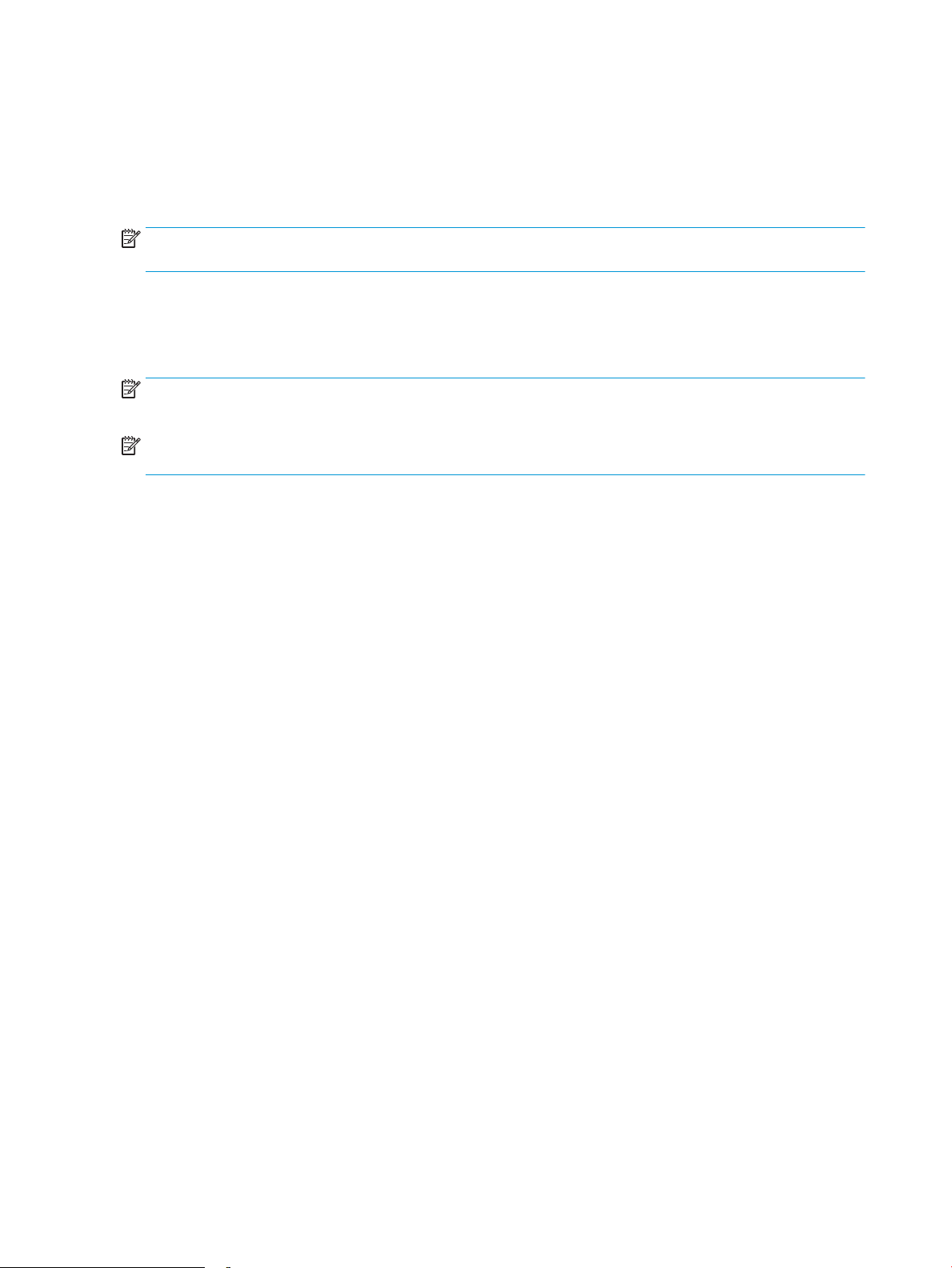
4. Откройте меню Адрес.
5. Откройте меню Установка параметров вручную, а затем выберите Адрес. С клавишной панели
введите адрес и нажмите OK.
Скорость подключения и параметры двусторонней печати
ПРИМЕЧАНИЕ. Эта информация предназначена только для сетей Ethernet. Она не может применяться для
беспроводных сетей.
Скорость и режим сетевых соединений сервера печати должны соответствовать характеристикам сетевого
концентратора. В большинстве случаев принтер следует оставить в автоматическом режиме. Неверные
изменения скорости сетевого соединения и двусторонней печати могут препятствовать взаимодействию
принтера с остальными устройствами в сети. Внести изменения можно с панели управления принтера.
ПРИМЕЧАНИЕ. Параметры принтера должны соответствовать параметрам для сетевых устройств
(сетевой концентратор, коммутатор, шлюз, маршрутизатор или компьютер).
ПРИМЕЧАНИЕ. Изменение данных параметров может привести к выключению и включению принтера.
Вносите изменения только во время простоя принтера.
1. На главном экране панели управления принтера перейдите к приложению Параметры, затем
выберите значок Параметры.
2. Откройте следующие меню:
а. Сеть
б. Ethernet
в. Скорость соединения
3. Выберите один из следующих вариантов.
● Автo: Сервер печати автоматически настраивается на самую высокую скорость передачи
данных и допустимый в сети режим связи.
● Полудуплекс 10T: 10 Мбит/с, полудуплексный режим
● Дуплекс 10T: 10 Мбит/с, дуплексный режим
● Авто 10T: 10 Мбит/с, автоматический дуплексный режим
● Полудупл. 100TX: 100 Мбит/с, полудуплексный режим
● Дуплекс 100TX: 100 Мбит/с, дуплексный режим
● Авто 100TX: 100 Мбит/с, автоматический дуплексный режим
● Дуплекс 1000T: 1000 Мбит/с, дуплексный режим
4. Выберите OK. Принтер автоматически выключится и включится.
76 Глава 5 Управление принтером RUWW
Page 87

Функции безопасности принтера
Введение
Для ограничения доступа к параметрам настроек, обеспечения безопасности данных и предотвращения
доступа к аппаратным компонентам, которые могут представлять ценность, принтер содержит ряд
функций безопасности.
●
Сведения о безопасности
●
Безопасность IP
●
Установка или изменение пароля системы с помощью встроенного веб-сервера HP
●
Поддержка шифрования. Высокопроизводительные зашифрованные жесткие диски HP
●
Блокировка форматтера
Сведения о безопасности
Принтер соответствует стандартам безопасности и поддерживает рекомендуемые протоколы, которые
обеспечивают его защиту, помогают организовать хранение важнейших данных в сети, упрощают
практику мониторинга и обслуживания принтера.
Безопасность IP
IP Security (IPsec) - это набор протоколов, управляющих входящим и исходящим сетевым IP-трафиком
принтера. IPsec предусматривает проверку подлинности хостами, средства обеспечения целостности
данных и шифрования информации, передаваемой по сети.
При использовании принтеров, подсоединенных к вычислительной сети с установленным сервером печати
HP Jetdirect, появляется возможность настройки функции IPsec с использованием вкладки Сеть во
встроенном веб-сервере HP.
Установка или изменение пароля системы с помощью встроенного веб-сервера HP
Назначение пароля администратора для доступа к принтеру и встроенному веб-серверу HP для
предотвращения изменения настроек принтера неавторизованными пользователями.
1. Найдите IP-адрес принтера. На панели управления принтера, нажмите кнопку , а затем
используйте клавиши со стрелками для выбора меню Ethernet . Нажмите кнопку OK, чтобы
открыть меню и отобразить адрес IP или имя хоста.
2. Откройте веб-браузер и в адресной строке введите IP-адрес или имя хоста точно в том виде, в
котором они отображаются на панели управления принтера. Нажмите клавишу ввода на клавиатуре
компьютера. Откроется EWS.
ПРИМЕЧАНИЕ. Если в веб-браузере отображается сообщение о том, что доступ к веб-сайту может
быть небезопасным, выберите следующий параметр, чтобы перейти на веб-сайт. Доступ к этому вебсайту не нанесет вреда компьютеру.
3. Выберите вкладку Безопасность.
4. Откройте меню Общая безопасность.
RUWW Функции безопасности принтера 77
Page 88

5. В области Установить локальный пароль администратора в поле Имя пользователя введите имя
пользователя, соответствующее паролю.
6. Введите пароль в поле Новый пароль, затем введите его снова в поле Проверка пароля.
ПРИМЕЧАНИЕ. В случае замены существующего пароля сначала введите существующий пароль в
поле Старый пароль.
7. Нажмите кнопку Применить.
ПРИМЕЧАНИЕ. Запишите пароль и храните его в надежном месте. Невозможно восстановить пароль
администратора. Если вы потеряли или забыли пароль администратора, обратитесь в службу
поддержки клиентов HP по адресу support.hp.com для получения помощи, необходимой для
выполнения полного сброса настроек принтера.
Некоторые функции панели управления можно защитить от использования посторонними
пользователями. Если функция защищена, пользователю будет предложено войти в систему для ее
использования. Чтобы войти в систему, не дожидаясь приглашения, нажмите Вход в систему на панели
управления.
Как правило, учетные данные для входа в систему принтера совпадают с данными для входа в сеть. При
возникновении вопросов об используемых учетных данных свяжитесь с сетевым администратором.
1. Панели управления с клавиатурой: Нажмите кнопку "Вход"
Сенсорные панели управления. На главном экране панели управления принтера выберите Вход.
2. Следуйте инструкциям на экране, чтобы ввести учетные данные.
ПРИМЕЧАНИЕ. Завершив работу с принтером, выберите Выход, чтобы обеспечить безопасность.
Поддержка шифрования. Высокопроизводительные зашифрованные жесткие диски HP
Жесткий диск поддерживает функцию аппаратного шифрования, обеспечивающую надежное хранение
конфиденциальных данных без снижения производительности принтера. В этом жестком диске
используется самый современный алгоритм криптографической защиты
Advanced Encryption Standard (AES), а также высокоэффективные функции, позволяющие экономить время
и обеспечивающие высокую надежность.
Для конфигурации диска пользуйтесь меню Безопасность во встроенном веб-сервере HP.
Блокировка форматтера
Форматтер оснащен разъемом для подключения кабеля безопасности. Блокировка форматтера
предотвращает извлечение ценных компонентов из него.
78 Глава 5 Управление принтером RUWW
Page 89

Параметры энергопотребления
Введение
Настройте параметры режима ожидания, чтобы понизить энергопотребление во время простоя принтера.
Установка параметров режима бездействия
Эта настройка влияет на энергопотребление, когда устройство неактивно, а не находится в ждущем
режиме. Ускоренный запуск позволяет сократить время выхода первой страницы, но потребляет больше
энергии
время выхода первой страницы.
1. На главном экране панели управления принтера откройте меню Параметры.
2. Откройте следующие меню:
3. Установите ползунок в необходимое положение, а затем выберите Готово для сохранения настройки.
Настройка таймера режима ожидания и параметров принтера на потребление не более 1 Вт
. Экономия электроэнергии позволяет сократить потребление энергопитания, но может увеличить
● Общие параметры
● Настройки энергопотребления
● Параметры режима бездействия
Параметры режима ожидания задают параметры энергопотребления принтера, время выхода из режима
ожидания или перехода в режим ожидания, скорость перехода принтера в режим ожидания и скорость
выхода принтера из режима ожидания.
Чтобы настроить принтер для использования 1 Вт или меньшего количества энергии в режиме ожидания,
задайте время для параметров перехода в режим ожидания после бездействия и автоматического
отключения после режима ожидания.
1. На главном экране панели управления принтера перейдите к приложению Параметры, затем
выберите значок Параметры.
2. Откройте следующие меню:
а. Общие
б. Настройки энергопотребления
в. Параметры спящего режима
3. Выберите Режим ожидания после бездействия, чтобы указать время бездействия в минутах, после
которого принтер переходит в режим ожидания. Введите соответствующий период времени.
ПРИМЕЧАНИЕ. Время для перехода в режим ожидания по умолчанию составляет 0 минут. Ноль (0)
означает, что принтер будет переходить в режим ожидания менее чем через 1 минуту.
4. Выберите Авт.выкл. после реж. ожидания, чтобы принтер переходил в режим еще большего
энергосбережения после определенного периода нахождения в режиме ожидания. Введите
соответствующий период времени.
RUWW Параметры энергопотребления 79
Page 90

ПРИМЕЧАНИЕ. По умолчанию принтер выходит из режима автовыключения в ответ на любые
действия, кроме связанных с USB или Wi-Fi. Для большей экономии можно настроить выход из
спящего режима только по кнопке питания, выбрав Завершение работы (выход из режима ожидания
только нажатием кнопки питания).
5. Выберите Готово, чтобы сохранить настройки.
Настройка расписания режима ожидания
Функция Расписание режима ожидания используется для настройки автоматического выхода или
перехода принтера в режим ожидания в определенное время по указанным дням недели
1. На главном экране панели управления принтера перейдите к приложению Параметры, затем
выберите значок Параметры.
2. Откройте следующие меню:
а. Общие
б. Параметры энергопотребления
в. Расписание режима ожидания
3. Нажмите кнопку Новое событие, затем выберите тип события, для которого требуется составить
расписание: Событие выхода из режима ожидания или Событие перехода в режим ожидания.
.
4. Для события выхода из или перехода в режим ожидания настройте время и дни недели события.
Выберите Сохранить, чтобы сохранить настройку.
80 Глава 5 Управление принтером RUWW
Page 91

HP Web Jetadmin
HP Web Jetadmin – это передовой инструмент, отмеченный наградами, который позволяет эффективно
управлять целым парком подключенных к сети устройств HP, таких как принтеры, многофункциональные
принтеры и устройства цифровой отправки. Это единое решение, предназначенное для удаленной
установки, контроля, технического обслуживания, устранения неполадок и обеспечения безопасности в
среде печати, формирования и обработки изображений. HP Web Jetadmin значительно повышает
производительность бизнес-процессов: позволяет сэкономить рабочее время, эффективно управлять
расходами и сохранять вложенные в оборудование средства.
Периодически выпускаются обновления HP Web Jetadmin, обеспечивающие поддержку определенных
функций устройства. Перейдите по адресу www.hp.com/go/webjetadmin для получения дополнительных
сведений.
RUWW HP Web Jetadmin 81
Page 92

Обновления ПО и микропрограммы
HP регулярно обновляет программное обеспечение и микропрограмму для исправления неполадок и
расширения функциональных возможностей. Чтобы воспользоваться преимуществами новейших
обновлений, загрузите с веб-сайта самую новую версию файла драйвера, файл микропрограммы или и то
и другое.
Перейдите по адресу www.hp.com/support/colorljE65150 или www.hp.com/support/colorljE65160. Нажмите
ПО и драйверы.
82 Глава 5 Управление принтером RUWW
Page 93

6 Решение проблем
●
Поддержка клиентов
●
Справочная система панели управления
●
Восстановление заводских настроек
●
На панели управления принтера отображается сообщение об ошибке "Низкий уровень тонера в
картридже" или "Очень низкий уровень тонера в картридже"
●
Принтер не захватывает или пропускает захват бумаги
●
Устранение замятий бумаги
●
Устранение проблем с качеством печати
Дополнительные сведения
Следующая информация является верной на момент публикации.
Для получения помощи по видео см. www.hp.com/videos/LaserJet.
Дополнительные сведения см. в разделе www.hp.com/support/colorljE65150 или www.hp.com/support/
colorljE65160.
В полной справке от HP для этого принтера представлена следующая информация:
● Установка и настройка
● Обучение и использование
● Решение проблем
● Загрузка обновлений ПО и микропрограммы
● Участие в форумах технической поддержки
● Поиск информации по гарантии и нормативной информации
RUWW 83
Page 94

Поддержка клиентов
Таблица 6-1 Варианты предоставления поддержки клиентам
Тип поддержки Контактная информация
Поддержка по телефону в вашей стране/регионе
Подготовьте имя принтера, серийный номер, информацию о
дате покупки и описание проблемы
Круглосуточная интернет-поддержка, загрузка программных
утилит и драйверов
Заказ дополнительных договоров на обслуживание от HP www.hp.com/go/carepack
Зарегистрируйте принтер www.register.hp.com
Номера телефона для разных стран/регионов доступны на
листовке в коробке с продуктом, а также по адресу
support.hp.com.
www.hp.com/support/colorljE65150 или www.hp.com/support/
colorljE65160
84 Глава 6 Решение проблем RUWW
Page 95

Справочная система панели управления
В принтере есть встроенная справочная система, поясняющая работы каждого окна. Для открытия
справочной системы выберите кнопку «Справка» в правом верхнем углу экрана.
В некоторых экранах нажатием кнопки
пользоваться функцией поиска конкретных тем
кнопок в меню.
Некоторые разделы справки содержат анимацию, в которой показывается способ выполнения некоторых
операций, таких как устранение замятий.
Если на принтере отображается сообщение об ошибке или предупреждение, выберите кнопку «Справка»
, чтобы открыть сообщение с описанием проблемы. В таком сообщении также содержатся инструкции
по разрешению данной проблемы.
«Справка» открывается глобальное меню, в котором можно
. Поиск по структуре меню осуществляется путем выбора
RUWW Справочная система панели управления 85
Page 96
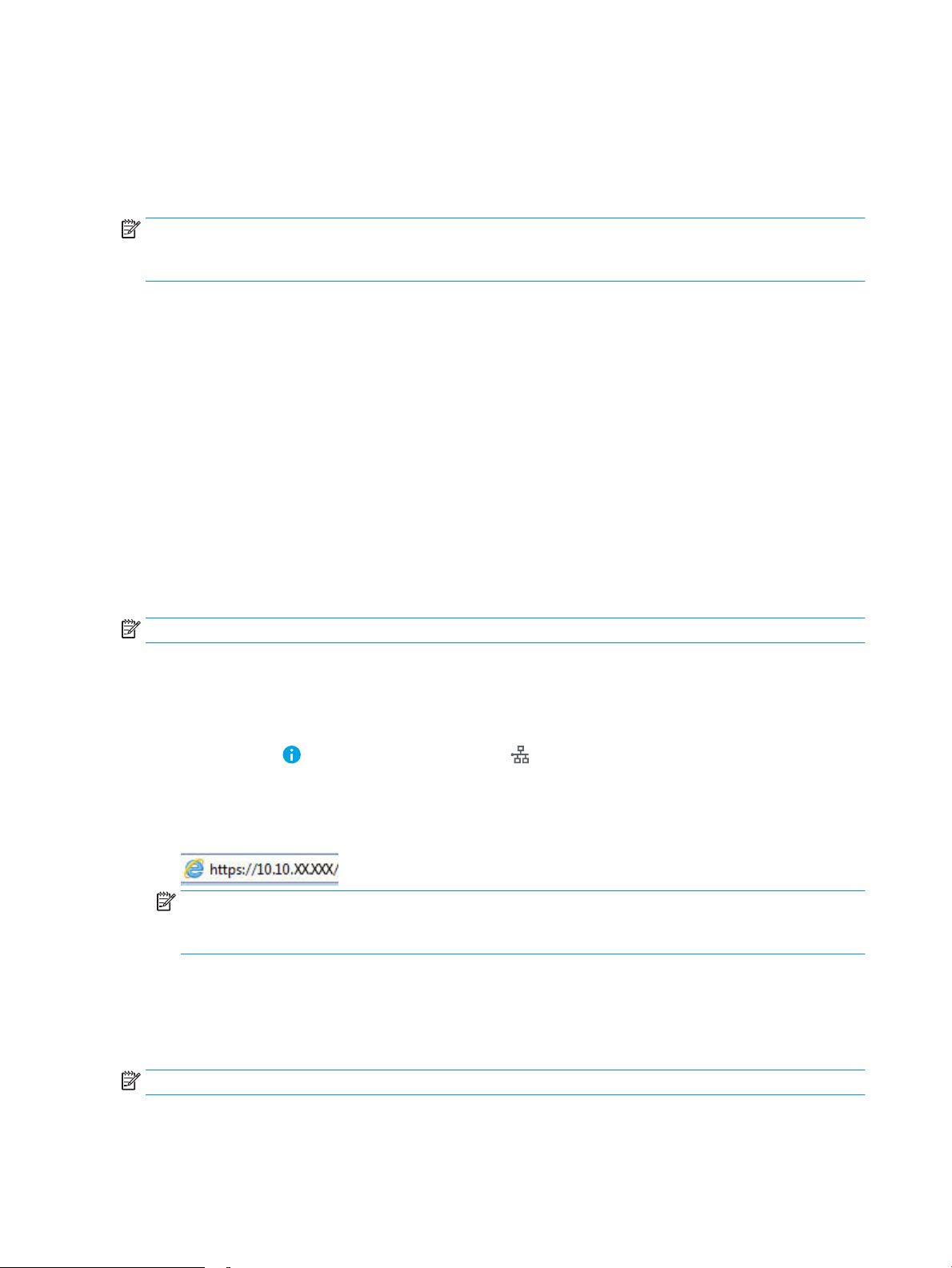
Восстановление заводских настроек
Введение
Используйте один из следующих методов, чтобы восстановить заводские настройки принтера.
ПРИМЕЧАНИЕ. При восстановлении заводских настроек по умолчанию многие параметры принтера
возвращаются к заводским значениям по умолчанию. Но некоторые параметры не изменяются, такие как
язык, дата, время и некоторые сетевые параметры.
Способ 1. Восстановление заводских настроек с помощью панели управления принтера
1. На главном экране панели управления принтера перейдите к приложению Параметры, затем
выберите значок Параметры.
2. Откройте следующие меню:
а. Общие
б. Сброс заводских настроек
3. Выберите Сброс.
Сообщение напоминает, что выполнение функции сброса может означать потерю данных.
4. Выберите Сброс, чтобы завершить процесс.
ПРИМЕЧАНИЕ. Принтер автоматически перезагружается по завершении сброса.
Способ 2. Восстановление заводских настроек с помощью встроенного веб-сервера
HP (только для подключенных к сети принтеров)
1. Найдите IP-адрес принтера. На главном экране панели управления принтера выберите значок
«Информация» , затем выберите значок «Сеть» для просмотра IP-адреса или имени хоста.
2. Откройте веб-браузер и в адресной строке введите IP-адрес или имя хоста точно в том виде, в
котором они отображаются на панели управления принтера. Нажмите клавишу ввода на клавиатуре
компьютера. Откроется EWS.
ПРИМЕЧАНИЕ. Если в веб-браузере отображается сообщение о том, что доступ к веб-сайту может
быть небезопасным, выберите следующий параметр, чтобы перейти на веб-сайт. Доступ к этому вебсайту не нанесет вреда компьютеру.
3. Откройте вкладку Общие.
4. В левой части экрана нажмите Сброс заводских настроек.
5. Нажмите кнопку Сброс.
ПРИМЕЧАНИЕ. Принтер автоматически перезагружается по завершении сброса.
86 Глава 6 Решение проблем RUWW
Page 97

На панели управления принтера отображается сообщение об
ошибке "Низкий уровень тонера в картридже" или "Очень низкий
уровень тонера в картридже"
Картридж заканчивается
На принтере отображается сообщение о низком уровне тонера в картридже. Фактический остаточный
ресурс картриджа может быть различным. Подготовьте расходные материалы для замены, когда качество
печати станет неприемлемым. В настоящий момент замена картриджа с тонером не требуется, и дверца
для доступа к картриджу остается заблокированной
низкий уровень».
Картридж почти закончился
На принтере отображается сообщение об очень низком уровне тонера в картридже. Кроме того, передняя
дверца принтера разблокируется, чтобы можно было открыть ее для замены картриджа. Фактический
остаточный ресурс картриджа может быть различным. Подготовьте расходные материалы для замены,
когда качество печати станет неприемлемым. Картридж нужно заменить тогда, когда качество печати
перестанет быть приемлемым.
При очень низком уровне ресурса картриджа HP действие гарантии HP Supplies Premium Protection
Warranty на этот картридж прекращается.
, пока состояние картриджа не изменится на «Очень
RUWW На панели управления принтера отображается сообщение об ошибке "Низкий уровень тонера в
картридже" или "Очень низкий уровень тонера в картридже"
87
Page 98

Принтер не захватывает или пропускает захват бумаги
Введение
Приведенные далее решения помогут устранить проблему, при которой принтером не захватывается
бумага из лотка или захватывается несколько листов бумаги сразу. К замятию бумаги может привести
любая из следующих ситуаций.
●
Принтер не захватывает бумагу
●
Принтером захватывается несколько листов бумаги
Принтер не захватывает бумагу
Если принтером не захватывается бумага из лотка, попробуйте справиться с этой проблемой следующим
образом.
1. Откройте принтер и извлеките всю замятую бумагу. Убедитесь, что внутри принтера не осталось
разорванных кусочков бумаги.
2. Загрузите в лоток бумагу формата, подходящего для задания печати.
3. Убедитесь, что на панели управления принтера тип и формат бумаги заданы верно.
88 Глава 6 Решение проблем RUWW
Page 99

4. Проверьте, чтобы направляющие для бумаги были правильно отрегулированы по размеру носителя.
Отрегулируйте направляющие, установив в соответствующие углубления лотка. Стрелка на
направляющей лотка должна точно совпадать с отметкой на лотке.
ПРИМЕЧАНИЕ. Не сдвигайте направляющие слишком плотно по стопке бумаги. Сдвиньте их по
указателям или по меткам лотка.
ПРИМЕЧАНИЕ. Если поставщик управляемых услуг установил в лоток фиксирующие
направляющие, регулировка данных направляющих может оказаться невозможной. Для получения
дополнительной информации о блокировке или разблокировке лотков для бумаги обратитесь к
представителю поставщика управляемых услуг.
На следующих изображениях показаны примеры указателей формата бумаги в лотках для различных
принтеров. Большинство принтеров HP имеют указатели, похожие на эти.
Рисунок 6-1 Указатели формата для лотка 1 или многофункционального лотка
Рисунок 6-2 Указатели формата для кассетных лотков
RUWW Принтер не захватывает или пропускает захват бумаги 89
Page 100

5. Убедитесь, что уровень влажности в комнате соответствует техническим требованиям для данного
1
2
принтера, а бумага хранится в закрытой упаковке. Большинство видов бумаги поставляется во
влагонепроницаемой упаковке во избежание намокания.
В условиях высокой влажности бумага в верхней части стопки лотка может впитывать влагу, что
может привести к ее деформации. Если это произошло, извлеките 5-10 верхних листов бумаги из
стопки.
В условиях низкой влажности избыток статического электричества может стать причиной склеивания
листов бумаги. Если это произошло, извлеките бумагу из лотка и согните стопку в форме буквы "U",
держа ее за оба края. Затем распрямите стопку и согните ее в обратном направлении в форме буквы
"U". Затем повторите данную процедуру еще раз, держа стопку за боковые стороны. Этот процесс
освобождает отдельные листы бумаги от накопленного статического электричества. Выровняйте
стопку бумаги по краю стола перед его возвратом в лоток.
Рисунок 6-3 Технология сгибания стопки бумаги
6. Убедитесь, что на панели управления принтера отображается подтверждение запроса на ручную
подачу бумаги. Загрузите бумагу и продолжайте работу.
7. Возможно, что загрязнены ролики над лотком. Протрите стекло безворсовой тканью, смоченной
теплой водой. Если возможно, используйте дистиллированную воду.
ПРЕДУПРЕЖДЕНИЕ. Следует избегать попадания воды непосредственно на принтер. Вместо этого
распылите воду на ткань или смочите ткань водой и отожмите ее перед очисткой роликов.
На следующем изображении приведены примеры расположения роликов в различных принтерах.
Рисунок 6-4 Расположение роликов для лотка 1 или многофункционального лотка
Принтером захватывается несколько листов бумаги
Если принтером захватывается более одного листа бумаги из лотка, попробуйте справиться с этой
проблемой следующим образом.
90 Глава 6 Решение проблем RUWW
